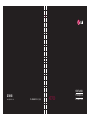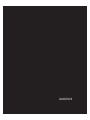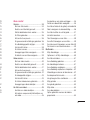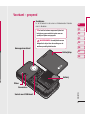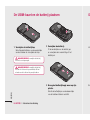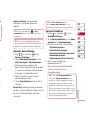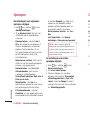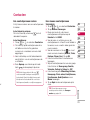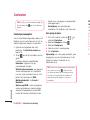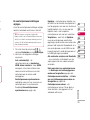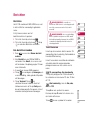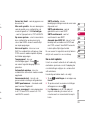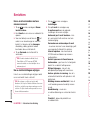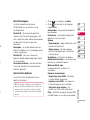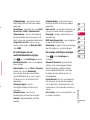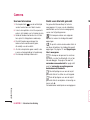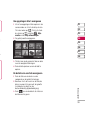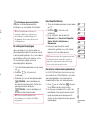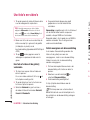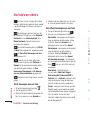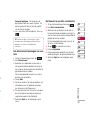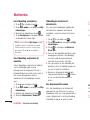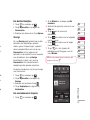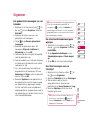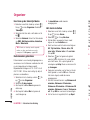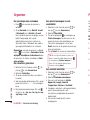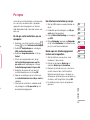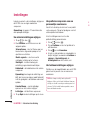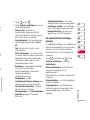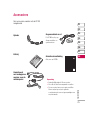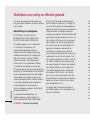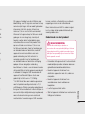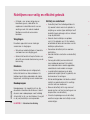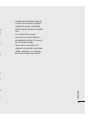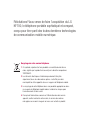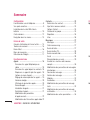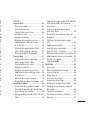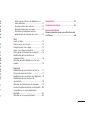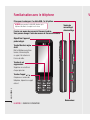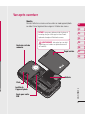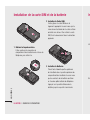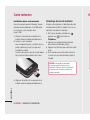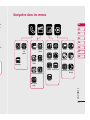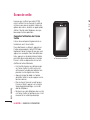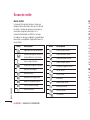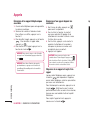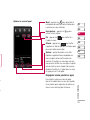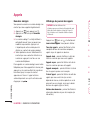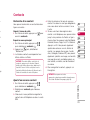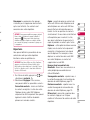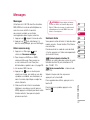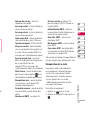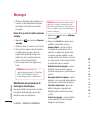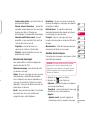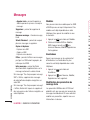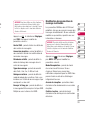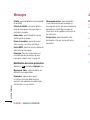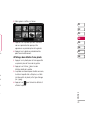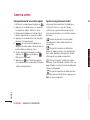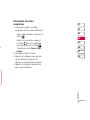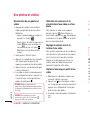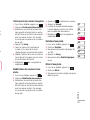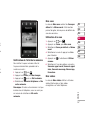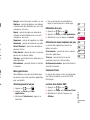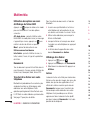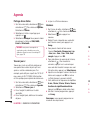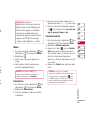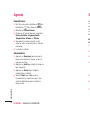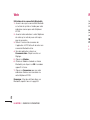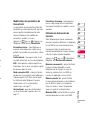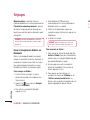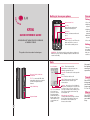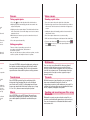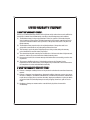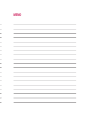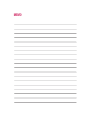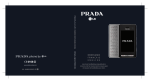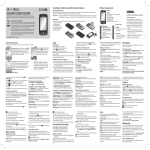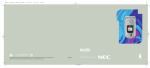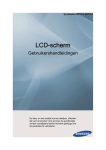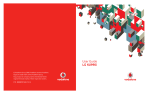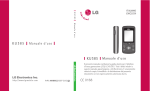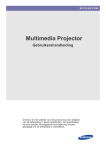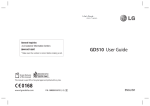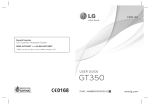Download LG KF700 3" 107g Silver
Transcript
KF700 Gebruikershandleiding
www.lgmobile.com
P/N : MMBB0279319 (1.0) G
ELECTRONICS INC.
CE 0168
KF700
NEDERLANDS
FRANÇAIS
ENGLISH
Bluetooth QD ID B013790
Bepaalde informatie in deze
handleiding komt mogelijk niet
overeen met uw telefoon. Dit hangt
af van de telefoonsoftware of van uw
serviceprovider.
KF700 Gebruikershandleiding
Gefeliciteerd met de aanschaf van de
geavanceerde en compacte KF700-telefoon,
speciaal gemaakt voor de nieuwste mobiele
communicatietechnologie.
Uw oude toestel wegdoen
1 Als het symbool met de doorgekruiste verrijdbare afvalbak op een product staat,
betekent dit dat het product valt onder de Europese Richtlijn 2002/96/EC.
2 Elektrische en elektronische producten mogen niet worden meegegeven
met het huishoudelijk afval, maar moeten worden ingeleverd bij speciale
inzamelingspunten die door de lokale of landelijke overheid zijn aangewezen.
3 De correcte verwijdering van uw oude toestel helpt negatieve gevolgen voor het
milieu en de menselijke gezondheid voorkomen.
4 Wilt u meer informatie over de verwijdering van uw oude toestel? Neem dan
contact op met uw gemeente, de afvalophaaldienst of de winkel waar u het
product hebt gekocht.
n,
,
Instellen
01
Uw stand-by scherm
02
Basiskennis
03
Wees creatief
04
Het web
05
Wees efficiënt
06
Instellingen
07
Accessoires
08
Inhoud
Instellen
Meer informatie over uw telefoon ................ 8
Voorkant - geopend.................................... 9
De USIM-kaart en de batterij plaatsen ....... 10
Geheugenkaart ........................................ 12
Menuoverzicht ......................................... 13
Uw stand-by scherm
Tips voor het aanraakscherm .................... 14
De sneltoetsen ......................................... 15
De statusbalk........................................... 16
Basiskennis
Oproepen ............................................... 18
Een oproep of video-oproep plaatsen ..... 18
Een oproep plaatsen vanuit
Contacten ............................................ 18
Een oproep beantwoorden en afwijzen ... 18
Opties tijdens het gesprek ..................... 19
Het gespreksvolume aanpassen ........... 19
Snelkiezen ........................................... 20
Uw oproepgeschiedenis weergeven ....... 20
Oproepen doorschakelen ...................... 21
Oproepen blokkeren ............................. 21
De instellingen voor algemene oproepen
wijzigen ............................................... 22
De instellingen voor video-oproepen
wijzigen ............................................... 22
4 LG KF700 | Gebruikershandleiding
Contacten .............................................. 23
Een contactpersoon zoeken ................... 23
Een nieuwe contactpersoon toevoegen .. 23
Contactpersoonopties ........................... 24
Een groep maken ................................. 24
De contactpersooninstellingen wijzigen .. 25
Informatie bekijken ............................... 26
Berichten ............................................... 27
Een bericht verzonden........................... 27
Tekst invoeren ...................................... 27
T9-voorspelling .................................... 28
Abc handmatig ..................................... 28
Uw e-mail instellen ............................... 28
Uw e-mail ophalen................................ 29
Een e-mail verzenden met uw nieuwe
account................................................ 30
Uw e-mailinstellingen wijzigen ............... 30
Berichtenmappen ................................. 31
Uw berichten beheren ........................... 31
Sjablonen gebruiken ............................. 32
Emoticons gebruiken ............................ 32
De instellingen van uw tekstberichten
wijzigen ................................................ 32
De instellingen van uw multimediaberichten
wijzigen ............................................... 33
Uw overige instellingen wijzigen............. 33
We
Ca
Vid
Uw
23
23
23
24
24
25
26
27
27
27
28
28
28
29
30
30
31
31
32
32
32
en
33
33
Wees creatief
Camera................................................... 34
Snel een foto maken ............................. 34
Nadat u een foto hebt gemaakt ............. 34
Met de beeldzoeker leren werken .......... 35
De flitser gebruiken............................... 36
Het contrast aanpassen ........................ 36
De geavanceerde instellingen gebruiken 36
De afbeeldingsgrootte wijzigen .............. 38
Een kleurtint kiezen............................... 38
De interne camera ................................ 38
Uw opgeslagen foto’s weergeven ........... 39
De details van een foto weergeven......... 39
Video camera.......................................... 40
Snel een video maken ........................... 40
Nadat u een video hebt gemaakt ........... 40
Met de beeldzoeker leren werken .......... 41
Het contrast aanpassen ........................ 42
De geavanceerde instellingen gebruiken 42
De videogrootte wijzigen ....................... 43
Een kleurtint kiezen............................... 43
De interne videocamera gebruiken......... 43
Uw opgeslagen video’s bekijken ............ 44
Uw foto’s en video’s ................................ 45
Uw foto’s en video’s bekijken ................. 45
Het volume aanpassen bij het bekijken van
een video ............................................. 45
Een beeld van een video vastleggen....... 45
Details van video of foto’s weergeven ........ 45
Een foto of video uit de gallerij verzenden46
Foto’s weergeven als diavoorstelling ........ 46
Een foto instellen als achtergrond .......... 47
Uw foto’s bewerken .............................. 47
Tekst toevoegen aan een foto ................ 48
Een effect toevoegen aan een foto ......... 48
Een kleuraccent toevoegen aan een foto 49
De kleuren in een foto verwisselen......... 49
Multimedia ............................................. 50
Mijn afbeeldingen ................................ 50
Optiemenu’s in Mijn afbeeldingen .......... 50
Een foto verzenden ............................... 51
Een afbeelding gebruiken ...................... 51
Uw afbeeldingen beheren ...................... 51
Een afbeelding verwijderen.................... 52
Een afbeelding verplaatsen of kopiëren .. 52
Afbeeldingen markeren of demarkeren .. 52
Een diapresentatie maken ..................... 52
Uw geheugenstatus controleren............. 53
Mijn geluiden ....................................... 53
Een geluid gebruiken ............................ 53
Mijn video ............................................ 54
Een video bekijken ................................ 54
Opties gebruiken wanneer de video is
gepauzeerd .......................................... 54
5
Inhoud
Een videoclip verzenden ...................... 54
Een videoclip gebruiken als beltoon ....... 54
Het video-optiesmenu gebruiken .......... 54
Mijn games en toepassingen ................. 55
Een game downloaden .......................... 55
Een game spelen .................................. 55
Het gamesoptiesmenu gebruiken........... 55
Flash-inhoud ........................................ 55
Een SWF-bestand bekijken.................... 56
Opties gebruiken bij het bekijken van het
SWF-bestand ....................................... 56
Documenten......................................... 56
Een bestand overbrengen naar uw telefoon 56
Een bestand bekijken ............................ 57
Overige ................................................ 57
Een muzieknummer afspelen................. 57
Een afspeellijst maken .......................... 58
Een afspeellijst bewerken ...................... 58
Een afspeellijst verwijderen ................... 58
Stations zoeken .................................... 59
De kanalen bewerken ........................... 59
Kanalen opnieuw instellen ..................... 59
Naar de radio luisteren .......................... 59
6 LG KF700 | Gebruikershandleiding
Het web
Pc
Toegang tot het web................................. 60
Favorieten openen en toevoegen ............... 60
Een pagina opslaan .................................. 60
Een opgeslagen pagina openen ................ 60
Uw browsergeschiedenis weergeven ......... 61
De webbrowserinstellingen wijzigen .......... 61
Uw telefoon gebruiken als modem ............ 61
Wees efficiënt
Organiser................................................ 63
Een gebeurtenis toevoegen aan uw
kalender............................................... 63
Uw standaardkalenderweergave wijzigen 63
Een item toevoegen aan uw takenlijst .... 63
Een item op de takenlijst delen .............. 64
Datumzoeker gebruiken ........................ 64
Het alarm instellen ................................ 64
Een memo toevoegen ........................... 65
Spraakrecorder..................................... 65
Een geluid of spraak opnemen .............. 65
De spraakopname verzenden ............... 66
De calculator gebruiken ........................ 66
Een plaats toevoegen aan de wereldklok 66
Een eenheid omzetten........................... 66
Ins
Uw
Uw
vo
Uw
Uw
Ge
Be
Blu
Ko
Blu
Ee
60
60
60
60
61
61
61
63
63
63
63
64
64
64
65
65
65
66
66
66
66
Pc-sync .................................................. 67
De LG-pc-suite installeren op uw computer 67
Uw telefoon aansluiten op uw pc ........... 67
Back-ups van telefoongegevens maken en
terugzetten........................................... 67
Uw telefoonbestanden weergeven op uw pc 68
Uw contactpersonen synchroniseren ...... 68
Uw berichten synchroniseren................. 68
Uw telefoon gebruiken als apparaat voor
massaopslag ...................................... 69
Accessoires ........................................... 75
Netwerkservice ..................................... 76
Technische gegevens ........................... 76
Richtlijnen
Richtlijnen voor veilig en efficiënt
gebruik .................................................. 78
Instellingen
Uw scherminstellingen wijzigen ................. 70
Uw profielen aanpassen aan uw persoonlijke
voorkeuren .............................................. 70
Uw telefooninstellingen wijzigen ................ 70
Uw connectiviteitsinstellingen wijzigen ....... 71
Geheugenbeheer gebruiken .................... 72
Bestanden verzenden en ontvangen via
Bluetooth................................................. 72
Koppeling maken met een ander
Bluetooth-apparaat ....................................... 73
Een Bluetooth-headset gebruiken.............. 74
7
Meer informatie over uw telefoon
Aansluiting voor lader, kabel, handsfree bellen
TIP: wacht totdat de telefoon is opgestart en geregistreerd
bij het netwerk voordat u de USB-kabel aansluit.
V
Vergrendelings-/
ontgrendelingstoets
OK-toets
Lens van interne camera
Aan-uittoets
Hiermee beëindigt of
weigert u een oproep.
Hiermee schakelt u de
telefoon in of uit. Tik
eenmaal hierop om terug
te keren naar het stand-by
scherm.
Wistoets
Hiermee verwijdert u één
teken per druk op de
knop. Met deze knop gaat
u terug naar het vorige
scherm.
Oproepknop
Hiermee selecteert u
een telefoonnummer en
beantwoordt u inkomende
oproepen.
Instellen
WAARSCHUWING: als u een zwaar object op
de telefoon plaatst of op de telefoon gaat zitten
terwijl deze in uw zak zit, kan het LCD-scherm
beschadigd raken en werkt het aanraakscherm
mogelijk niet meer.
8 LG KF700 | Gebruikershandleiding
F
S
Opnameknop
Snelkiezen
In- of uitzoomen in de camera- of videomodus. Door de
menu’s bladeren.
TIP: u kunt het volume aanpassen tijdens het
beluisteren van muziek, het spelen van een
spelletje of tijdens een gesprek.
01
02
03
04
WAARSCHUWING: de nabijheid van een
magnetisch object kan de werking van de
wielknop nadelig beïnvloeden.
Geheugenkaartsleuf
Batterijklep
05
06
07
08
Batterij
Flitser
Cameralens
Socket voor USIM-kaart
Instellen
p
Voorkant - geopend
9
De USIM-kaart en de batterij plaatsen
1 Verwijder de batterijklep
Schuif de batterijklep naar de onderzijde
van de telefoon en verwijder de klep.
D
2 Verwijder de batterij.
Til de onderzijde van de batterij op
en verwijder deze voorzichtig uit het
batterijvak.
4
3 Breng het batterijklepje weer op zijn
plaats.
Schuif de batterijklep naar de bovenzijde
van de telefoon tot deze vastklikt.
5
WAARSCHUWING: verwijder de batterij
niet met een vingernagel.
WAARSCHUWING: verwijder de batterij
niet als de telefoon is ingeschakeld; dit kan
schade aan de telefoon tot gevolg hebben.
Instellen
10 LG KF700 | Gebruikershandleiding
jn
De USIM-kaart en de batterij plaatsen
01
02
03
04
05
4 Plaats de USIM-kaart
Schuif de USIM-kaart volledig in de houder.
Plaats de USIM-kaart met het metalen
stukje naar beneden.
Trek de USIM-kaart voorzichtig uit de houder
om deze te verwijderen.
06
07
08
Instellen
5 Plaats de batterij.
Plaats eerst de bovenzijde van de batterij in
het batterijvak.
Zorg dat de contactpunten van de batterij in
contact staan met de batterijaansluitingen
van de telefoon. Druk de onderzijde van de
batterij naar beneden tot deze vastklikt.
6 Uw telefoon opladen
Trek het klepje van de opladeraansluiting
aan de zijkant van uw KF700 open. Plaats
de oplader en sluit deze aan op een
stopcontact. U dient uw KF700 op te laden
tot het bericht Volledig opgeladen op het
scherm wordt weergegeven.
11
Geheugenkaart
M
3 Tik op Indeling en voer het wachtwoord
Een geheugenkaart plaatsen
Vergroot het beschikbare geheugen van uw
telefoon met een geheugenkaart. De KF700 is
geschikt voor een geheugenkaart van
maximaal 4 GB.
1 Verwijder de batterijklep en de batterij
zoals eerder beschreven.
2 Plaats de geheugenkaart. Schuif de
geheugenkaart in de sleuf aan de
bovenzijde tot de kaart vastklikt. Plaats het
contactpunt naar boven.
in. Het wachtwoord is standaard 0000. Uw
kaart wordt geformatteerd en gebruiksklaar
gemaakt.
4 U kunt de nieuwe geformatteerde mappen
op uw KF700 weergeven door
aan te
raken en
te selecteren. Kies
Mijn
media. Er worden vijf mappen
weergegeven: Afbeeldingen, Geluiden,
Video’s, Documenten en Overig.
Raadpleeg pagina 41 voor meer informatie
over het gebruik van een geheugenkaart
WAARSCHUWING: als u uw geheugenkaart
formatteert, worden alle gegevens gewist. Als u
de gegevens op uw geheugenkaart wilt bewaren,
moet u eerst een back-up maken.
3 Plaats de batterij en klep terug zoals
eerder beschreven.
De geheugenkaart formatteren
Als de geheugenkaart al is geformatteerd,
kunt u de kaart direct gebruiken. Als uw kaart
niet is geformatteerd, moet u dat eerst doen.
1 Tik in het stand-by scherm op
Instellen
selecteer
en
.
2 Kies Telefooninstellingen en selecteer
Geheugenbeheer en kies Extern
geheugen.
12 LG KF700 | Gebruikershandleiding
Uw contactpersonen overdragen
U kunt als volgt de contactpersonen van uw
SIM-kaart overdragen naar uw telefoon:
1 Tik in het stand-by scherm op
en kies
.
2 Selecteer Contacten, kies Instellingen
en selecteer Kopiëren of Verplaatsen.
3 Kies Handset naar USIM en dan Alles
samen of Een voor een.
4 Tik op OK om de opdracht te bevestigen.
Menuoverzicht
w
aar
01
02
n
e
n
03
04
05
06
Contacten
Oproepgesch.
Mijn
media
Camera
Video
camera
Muziek
Scherm
Profielen
Browser
Google
Organiser
Alarm
TelefoonOproepinstellingen instellingen
Memo
Spraak
recorder
Bluetooth Instellingen
sneltoetsen
07
08
Berichten
Videoaf- FM-radio
speellijsten
es
Accessoires
Spelletjes
& toepas.
Instellen
13
Uw stand-by scherm
De
Wanneer u uw KF700 niet gebruikt, wordt het
stand-by scherm weergegeven. Vanaf hier
hebt u toegang tot menuopties, kunt u een
snelle oproep plaatsen, uw profiel wijzigen en
nog veel meer.
De
tot
aa
Tips voor het aanraakscherm
Het stand-by scherm is bovendien het ideale
scherm om vertrouwd te raken met het
InteractPad.
Tik nauwkeurig op een pictogram op het
aanraakscherm om een item te openen. Uw
KF700 trilt licht wanneer u op een optie hebt
getikt.
• U hoeft niet hard te drukken;
het aanraakscherm is gevoelig genoeg om
een lichte maar vaste druk te herkennen.
• Gebruik het puntje van uw vinger om op de
gewenste optie te tikken. Zorg dat u geen
omliggende opties aanraakt.
• Als de schermverlichting is uitgeschakeld,
Uw stand-by scherm
kunt u op de vergrendelings/ontgrendelingstoets aan de rechterzijde
drukken om het stand-by scherm opnieuw
weer te geven.
• Bedek de telefoon niet met een hoesje of
een andere laag; het aanraakscherm werkt
niet als het wordt afgedekt.
14 LG KF700 | Gebruikershandleiding
▲ Aanraakscherm
De sneltoetsen
De sneltoetsen bieden u eenvoudig toegang
tot uw meestgebruikte functies met één
aanraking.
Tik op dit pictogram om op het
aanraakscherm het toetsenbord weer te
geven en een oproep te plaatsen. U
hoeft de telefoon niet open te schuiven
om te bellen. Als u een video-oproep
wilt plaatsen, drukt u op Video-oproep
nadat u het nummer hebt ingevoerd.
Tik op dit pictogram om uw adresboek te
openen. Uw contactpersonen worden in
een alfabetische lijst weergegeven. U
kunt ook nieuwe contactpersonen maken
en bestaande contactpersonen
bewerken. Raadpleeg pagina 21 voor
meer informatie.
Tik om een SMS-bericht te maken en te
verzenden. Raadpleeg pagina 25 voor
meer informatie.
Tik op dit pictogram om het volledige
menu, ingedeeld in vier submenu’s, te
openen. Tik op de verticale tab van een
submenu om de opties weer te geven.
01
02
03
04
05
06
07
08
Advies voor de klant
Als u de gevoeligheid van de antenne wilt verbeteren, kunt u de handset het beste houden
zoals is weergegeven in de onderstaande afbeelding.
Uw stand-by scherm
Bedek het antennegebied niet met uw hand wanneer u belt of een Bluetooth-verbinding
gebruikt. Dit kan de gesprekskwaliteit verminderen.
15
Uw stand-by scherm
De statusbalk
Op de statusbalk worden met verschillende
pictogrammen zaken als de signaalsterkte,
nieuwe berichten en de levensduur van de
batterij aangeduid. U kunt hier ook zien of
Bluetooth of GPRS is ingeschakeld.
In onderstaande tabel staan de betekenissen
van de pictogrammen die u in de statusbalk
kunt zien.
Omschrijving
pictogram
Omschrijving
pictogram
Multi-tasking (in submenu)
Profielen Normaal
ingeschakeld
Signaalsterkte van netwerk
(aantal streepjes varieert)
Profielen Buiten ingeschakeld
Geen netwerksignaal
Resterende levensduur van batterij
Batterij leeg
Nieuw tekstbericht.
Nieuw spraakbericht
Uw stand-by scherm
Postvak IN is vol
Bericht verzenden mislukt
Alarm is ingesteld
Profielen Trilfunctie
ingeschakeld
16 LG KF700 | Gebruikershandleiding
Profielen Stil ingeschakeld
Profielen Headset ingeschakeld
Oproepen worden doorgeschakeld
GPRS beschikbaar
EDGE wordt gebruikt
Roaming
Vliegtuigmodus is geselecteerd
Bluetooth is ingeschakeld
HSDPA beschikbaar
3G beschikbaar
Uw
Tik
in
hu
Ha
Pr
Bl
ins
Vl
uit
De
Als
bo
om
zie
uit
ee
Tik
Ba
sta
de
d
d
De functie Multi-tasking
Als u een functie gebruikt, ziet u links
bovenaan Multi-tasking
staan. Tik op
om het menu Multi-tasking te openen. Hier
ziet u alle toepassingen die worden
uitgevoerd. U kunt ze openen door ze
eenmaal aan te raken.
01
02
03
04
05
06
07
08
Tik vanuit een toepassing op
en selecteer
Basisscherm om terug te keren naar het
stand-by scherm zonder de toepassing te
deactiveren of af te sluiten.
Statusbalk
Uw stand-by scherm
d
Uw status wijzigen vanaf de statusbalk
Tik op het pictogram van uw huidige instelling
in de statusbalk. Het statusoverzicht toont uw
huidige Tijd, Netwerk, Service-ID, Batterij,
Handsetgeheugen, Extern geheugen,
Profiel, MP3, Vliegtuigmodus en
Bluetooth-status. U kunt het Profieltype
instellen, MP3-bestanden afspelen en de
Vliegtuigmodus en Bluetooth in- en
uitschakelen.
17
Oproepen
Een oproep of video-oproep
plaatsen
Een oproep plaatsen vanuit
Contacten
1 Schuif de telefoon open.
2 Toets het nummer in met behulp van het
1 Tik in het stand-by scherm op
toetsenbord.
Druk op de knop C om een cijfer te
verwijderen.
3 Raak Oproep aan of druk op de harde
toets
om de oproep te plaatsen. Tik
op
om een video-oproep te plaatsen.
4 Druk op de knop
om het gesprek te
beëindigen.
TIP! Bellen zonder dat de klep open is. Tik op
om het toetsenbord te openen. Tik op het
nummer en druk op de oproepknop.
TIP! Als u + wilt invoeren bij het maken
van een internationale oproep, houdt u 0
ingedrukt.
TIP! Gebruik de vergrendelingsknop om het
aanraakscherm te vergrendelen, zodat u niet
per ongeluk oproepen plaatst.
Basiskennis
18 LG KF700 | Gebruikershandleiding
Op
om het
adresboek te openen.
2 Tik in de lijst op de contactpersoon die u
wilt bellen en kies het te gebruiken
nummer als u meerdere nummers hebt
opgeslagen.
3 Voer met behulp van het toetsenbord de
eerste letter in van de contactpersoon die
u wilt bellen.
4 Raak Oproep aan of druk op de harde toets
om de oproep te plaatsen.
TIP! Als de klep gesloten is, tikt u op
en de invoerbalk. Vervolgens verschijnt het
toetsenbord. U kunt het alfabet invoeren met
behulp van het toetsenbord. Als u een letter
hebt ingevoerd, wordt er een lijst weergegeven.
T
c
t
t
i
Een oproep beantwoorden en
afwijzen
Druk op de knop
beantwoorden.
om de oproep te
Druk op de knop
om het geluid van de
beltoon te dempen. Dit is handig als u
bijvoorbeeld bent vergeten uw profiel op Stil
te zetten tijdens een vergadering.
’Druk tweemaal op de harde toets
een inkomende oproep te weigeren.’
om
Opties tijdens het gesprek
et
01
Luidspreker - Tik op dit pictogram om de
luidspreker in te schakelen.
03
Einde - Tik op dit pictogram om de oproep te
beëindigen.
e
ets
e
Dempen - Tik op dit pictogram om de
microfoon uit te schakelen zodat uw
gesprekspartner u niet kan horen.
In wacht Einde
TIP! U kunt door een lijst met opties of
contactpersonen bladeren door op het laatste item
te tikken en uw vinger omhoog over het scherm
te schuiven. De lijst schuift omhoog zodat er meer
items zichtbaar worden.
02
04
05
In wacht - Tik op dit pictogram om een beller
in de wacht te zetten. Tik op Hervat om het
gesprek voort te zetten.
06
Opties - Een lijst met nog meer opties
waaruit u tijdens gesprekken kunt kiezen,
wordt weergegeven, bijvoorbeeld Naar
contactpersonen en Naar berichten, zodat
u uw berichten kunt controleren en
contactpersonen tijdens een gesprek kunt
toevoegen. U kunt in dit menu ook het
gesprek beëindigen door te tikken op Oproep
beëindigen.
08
07
Het gespreksvolume aanpassen
Basiskennis
Tijdens een gesprek kunt u het volume
verhogen door het keuzewiel rechtsom te
draaien en het volume verlagen door het
keuzewiel linksom te draaien.
19
Oproepen
Snelkiezen
U kunt een veelgebruikte Contacten toewijzen
aan een Snelkeuzes.
en selecteer .
1 Tik op
2 Kies Contacten en tik op Snelkeuzes.
3 Snelkeuzes 1 is gereserveerd voor uw
voicemail. Dit kan niet worden gewijzigd.
Tik op een ander nummer om dit nummer
toe te wijzen aan een Contacten.
4 Het adresboek wordt geopend. Selecteer
de Contacten die u wilt toewijzen aan dat
nummer door eenmaal op het
telefoonnummer te tikken.
Als u een Contacten met een snelkiesnummer
wilt bellen, schuift u de telefoon open en
drukt u het toegewezen snelkiesnummer in.
Houd dit nummer vast tot de Contacten op
het scherm wordt weergegeven. De oproep
wordt dan automatisch geplaatst, u hoeft niet
te drukken.
meer op
TIP! Als de klep gesloten is, tikt u op en het
toetsenbord verschijnt. U kunt op het toegewezen
nummer tikken en de knop ingedrukt houden. De
oproep wordt dan automatisch geplaatst.
Basiskennis
20 LG KF700 | Gebruikershandleiding
Uw oproepgeschiedenis weergeven
TIP! Als u langs een lijst met opties wilt bladeren,
tikt u op het laatst zichtbare item van de lijst en
schuift u uw vinger omhoog over het scherm. De
lijst schuift omhoog zodat er meer items zichtbaar
worden.
Als u op de
drukt, wordt de lijst met alle
oproepen weergegeven. Bovenaan het
scherm staan twee pijlen waarmee u kunt
bladeren tussen alle oproepen/gekozen
oproepen/gemiste oproepen.
Alle oproepen - weergave van de volledige
lijst met alle gekozen, ontvangen en gemiste
oproepen.
Gebelde nummers - weergave van de lijst
met alle door u gekozen nummers.
Ge
on
kilo
T
v
v
T
o
t
Op
1
2
3
Ontvangen gesprekken - weergave van de
lijst met alle nummers die u hebben gebeld.
Gemiste oproepen - weergave van de lijst
met alle oproepen die u hebt gemist.
4
Gesprekskosten - weergave van de kosten
van de oproepen die u hebt geplaatst (deze
service is netwerkafhankelijk, sommige
operators ondersteunen de service niet), de
gespreksduur van alle gesprekken, zowel
geplaatst als ontvangen.
5
Op
wo
op
inf
n
Gegevensvolume - de hoeveelheid
ontvangen en verzonden gegevens in
kilobytes.
TIP! U kunt in elk logboek op
en Alles
verwijderen tikken om alle opgeslagen items te
verwijderen.
le
TIP! Als u op een afzonderlijk gegeven in de
oproepgeschiedenis tikt, worden de datum, het
tijdstip en de duur van de oproep weergegeven.
Oproepen doorschakelen
e
e
1 Raak
2
3
e
n
4
5
en kies
aan, selecteer
Oproep-instellingen.
Tik op Oproep doorschakelen en kies
Video-oproepen of Spraakoproepen.
Geef op wanneer u oproepen wilt
doorschakelen: altijd, wanneer de lijn bezet
is, wanneer u de oproep niet beantwoordt
of wanneer u niet bereikbaar bent.
Voer het nummer in waarnaar moet
worden doorgeschakeld.
Tik op Doorschakelen om de functie te
activeren.
Oproepen blokkeren
1 Raak
aan, selecteer
en kies
Oproep-instellingen.
2 Tik op Oproep blokkeren en kies Videooproepen en/of Spraakoproepen.
3 Maak een keuze of kies alle zes opties:
Uitgaande oproepen,
Internationale oproepen,
Internationaal behalve eigen land,
Inkomende oproepen,
Inkomende oproep in buitenalnd
4 Voer het wachtwoord voor
oproepblokkering in.
Neem voor meer informatie over deze
service contact op met uw
netwerkbeheerder.
TIP! Selecteer Vaste oproepnummers
in het menu Oproepinstellingen om de
functie in te schakelen waarbij u met deze
telefoon alleen naar een samen te stellen
lijst nummers kunt bellen. Hiervoor hebt u de
PIN2-code van uw beheerder nodig. Als u een
lijst met vaste nummers maakt, kunnen alleen
de nummers die zijn opgenomen in de lijst
met de telefoon worden gebeld.
01
02
03
04
05
06
07
08
Basiskennis
Opmerking: doorgeschakelde gesprekken
worden in rekening gebracht. Neem contact
op met uw netwerkprovider voor meer
informatie.
TIP! Kies Alles deactiveren in het
menu Oproep doorschakelen als u het
doorschakelen van oproepen wilt uitschakelen.
21
Oproepen
De instellingen voor algemene
oproepen wijzigen
aan, selecteer
en kies
Oproep-instellingen.
2 Tik op Algemene inst. Hier kunt u de
instellingen voor de volgende opties
aanpassen:
Oproep afwijzen - selecteer Aan of
Uit en kies ervoor om alle oproepen af
te wijzen, de oproepen van bepaalde
groepen of contactpersonen, of van
niet-geregistreerde nummers (nummers
die niet voorkomen in de lijst met
contactpersonen).
Mijn nummer verzend - Geef aan of u
wilt dat uw nummer wordt weergegeven
wanneer u een oproep plaatst.
Opnieuw bellen - kies Aan of Uit.
Antwoordmodus - geef aan hoe
u oproepen wilt beantwoorden:
Verzendtoets indrukken, Omh schc of
Druk op een toets.
Minuutmelder - kies Aan als u
gedurende een gesprek eens per minuut
een geluidssignaal wilt laten klinken.
BT-antwoordmodus - selecteer
Handsfree als u een oproep wilt kunnen
beantwoorden met een Bluetooth-headset
1 Raak
Basiskennis
22 LG KF700 | Gebruikershandleiding
C
of selecteer Handset als u tijdens het
gebruik van een Bluetooth-handset
oproepen wilt beantwoorden door een
knop op de handset in te drukken.
Nieuw nummer opslaan - kies Ja of
Nee.
Inst. klep sluiten - kies Oproep
beëindigen of Doorgaan met gesprek.
TIP! Als u langs een lijst met opties wilt
bladeren, tikt u op het laatst zichtbare item van
de lijst en schuift u uw vinger omhoog over het
scherm. De lijst schuift omhoog zodat er meer
items zichtbaar worden.
Ee
Er
te
In
Tik
ad
In
1
2
3
De instellingen voor videooproepen wijzigen
1 Raak
aan, selecteer
en kies
Oproep-instellingen.
2 Tik op Inst. video-oproep.
3 Kies de instellingen van uw videooproepen. Kies eventueel Persoonlijke
afbeelding gebruiken en Pers. afb.
select., schakel de Spiegel in (zodat u
uzelf op het scherm kunt zien) en selecteer
een Afbeeldingsgrootte.
4
k.
er
Contacten
Een contactpersoon zoeken
Er zijn twee manieren om een contactpersoon
te zoeken:
In het stand-by scherm
Tik in het stand-by scherm op
adresboek te openen.
om het
In het hoofdmenu
1 Tik op
en en selecteer Contacten.
2 Tik in de lijst op de contactpersoon die u
wilt bellen en kies het te gebruiken
nummer als u meerdere nummers hebt
opgeslagen.
3 Voer met behulp van het toetsenbord de
eerste letter in van de contactpersoon die
u wilt bellen.
4 Raak Oproep aan of druk op de harde
toets
om de oproep te plaatsen.
TIP! Als de klep gesloten is, tikt u op
en de invoerbalk. Vervolgens verschijnt het
toetsenbord. U kunt het alfabet invoeren met
behulp van het toetsenbord. Als u een letter
hebt ingevoerd, wordt er een lijst weergegeven.
Een nieuwe contactpersoon
toevoegen
1 Tik op
en en selecteer Contacten.
2 Tik op Nieuwe toevoegen.
3 Maak een keuze of u de nieuwe
4
5
6
7
8
9
contactpersoon wilt opslaan op de
Handset of de USIM.
Voer de voor- en achternaam van de
contactpersoon in. U hoeft ze niet allebei in
te voeren, maar u moet in ieder geval één
naam invoeren.
Voer de nummers in, tik op
en u kunt
meer nummers invoeren. (Mobiel, Thuis,
Kantoor, Pieper, Fax.) Tik op OK.
U kunt maximaal twee e-mailadressen
toevoegen.
Wijs de contactpersoon toe aan een groep.
U kunt kiezen uit Geen groep, Familie,
Vrienden, Collega’s, School en VIP.
U kunt ook nog een Afbeelding, Beltoon,
Homepage, Privé-adres, Bedrijfsnaam,
Functienaam, Bedrijfsadres en een
Memo toevoegen.
Tik op Opsl om de contactpersoon op te
slaan.
02
03
04
05
06
07
08
Basiskennis
TIP! U kunt eigen groepen voor
contactpersonen maken, zie Groepen
maken op pagina 24.
01
23
Contacten
locatie waar u de gegevens oorspronkelijk
hebt opgeslagen).
Verwijderen - de contactpersoon
verwijderen. Tik op Ja als u dit zeker weet.
TIP! Tik op en het toetsenbord verschijnt. Tik
aan en kies Nummer
op het nummer, raak
opslaan.
Contactpersoonopties
U kunt verschillende dingen doen tijdens het
bekijken van een contactpersoon. U kunt als
volgt het optiemenu openen en gebruiken:
1 Open de contactpersoon die u wilt
Basiskennis
gebruiken. Zie Contacten zoeken op
pagina 23.
2 Tik op
om de lijst met opties weer te
geven.
U hebt de volgende mogelijkheden:
Bewerken - gegevens van de
contactpersoon wijzigen.
Visitekaartje verzenden - de gegevens
van de contactpersoon als visitekaartje
naar een ander verzenden. Kies of u het
bericht wilt verzenden als SMS,
Multimediabericht, via E-mail of
Bluetooth.
Opslaan op USIM - kiezen of gegevens
van de contactpersoon moeten worden
verplaatst of gekopieerd naar de USIMkaart of de handset (afhankelijk van de
24 LG KF700 | Gebruikershandleiding
De
w
Uk
zo
Een groep maken
1 Tik in het stand-by scherm op
2
3
4
5
,
T
b
d
s
i
en
selecteer Contacten.
Selecteer Groepen en tik op .
Selecteer Groep toev.
Voer een naam in voor de groep.
Tik op Opslaan.
Opmerking: als u een groep verwijdert, gaan
de gegevens van de contactpersonen in die
groep niet verloren. Ze blijven in uw
adresboek staan.
TIP! U kunt een bestaande groep bewerken door
te tikken. U kunt
die te selecteren en op
een lid aan de groep van uw contactpersonen
toevoegen, een groepsbeltoon toewijzen, de
naam van de groep wijzigen of een groep
verwijderen.
1
2
k
et.
n
an
De contactpersooninstellingen
wijzigen
U kunt de contactpersooninstellingen wijzigen
zodat het adresboek werkt zoals u dat wilt.
TIP! Als u langs een lijst met opties wilt
bladeren, tikt u op het laatst zichtbare item van
de lijst en schuift u uw vinger omhoog over het
scherm. De lijst schuift omhoog zodat er meer
items zichtbaar worden.
1 Tik in het stand-by scherm op
Back-up maken van contactpersonen
- zie Back-ups van telefoongegevens
maken en terugzetten op pagina 65.
Contactpersonen herstellen - zie Backups van telefoongegevens maken en
terugzetten op pagina 65.
Contactpersonen wissen - alle
contactpersonen wissen. Tik op Ja als u
zeker weet dat u alle gegevens uit het
adresboek wilt wissen.
01
02
03
04
05
06
07
08
Basiskennis
, ,
selecteer Contacten en kies Instellingen.
2 Hier kunt u de volgende instellingen
aanpassen:
Inst. contactenlijst, - de
contactpersonen op uw handset en
USIM, alleen handset of alleen USIM
weergeven. U kunt ook instellen of de
voornaam of de achternaam van elke
contactpersoon als eerste wordt
weergegeven.
Contactpersonen synchroniseren verbinding maken met uw server om uw
contactpersonen te synchroniseren.
Raadpleeg Uw contactpersonen
synchroniseren op pagina 65.
Kopiëren - contactpersonen kopiëren van
de USIM naar de handset of omgekeerd. U
kunt de gegevens een voor een of allemaal
tegelijk kopiëren. Als u ze een voor een
kopieert, moet u alle te kopiëren
contactpersonen een voor een selecteren.
Verplaatsen - werkt net als Kopiëren,
maar de contactpersoon wordt alleen
opgeslagen op de locatie waarnaartoe u de
persoon hebt verplaatst. Bijvoorbeeld: als u
een contactpersoon van de USIM naar de
handset verplaatst, wordt deze persoon uit
het USIM-geheugen verwijderd.
Alle contacten versturen via Bluetooth
- al uw contacten via Bluetooth naar een
ander apparaat of een andere computer
verzenden.
25
Contacten
B
Informatie bekijken
1 Tik in het stand-by scherm op
Be
,
en
selecteer Contacten.
2 Kies Informatie.
3 Hier kunt u uw Servicenummers, uw
Eigen nummer, uw
Geheugeninformatie (de resterende
geheugenruimte) en Mijn visitekaartje
bekijken.
TIP! Als u op dit moment een visitekaartje
voor uzelf wilt toevoegen, kiest u Toev. en
voert u alle gegevens in zoals u dat ook
voor andere contactpersonen doet. Tik op
Opsl. om af te sluiten.
Uw
in
me
Er
be
1
2
Ee
1
2
3
4
5
Basiskennis
26 LG KF700 | Gebruikershandleiding
Berichten
Berichten
Uw KF700 combineert SMS, MMS en e-mail
in één intuïtief en eenvoudig te gebruiken
menu.
Er zijn twee manieren om het
berichtencentrum te openen:
1 Tik in het stand-by scherm op
.
2 Tik in het stand-by scherm op
, tik op
en selecteer Berichten verzenden.
Een bericht verzonden
1 Raak
aan en kies Nieuw bericht
maken.
2 Kies Bericht om een SMS of MMS te
WAARSCHUWING: als u een afbeelding,
video of geluid toevoegt aan een SMS, wordt
het bericht automatisch omgezet in een MMS
en worden de daarbij behorende kosten in
rekening gebracht.
01
02
03
04
05
Tekst invoeren
06
U kunt op vier manieren tekst invoeren: T9voorspelling, Abc handmatig, Toetsenbord en
Handschriftherkenning.
07
08
U kunt tussen deze verschillende methoden
schakelen door het overeenkomende
pictogram boven aan het scherm aan te
raken.
T9-voorspelling, Abc handmatig
- tik op het pictogram om T9-tekstinvoer in
te schakelen en kies daarna T9 abc, T9 Abc
of 123.
Abc handmatig - kies uit Abc, abc,
ABC en 123
Tik op 0 om een spatie in te voeren.
Druk op de knop C onder het scherm als u
een teken wilt wissen.
Tik op
Basiskennis
verzenden. Kies Email, als u een e-mail
wilt verzenden. Raadpleeg pagina 29 voor
meer informatie.
3 Er wordt een nieuwe SMS geopend.
4 Tik op
en vervolgens op Invoegen, als
u een afbeelding, video, geluid of Symblen
wilt toevoegen.
5 Tik op Verzend. Tik op
en
selecteer Nummer invoeren. Voer het
telefoonnummer in of tik op Cont.p. om
de contactpersonenlijst te openen. U kunt
meerdere contactpersonen toevoegen.
WAARSCHUWING: er wordt een
bericht van 160 tekens in rekening gebracht
voor elke persoon aan wie u het bericht
verzendt.
om een symbool in te voeren.
27
Berichten
T9-voorspelling
Uw e-mail instellen
De T9-modus gebruikt een ingebouwd
woordenboek om de woorden die u schrijft te
herkennen op basis van de toetsvolgorde. Tik
op de nummertoets van de gewenste letter
en het woordenboek herkent het woord zodra
alle letters zijn ingevoerd. Druk bijvoorbeeld
op 8, 3, 5, 3, 3, 6, 6, 6 om “telefoon” te
schrijven.
Ook onderweg kunt u contact blijven houden
via e-mail op uw KF700. Het instellen van een
POP3- of IMAP4-account is snel en
eenvoudig.
Als het gewenste woord niet verschijnt, tikt
u op
en selecteert u Nieuw T9-woord.
Typ het woord in de modus Abc handmatig,
en het woord of de naam wordt aan het
woordenboek toevoegen.
Abc handmatig
In de Abc-modus moet u herhaaldelijk op
een toets tikken om een letter te kiezen uit
de mogelijkheden die beschikbaar zijn op
de toets. U schrijft “hallo” bijvoorbeeld door
tweemaal op 4, eenmaal op 2, driemaal op
5, opnieuw driemaal op 5 en driemaal op 6
te drukken.
Basiskennis
28 LG KF700 | Gebruikershandleiding
TIP! Als u langs een lijst met opties wilt
bladeren, tikt u op het laatst zichtbare item van
de lijst en schuift u uw vinger omhoog over het
scherm. De lijst schuift omhoog zodat er meer
items zichtbaar worden.
1 Tik op
en kies vervolgens
Instellingen.
2 Tik op E-mail en vervolgens op
E-mailaccounts.
3 Tik op
en Nieuwe toevoegen.
4 U kunt nu aangeven hoe uw account werkt:
Titel - Voer een naam in voor deze
account.
Mijn naam - voer uw eigen naam in.
Gebruikersnaam - voer de
gebruikersnaam voor de account in.
Wachtwoord - voer het wachtwoord van
de account in.
E-mailadres - voer het e-mailadres van
de account in.
E-mailadr. v. antw - voer het e-mailadres
voor ‘Beantwoorden:’ in.
Server uitg Email - voer de gegevens van
de account in.
n
en
kt:
n
an
SMTP-validatie - kies de
beveiligingsinstellingen voor de server voor
uitgaande mail.
SMTP-gebruikersnm - voer de
gebruikersnaam in voor SMTP.
SMTP-wachtwoord - voer het
wachtwoord in voor SMTP.
Aanmeld. bev. APOP Uit - kies of u zich
beveiligd wilt aanmelden met APOP voor
een POP3-account. Voor IMAP4-accounts
is deze optie altijd uitgeschakeld.
Nu uw account is ingesteld, verschijnt deze in
de lijst met accounts in uw e-mailmap.
01
02
03
04
05
06
07
08
Uw e-mail ophalen
U kunt uw account automatisch of handmatig
controleren op nieuwe e-mail. Raadpleeg Uw
e-mailinstellingen wijzigen als u automatisch
wilt controleren.
Handmatig controleren doet u als volgt:
1 Tik op
, Instellingen en vervolgens op
E-mail.
2 Tik op de account waarvoor u instellingen
wilt opgeven en dan op .
3 Kies Ophalen om de KF700 opdracht
te geven verbinding te maken met uw
e-mailaccount en nieuwe berichten op te
halen.
Basiskennis
es
Server ink. Email - voer de gegevens van
de account in.
Max. ontv. grootte - kies een bovengrens
voor de grootte van e-mailberichten, de
maximale grootte is 1 MB.Postvaktype
- voer het type postvak in, POP3 of IMAP4.
Op server opslaan - u kunt ervoor kiezen
de e-mailberichten op de server op te
slaan. Voor IMAP4-accounts wordt altijd
een kopie opgeslagen.
Verz. mail opsl in - kies waar u uw
IMAP4-e-mailberichten wilt opslaan. Voor
POP3-accounts worden kopieën altijd op
de telefoon opgeslagen.
Toegangspunt - kies uw
internettoegangspunt. Tik op
om
een vooraf ingesteld toegangspunt te
gebruiken.
Automatisch ophalen - kies of emailberichten automatisch moeten worden
opgehaald.
Geavanceerde inst. - kies of u de
geavanceerde instellingen wilt gebruiken.
SMTP-poortnummer - standaard wordt
poort nummer 25 gebruikt.
Inkom. serverpoort - normaalgesproken
is dit 110 voor POP3-accounts en 143
voor IMAP4-accounts.
29
Berichten
Een e-mail verzenden met uw
nieuwe account
1 Tik op
en kies vervolgens Nieuw
bericht maken.
2 Kies Email om een nieuw e-mailbericht te
openen.
3 Voer met behulp van de tabs en
het
adres in van de ontvanger en voer uw
bericht in. Voeg via de tab Invoegen
afbeelding, video, geluid of andere
bestanden toe aan het bericht.
4 Tik op Verzend. om het bericht te
verzenden.
TIP! U kunt bestanden in Word, Excel,
PowerPoint en PDF naar uw KF700
verzenden zodat u ze kunt bekijken als u
onderweg bent.
Uw e-mailinstellingen wijzigen
U kunt uw e-mailinstellingen wijzigen zodat
uw e-mail werkt zoals u dat wilt.
Basiskennis
TIP! Als u langs een lijst met opties wilt
bladeren, tikt u op het laatst zichtbare item van
de lijst en schuift u uw vinger omhoog over het
scherm. De lijst schuift omhoog zodat er meer
items zichtbaar worden.
30 LG KF700 | Gebruikershandleiding
1 Tik op
en kies vervolgens
Instellingen.
2 Tik op E-mail en vervolgens op
E-mailaccounts om de volgende
instellingen te kunnen wijzigen:
Antwoord per E-mail toestaan - kies
of u een bericht wilt versturen met een
leesbevestiging.
Verzoeken om antwoord per E-mail
- maak een keuze of u een bevestiging wilt
aanvragen dat het bericht is gelezen.
Interval ophalen - kies hoe vaak de
KF700 moet controleren op nieuwe emailberichten.
Bericht opnemen in Doorsturen en
Antwoorden - geef aan of u het originele
bericht in uw bericht wilt opnemen.
Bijlage bijvoegen - kies of u de
oorspronkelijke bijlage wilt meesturen.
Autom. ophalen in roaming- kies of u
automatisch berichten wilt ophalen in het
buitenland.
Melding nieuw e-mailbericht - kies of
u wilt worden gewaarschuwd bij nieuwe
e-mail.
Handtekening - maak een
e-mailhandtekening en schakel de functie
in.
Prioriteit - bepaal de prioriteit van
e-mailberichten.
Be
Uz
KF
va
Po
wo
ku
en
inf
Co
be
in
Po
be
ze
Ve
uv
be
Uw
Uk
be
T
d
o
s
w
wilt
e
t
f
U zult de mappenstructuur op uw
KF700 herkennen; de structuur is erg
vanzelfsprekend.
Postvak IN - alle inkomende berichten
worden in het Postvak IN opgeslagen. Hier
kunt u berichten onder andere beantwoorden
en doorsturen. Zie hierna voor meer
informatie.
Concepten - als de tijd ontbreekt om een
bericht te voltooien, kunt u voorlopige versies
in deze map opslaan.
Postvak UIT - dit is een map waarin
berichten tijdelijk worden opgeslagen totdat
ze zijn verzonden.
Verzonden berichten - alle berichten die
u verzendt, worden in de map Verzonden
berichten geplaatst.
Uw berichten beheren
U kunt het Postvak IN gebruiken om uw
berichten te beheren.
TIP! U kunt door een lijst met opties bladeren
door op het laatste zichtbare item te tikken en
omhoog over het scherm te schuiven. De lijst
schuift omhoog zodat er meer items zichtbaar
worden.
1 Tik op
2 Tik op
en vervolgens op Inbox.
en kies dan uit de volgende
mogelijkheden:
Antwoorden - het geselecteerde bericht
beantwoorden.
Doorsturen - het geselecteerde bericht
doorsturen naar een ander.
Oproep
- Spraakoproep - degene bellen die u het
bericht heeft gestuurd.
- Video-oproep - een video-oproep
plaatsen voor degene die u het bericht
heeft gestuurd.
Verwijderen - het bericht verwijderen.
Nieuw bericht maken - een nieuwe leeg
bericht of e-mailbericht openen.
Markeren/Mark. oph meerdere berichten markeren en
verwijderen.
Kopiëren & verplaatsen
- Verplaatsen naar USIM - het bericht
naar de telefoon verplaatsen.
- Kopiëren naar USIM - een kopie van
het bericht opslaan op uw telefoon.
- Verpl naar mijn mappen - het
bericht naar “Mijn map” verplaatsen.
Filter - berichten weergeven op type. SMS
en MMS worden nu van elkaar gescheiden.
01
02
03
04
05
06
07
08
Basiskennis
e
Berichtenmappen
31
Berichten
Berichtinformatie - aanvullende
gegevens over het bericht weergeven,
bijvoorbeeld over het tijdstip van
verzenden.
Emoticons gebruiken
Maak uw berichten nog leuker met
emoticons. Er staan al een paar veelgebruikte
emoticons op de telefoon.
Als het bericht Geen ruimte voor
USIM-bericht wordt weergegeven, dient u
berichten uit het Postvak IN te verwijderen.
1 Tik op
2 Tik op
Als het bericht Geen ruimte voor berichten
wordt weergegeven, kunt u ruimte creëren
door berichten of opgeslagen bestanden te
verwijderen.
De instellingen van uw
tekstberichten wijzigen
Sjablonen gebruiken
U kunt sjablonen maken voor de SMS- en
MMS-berichten die u regelmatig verzendt. Er
staan al een paar sjablonen op de telefoon,
die u eventueel kunt bewerken.
1 Tik op
en kies vervolgens Sjablonen.
2 Kies Tekstsjablonen of
Basiskennis
Multimediasjablonen. U kunt nu
aanraken en bij Tekstsjablonen Nieuwe
toev, Bewerken, Verwijderen of
Alles verwijderen selecteren. Bij
Multimediasjablonen kunt u Nieuwe
toevoegen, Multimediabericht schrijven of
Bewerken selecteren.
32 LG KF700 | Gebruikershandleiding
en kies Emoticons.
om Nieuwe toev, Bewerken,
Verwijderen of Alles verwijderen.
De berichtinstellingen van uw KF700 zijn
vooraf gedefinieerd zodat u direct berichten
kunt verzenden. Raadpleeg de informatie
hierna als u de instellingen wilt wijzigen.
TIP! Als u langs een lijst met opties wilt
bladeren, tikt u op het laatst zichtbare item van
de lijst en schuift u uw vinger omhoog over het
scherm. De lijst schuift omhoog zodat er meer
items zichtbaar worden.
Raak
aan, kies Instellingen en
vervolgens Tekstbericht. U kunt nu de
volgende zaken wijzigen:
SMS centrale - voer de gegevens in voor de
berichtencentrale.
Ontvangstrapport - kies of u een
ontvangstrapport wilt ontvangen.
Ge
be
op
Be
Sp
Te
dit
be
La
tek
of
De
m
Ra
Mu
za
Op
ne
kie
nie
ze
do
On
on
aa
An
lee
Pr
be
te
,
de
Geldigheidsduur - geef op hoe lang uw
bericht op de SMS-centrale moet worden
opgeslagen.
Berichttypen - converteer tekst naar Tekst,
Spraak, Fax, X.400 of Vodafone Mail.
Tekencodering - kies een tekencodering;
dit heeft gevolgen voor de omvang van het
bericht en dus ook voor de berekende kosten.
Lange tekst verz. Als- kies of u lange
teksten wilt verzenden als Meerdere SMS
of als MMS.
Geldigheidsduur - geef op hoe lang uw
bericht op de SMS-centrale moet worden
opgeslagen.
Duur van dia - geef op hoe lang de dia’s op
het scherm moeten worden weergegeven.
Bezorgtijd - bezorg uw berichten op een
specifieke tijd.
MMS berichtencentrale - voer de gegevens
in voor de berichtencentrale.
Opmerking: zie pagina 29 voor aanwijzingen
voor het wijzigen van e-mailinstellingen.
De instellingen van uw
multimediaberichten wijzigen
Uw overige instellingen wijzigen
07
Tik op
en kies Instellingen, en
vervolgens:
08
Raak
aan, kies Instellingen en daarna
Multimediabericht. U kunt nu de volgende
zaken wijzigen:
02
03
04
05
06
Basiskennis
Ophaalmodus - kies uit Thuis of Roaming
netwerk. Als u daarna Handmatig
kiest, wordt u alleen gewaarschuwd bij
nieuwe MMS-berichten en kunt u daarna
zelf beslissen of u het hele bericht wilt
downloaden.
Ontvangstrapport - kies of u
ontvangstbevestiging wilt toestaan en
aanvragen.
Antwoord lezen - kies of u een
leesbevestiging wilt toestaan/verzenden.
Prioriteit - bepaal de prioriteit van MMSberichten.
Videomail/Voicemail - de optie (linker
softkey) is niet aanwezig op de telefoon.
Gebruik Toevoegen (middelste softkey)
om een Videomail/Voicemail-service toe
te voegen of neem contact op met uw
netwerkprovider.
Servicebericht- kies of u serviceberichten
wilt ontvangen. U kunt ook de beveiliging
van uw berichten instellen door lijsten met
vertrouwde en niet-vertrouwde afzenders te
maken.
Info. Service - kies uw ontvangststatus, taal
en andere instellingen.
01
33
Camera
Snel een foto maken
Nadat u een foto hebt gemaakt
1 Druk op de toets
De gemaakte foto wordt op het scherm
weergegeven. De naam van de afbeelding
wordt onder aan het scherm weergegeven,
samen met vijf pictogrammen.
2
3
4
5
6
aan de rechterzijde
van de handset om een foto te maken.
U kunt scherpstellen via het transparante
vakje in het midden van het zoekerscherm.
Houd de telefoon horizontaal en richt de
lens op het te fotograferen onderwerp.
Druk licht op de opnameknop. Een
zoekerscherm wordt rood of groen,
afhankelijk van de kwaliteit.
Als het scherpstelvak groen wordt, is de
camera scherpgesteld op het onderwerp.
Druk de opnameknop helemaal in.
M
Tik hierop om meteen een volgende
opname te maken. Uw huidige foto wordt
opgeslagen.
Tik op het scherm om de andere foto’s in
uw album te bekijken. Uw huidige foto wordt
opgeslagen. Zie pagina 37 voor Opgeslagen
foto’s weergeven.
Tik hierop om de opname te versturen
als MMS, e-mail of via Bluetooth. U kunt de
foto ook bloggen. Zie pagina 26 voor het
verzenden van een bericht en pagina 69
voor het verzenden en ontvangen van
bestanden met Bluetooth.
Raak dit pictogram aan om de zojuist
gemaakte foto in te stellen als achtergrond.
Raak dit pictogram aan om de zojuist
gemaakte foto te verwijderen en bevestig uw
keuze met Ja.
De beeldzoeker wordt opnieuw weergegeven.
Wees creatief
34 LG KF700 | Gebruikershandleiding
T
o
o
o
Met de beeldzoeker leren werken
Contrast - zie Contrast aanpassen op pagina 36.
01
Instellingen - raak dit pictogram aan om het
instellingenmenu te openen. Zie Geavanceerde
instellingen op pagina 37 voor meer informatie.
02
Cameramodus - de cameramodus is geselecteerd.
U kunt heen en weer schakelen tussen de
cameramodus en de videorecordermodus.
in
n
03
04
05
Status van flitser - Het toont de huidige status
flitser.
06
Gallerij - Het toont foto’s genomen.
07
Flitser - zie Flitsen op pagina 35.
08
Terug - tik hier op het scherm om terug te gaan naar
het stand-by scherm.
Bezig met opslaan op telefoongeheugen/Extern
geheugen.
Afbeeldingskwaliteit
w
Afbeeldingsgrootte
n.
ISO-waarde - Het toont ISO status
Wees creatief
TIP! U kunt alle snelkoppelingen sluiten voor een
overzichtelijker beeldzoekerscherm. Tik eenmaal
op het midden van de beeldzoeker. Tik opnieuw
op het scherm om alle opties weer op te roepen.
35
Camera
De flitser gebruiken
De flitser is standaard ingesteld op
Automatisch, maar er zijn meer opties.
1 Selecteer
aan de rechterkant van het
midden van het zoekerscherm om het
submenu voor de flitser te openen.
2 Er zijn vier opties voor de flitser:
Auto - de camera beoordeelt de
belichting van het onderwerp en de
flitser wordt automatisch ingeschakeld
bij onvoldoende licht.
Tijdens een foto nemen - de flitser
wordt alleen ingeschakeld als de
cameratoets wordt ingedrukt om een
foto te maken.
Altijd aan - de flitser van de camera is
ingeschakeld
Altijd uit - de flitser van de camera is
uitgeschakeld. Dit is handig als u de
batterijen wilt sparen.
3 Tik op de gewenste flitseroptie.
4 Nadat u uw keuze hebt gemaakt, wordt het
menu automatisch gesloten en kunt u
direct een foto maken.
Wees creatief
Het contrast aanpassen
Het contrast bepaalt het verschil tussen licht
en donker op een opname. Een afbeelding
met een laag contrast lijkt mistig, een
36 LG KF700 | Gebruikershandleiding
afbeelding met een hoog contrast is veel
scherper. Schuif de contrastindicator langs de
balk, naar
voor minder contrast en een
minder scherpe foto, of naar
voor meer
contrast en een scherpere foto.
De geavanceerde instellingen
gebruiken
om alle opties voor
Tik in de zoeker op
geavanceerde instellingen weer te geven.
Afbeeldingsgrootte
rea
mo
de
Uk
Zo
op
Zie
ku
ind
se
Ide
wi
Sluit
Afbeeldingsgrootte - wijzig de
afmetingen van de foto om geheugenruimte
te besparen of opnamen te maken die de
juiste afmetingen hebben voor
contactpersonen. Zie Afbeeldingsgrootte
wijzigen op pagina 38.
Afbeeldingskwaliteit - maak een
keuze uit Zeer fijn, Fijn en Normaal. Een
fijnere kwaliteit betekent een scherpere foto
maar ook een groter bestand, wat betekent
dat u minder foto’s in het geheugen kunt
opslaan.
de
ma
op
kie
se
ge
om
flit
uit
80
de
Witbalans - de witbalans zorgt voor een
realistische kleur wit op opnamen. Mogelijk
moet u de lichtomstandigheden bepalen om
de camera de witbalans te laten aanpassen.
U kunt kiezen uit Auto, Lichtgevend,
Zonnig, Fluorescerend en Bewolkt.
Kleurtint - kies een kleurtint voor de
opname die u wilt maken.
Zie Kleurtint wijzigen op pagina 40.
Zelfontspanner - met de zelfontspanner
kunt u een vertraging instellen na het
indrukken van de opnameknop. Kies Uit, 3
seconden, 5 seconden en 10 seconden.
Ideaal voor groepsfoto’s waar u zelf ook op
wilt staan.
Nachtmodus - Kies Uit of Aan. Met
deze modus kunt u ‘s nachts goede foto’s
maken.
Burst-opname - er worden meerdere
opnamen gemaakt.
Opname inlijst - u kunt een frame
kiezen en daarmee een opname nemen
01
Naar camera - schakel tussen de
Inwendige camera en externe camera van
de LG KF700 voor het maken van
zelfportretten. Raadpleeg De interne
camera op pagina pagina 39 voor meer
informatie.
02
Gebruikt geheugen - kies of u de
opnamen wilt opslaan in het Telefoon
Geheugen of het externe geheugen.
05
Brede weergave - Kies Uit of Aan. U
kunt kiezen voor een brede weergave.
07
Instellingen opnieuw instellen selecteer Ja om de oorspronkelijke
instellingen van uw telefoon te herstellen.
03
04
06
08
Opmerking: raak Opslaan altijd aan wanneer
u een nieuwe instelling hebt geselecteerd,
zodat de wijzigingen worden toegepast.
TIP! Het instellingenmenu ligt over de
beeldzoeker. Wanneer u elementen van
de beeldkleur of -kwaliteit wijzigt, ziet u
de wijzigingen in het voorbeeld achter het
instellingenmenu. Vergeet niet op Opsl. te tikken
om de instellingen op te slaan voordat u het
menu sluit.
Wees creatief
ISO - ISO bepaalt de gevoeligheid van de
sensor van de camera. Hoe meer ISO, hoe
gevoeliger de camera. Dat is handig onder
omstandigheden met weinig licht waarin u de
flits niet kunt gebruiken. Kies een ISO-waarde
uit Auto, ISO 100, ISO 200, ISO 400 en ISO
800.
Sluitergeluid - selecteer een van de
drie sluitergeluiden.
37
Camera
De afbeeldingsgrootte wijzigen
Hoe meer pixels, hoe groter het bestand en
hoe meer geheugen het bestand in beslag
neemt. Als u meer opnamen op de telefoon
wilt opslaan, kunt u het aantal pixels wijzigen,
zodat de bestanden kleiner worden.
1 Tik in de linkerbenedenhoek van de zoeker
.
op
2 Selecteer
in het menu met
instellingen.
3 Selecteer een pixelwaarde van de vijf
numerieke opties (3M: 2048x1536, 2M:
1600x1200, 1M: 1280x960, 640x480,
320x240) of kies de instelling:
Contacten - hiermee krijgt de foto de
perfecte afmeting om te worden
toegevoegd aan een contactpersoon.
Een kleurtint kiezen
1 Tik in de linkerbenedenhoek van de zoeker
Wees creatief
.
op
2 Selecteer
in het menu met
instellingen.
3 Er zijn vijf opties voor kleurtinten: Normaal
(kleur), Zwart-wit, Negatief, Sepia/
Schets/Solariseren, Bosseleren.
4 Tik op de kleurtint die u wilt gebruiken en
selecteer Sluit.
38 LG KF700 | Gebruikershandleiding
TIP! U kunt een gemaakte kleurenfoto omzetten
in zwart-wit of sepia, maar u kunt een foto die is
gemaakt in zwart-wit of sepia niet omzetten in
een kleurenfoto.
Uw
1
De interne camera
Uw LG KF700 heeft een interne camera van
640x480, niet alleen voor video-oproepen maar
ook voor het maken van foto’s.
2
aan en selecteer
om over
te schakelen op de Inwendige camera.
2 Na een paar seconden ziet u uzelf in de
beeldzoeker. Druk op de opnameknop om
een foto van uzelf te maken.
1 Raak
TIP! De interne camera heeft minder
instellingen en geen flitser of ISO. U kunt de
afbeeldingsgrootte, de afbeeldingskwaliteit,
de witbalans en de kleurtint nog wel wijzigen
te tikken op dezelfde manier als
door op
wanneer u opnamen maakt met de gewone
camera.
3 Nadat u de foto hebt gemaakt, krijgt u
dezelfde opties als bij de hoofdcamera.
en vervolgens
4 Raak
aan om
terug te keren naar de hoofdcamera.
3
4
De
1
2
3
r
Uw opgeslagen foto’s weergeven
1 U kunt uw opgeslagen foto’s openen in de
cameramodus en in het stand-by scherm.
Tik in de zoeker op
. Tik in het standby scherm op
, selecteer
, Mijn
media en kies Mijn afbeeldingen.
2 De gallerij wordt weergegeven.
01
02
03
04
05
r
06
07
m
Willekeurig
08
3 Tik één keer op de gewenste foto om deze
naar de voorgrond te brengen.
4 Raak de foto opnieuw aan om de foto te
openen.
De details van een foto weergeven
1 Raak de foto aan om deze naar de
voorgrond van de gallerij te brengen.
2 Bovenaan ziet u de naam van de foto, de
Wees creatief
datum waarop hij is gemaakt, de grootte
(in kilobytes en pixels) en de
bestandsindeling (bijvoorbeeld jpeg).
3 Raak
aan om de details te sluiten en
de foto weer te geven.
39
Video camera
Snel een video maken
Nadat u een video hebt gemaakt
1 Schuif de knop voor cameramodus in de
Er verschijnt een afbeelding van uw gemaakte
video op het scherm. De naam van de
afbeelding wordt onder aan het scherm
weergegeven, samen met drie pictogrammen
aan de rechterzijde.
stand
.
2 Druk op de opnameknop. De beeldzoeker
3
4
5
6
7
van de videocamera wordt op het scherm
weergegeven.
Houd de telefoon horizontaal en richt de
lens op het onderwerp van de video.
Druk eenmaal op de opnameknop om de
opname te starten.
REC wordt boven in de zoeker
weergegeven, terwijl een timer onder in
het scherm de duur van de opname
aangeeft.
Als u het opnemen wilt onderbreken, tikt u
op
; tik op
om het opnemen
daarna te hervatten.
Tik op
op het scherm of druk opnieuw
op de opnameknop om het opnemen af te
breken
Wees creatief
40 LG KF700 | Gebruikershandleiding
M
Tik hierop om meteen een nieuwe videoopname te starten. Uw huidige video wordt
opgeslagen.
Tik op het scherm om de andere
videoclips in uw album te bekijken. Uw
huidige videoclip wordt opgeslagen. Zie
pagina 39 voor Opgeslagen video
weergeven.
Tik hierop om de video die u zojuist hebt
opgenomen, te wissen en bevestig het wissen
door op Ja te tikken. De beeldzoeker wordt
opnieuw weergegeven.
Tik hierop om de video te versturen als
MMS, per e-mail of via Bluetooth. U kunt de
video ook uploaden naar YouTube. Zie pagina
26 voor het verzenden van berichten of
pagina 73 voor het verzenden en
ontvangen van bestanden met Bluetooth.
T
o
o
o
Met de beeldzoeker leren werken
01
kte
02
Contrast - raadpleeg Het contrast aanpassen op
pagina 44.
en
Videomodus - de videomodus is geselecteerd.
Beeldgrootte - Dit toont de video kwaliteit
Instellingen in gebruik.
o-
Bezig met opslaan op telefoongeheugen/extern
geheugen.
Gallerij - kleinere afbeeldingsgrootte met Quad
Speed Playback, waarbij acties worden opgenomen
met de indrukwekkende snelheid van 120 frames per
seconde. De weergave wordt uitgevoerd met een
snelheid van 15 frames per seconde voor de beste
kwaliteit. Uitstekend voor het opnemen van snelle
beelden.
bt
en
04
05
06
07
08
om in te zoomen of
om
Zoomen - tik op
uit te zoomen. U kunt ook het keuzewiel rond de lens
gebruiken.
Terug - tik hier op het scherm om terug te gaan naar
het stand-by scherm.
s
a
TIP! U kunt alle snelkoppelingen sluiten voor een
overzichtelijker beeldzoekerscherm. Tik eenmaal
op het midden van de beeldzoeker. Tik opnieuw
op het scherm om alle opties weer op te roepen.
Instellingen - raak dit pictogram aan om het
instellingenmenu te openen. Zie De geavanceerde
instellingen gebruiken op pagina 43 voor meer
informatie.
Wees creatief
h.
03
41
Video camera
Het contrast aanpassen
Het contrast bepaalt het verschil tussen licht
en donker op een opname. Een afbeelding
met een laag contrast lijkt mistig, een
afbeelding met een hoog contrast is veel
scherper.
Schuif de contrastindicator langs de balk,
naar
voor minder contrast en een minder
scherpe foto, of naar
voor meer contrast
en een scherpere foto.
de bestandsomvang zal dan ook toenemen,
zodat u minder video’s kunt opslaan in het
geheugen van de telefoon.
Witbalans - deze instelling zorgt ervoor
dat de kleur wit in uw video’s realistisch wordt
weergegeven. Mogelijk moet u de
lichtomstandigheden bepalen om de camera
de witbalans te laten aanpassen. U kunt
kiezen uit Auto, Lichtgevend, Zonnig,
Fluorescerend en Bewolkt.
Kleurtint - kies een kleurtint voor de
opname die u wilt maken. Zie Kleurtint
wijzigen op pagina 46.
De geavanceerde instellingen
gebruiken
om alle opties voor
Tik in de zoeker op
geavanceerde instellingen weer te geven.
Duur - kies de Normaal duur of de
duur voor MMS.
Afbeeldingsgrootte
Nachtmodus - kies Uit of Aan. Met
deze modus kunt u ‘s nachts goede foto’s
maken.
Sluit
Wees creatief
Afbeeldingsgrootte - wijzig de
afmetingen van de video om geheugenruimte
te besparen. Zie Afbeeldingsgrootte
wijzigen op pagina 44.
Afbeeldingskwaliteit - maak een
keuze uit Zeer fijn, Fijn en Normaal. Hoe
fijner de kwaliteit, des te scherper de video,
42 LG KF700 | Gebruikershandleiding
Spraak - kies Dempen als u een video
wilt opnemen zonder geluid.
se
ins
T
b
d
d
i
De
Ho
be
in
op
he
be
1
2
3
Naar camera - schakel over naar de
interne camera van de KF700 om een video
van uzelf op te nemen. Zie De interne
camera op pagina 45 voor meer informatie.
Gebruikt geheugen - maak een keuze
of u de video’s wilt opslaan in het Telefoon
Geheugen of het Extern geheugen.
T
v
m
or
rdt
a
eo
e
TIP! Het instellingenmenu ligt over de
beeldzoeker. Wanneer u elementen van
de beeldkleur of -kwaliteit wijzigt, ziet u
de wijzigingen in het voorbeeld achter het
instellingenmenu.
De videogrootte wijzigen
Hoe meer pixels er zijn, des te groter de
bestandsgrootte uitpakt en hoe meer ruimte
in beslag wordt genomen. Als u meer video’s
op de telefoon wilt kunnen opslaan, kunt u
het aantal pixels wijzigen om zo de
bestandsgrootte te beperken.
1 Tik in de linkerbenedenhoek van de zoeker
op
.
2 Selecteer
in het menu met
instellingen.
3 Selecteer een van de twee pixelwaarden:
320x240 - kleiner beeldformaat,
dus ook kleinere bestanden. Perfect om
geheugenruimte te besparen.
176x144 - kleinste beeldformaat,
dus ook de kleinste bestanden.
TIP! Zie voor conversiesoftware voor
video-indelingen de cd die bij de KF700 is
meegeleverd.
Een kleurtint kiezen
1 Tik in de linkerbenedenhoek van de zoeker
.
op
2 Selecteer
in het menu met
instellingen.
3 Er zijn vijf opties voor de kleurtint:
Normaal (kleur), Zwart-wit, Negatief,
Sepia, Schets, Solariseren en
Bosseleren.
4 Het menu voor kleurtinten wordt
automatisch gesloten en u kunt meteen
beginnen met uw video-opname.
TIP! U kunt een video die is opgenomen in kleur,
achteraf omzetten in zwart-wit of sepia. Een
video die is opgenomen in zwart-wit of sepia,
kunt u echter niet omzetten in kleur.
01
02
03
04
05
06
07
08
De interne videocamera gebruiken
De LG KF700 heeft een interne camera met
een resolutie van 320x240 pixels, niet alleen
voor video-oproepen, maar ook voor het
daadwerkelijk maken van video-opnamen.
aan en selecteer
om over
te schakelen op de interne camera.
2 Na een paar seconden ziet u uzelf in de
beeldzoeker. Druk op de normale manier
op de opnameknop om de opname te
starten en druk nogmaals om de opname
te beëindigen.
1 Raak
Wees creatief
.
e
Instellingen opnieuw instellen selecteer Ja om de oorspronkelijke
instellingen van uw telefoon te herstellen.
43
Video camera
U
3 Wanneer de opname is voltooid, kunt u
Uw
dezelfde opties gebruiken als bij een video
die met de hoofdcamera is opgenomen.
en vervolgens
4 Raak
aan om terug
te keren naar de hoofdcamera.
1
2
3
TIP! U kunt de afbeeldingsgrootte, de
afbeeldingskwaliteit, de duur, demping,
de witbalans, de kleurtint en het gebruikte
te
geheugen nog wel wijzigen door op
tikken op dezelfde manier als wanneer u
opnamen maakt met de gewone camera.
4
5
Uw opgeslagen video’s bekijken
1 Tik in de zoeker op
. Tik in het standby scherm op
, selecteer
, Mijn
media en kies Mijn video.
2 De gallerij wordt weergegeven.
3 Raak de gewenste video eenmaal aan om
deze naar de voorgrond te verplaatsen.
4 Raak de video nogmaals aan om deze
weer te geven.
T
d
S
h
T
u
o
He
be
Wees creatief
44 LG KF700 | Gebruikershandleiding
Uk
tijd
sc
sc
ku
ge
Uw foto’s en video’s
Uw foto’s en video’s bekijken
Een beeld van een video vastleggen
1 Tik in de zoeker op
.
2 De gallerij wordt weergegeven.
3 Tik één keer op de gewenste video of foto
1 Selecteer de video waaruit u een beeld wilt
2
om deze naar de voorgrond te verplaatsen.
4 Tik nogmaals op de video of foto om deze
te openen.
5 Het afspelen van video’s begint
automatisch.
Als u het afspelen wilt onderbreken, tikt u
op het scherm om de opties weer te
geven, en selecteert u .
TIP! U kunt de manier waarop video en foto’s in
de gallerij worden weergegeven, wijzigen door op
Standaard of Willekeurig te klikken onder in
het scherm.
TIP! Als u een foto of video wilt wissen, opent
. Tik op Ja om de
u die en selecteert u
opdracht te bevestigen.
3
4
5
6
7
vastleggen.
Tik op om de video te onderbreken bij
het frame waarvan u een foto wilt maken.
Selecteer in het menu met opties
Vastleggen en tik op OK.
Selecteer Opsl.
De foto wordt op het scherm weergegeven
met de naam die automatisch eraan is
toegewezen.
Tik op de afbeelding, en daarna op
om terug te keren naar de gallerij.
De foto wordt opgeslagen in de map Mijn
afbeeldingen onder Mijn media en
wordt weergegeven in de gallerij. U moet
de gallerij afsluiten en opnieuw openen om
de nieuwe afbeelding te
kunnen zien.
01
02
03
04
05
06
07
08
WAARSCHUWING: sommige functies
werken niet goed als het multimediabestand
niet is opgenomen op de telefoon.
Details van video of foto’s weergeven
U kunt het volume of geluid van een video
tijdens de weergave aanpassen door de
schuifregelaar op de volumebalk links op het
scherm omhoog of omlaag te verplaatsen. U
kunt ook het keuzewiel naast de cameralens
gebruiken.
Video’s en foto’s worden in de gallerij in
groepen weergegeven. Als u niet zo snel kunt
zien welke de foto’s en welke de video’s zijn,
bekijkt u de bestandsgegevens. Video’s
hebben bijvoorbeeld de bestandsindeling AVI
of 3GP en foto’s kunnen de indeling JPEG of
GIF hebben.
Wees creatief
Het volume aanpassen bij het
bekijken van een video
45
Uw foto’s en video’s
1 Tik op de gewenste video of foto om deze
naar de voorgrond te verplaatsen.
TIP! U kunt de naam van een foto of video
wijzigen in Mijn media. Selecteer de foto of
aan en kies Naam Wijzig. Geef
video, raak
de nieuwe naam voor de foto of video op.
2 Bovenaan ziet u de naam van de foto, de
datum waarop hij is gemaakt, de grootte
(in kilobytes en pixels) en de
bestandsindeling (bijvoorbeeld MP4/3Gp of
JPEG).
3 Tik op
om de gegevens weer te
verbergen en opnieuw de foto weer te
geven.
Een foto of video uit de gallerij
verzenden
1 Tik twee keer op een foto of video om
Wees creatief
deze te openen.
Als u een video selecteert, tikt u op als
het afspelen wordt gestart.
2 Tik op de linkerkant van het scherm om
het menu Opties te openen.
3 Selecteer Verzend en geef aan hoe u
de video of foto wilt verzenden: Bericht,
E-mail of Bluetooth.
46 LG KF700 | Gebruikershandleiding
4 De geselecteerde toepassing wordt
geopend en u kunt de video of foto
verzenden.
Opmerking: mogelijkerwijs zult u het formaat
van de foto of video moeten aanpassen
voordat u die per MMS kunt verzenden.
Bepaalde video’s zijn te groot om via MMS te
worden verzonden. Kies in dat geval een
andere verzendmethode.
Foto’s weergeven als diavoorstelling
In de modus Diavoorstelling worden alle
foto’s uit de gallerij een voor een
weergegeven, zoals in een diavoorstelling.
Video’s kunnen niet als diavoorstelling
worden weergegeven.
wi
in
uw
vo
laa
bij
dit
he
Ee
1
1 Tik twee keer op de foto waarmee u de
diavoorstelling wilt starten om deze te
openen.
2 Selecteer aan de linkerzijde
en
selecteer Diavoorstelling.
3 De diavoorstelling wordt gestart.
2
3
Er zijn vijf opties beschikbaar voor de
diavoorstelling:
Tik hierop voor een schermvullend
beeld. Met de balk aan de linkerzijde kunt u
de snelheid van de diavoorstelling verhogen
of verlagen.
4
aat
e
ng
Tik hierop als u de foto’s in een
willekeurige volgorde wilt weergeven (dus niet
in de chronologische volgorde waarin deze in
uw gallerij worden weergegeven).
Raak dit aan om meteen naar de
volgende foto te gaan.
Raak dit aan om terug te gaan naar de
laatst weergegeven foto.
Uw foto’s bewerken
Er zijn talloze manieren waarop u uw foto’s
kunt aanpassen, aanvullen en verlevendigen.
01
02
1 Open de foto die u wilt bewerken en raak
het scherm aan om de opties weer te
geven.
2 Selecteer Bewerken. Het volgende
scherm wordt weergegeven.
/
Raak dit aan als u de diavoorstelling
bij een bepaalde foto wilt onderbreken. Raak
dit nogmaals aan om de weergave te
hervatten.
03
04
05
06
07
08
Een foto instellen als achtergrond
1 Tik tweemaal op de foto die u als
3 Tik op de pictogrammen om de foto aan te
passen:
Uit de losse pols iets tekenen op de foto.
Selecteer een van de vier beschikbare opties
voor de dikte van de pen. Zie
hieronder
als u de kleur van de pen wilt wijzigen (Het
kleurpictogram verandert in de geselecteerde
kleur.).
Zie Tekst toevoegen aan een foto op
pagina 47.
Wees creatief
achtergrond wilt gebruiken om deze te
openen.
2 Tik op
, selecteer Gebruiken als acht
en kies Bewerken.
3 De afdrukstand Staand wordt geactiveerd.
Selecteer het deel van de foto dat u als
achtergrond wilt gebruiken door het
groene vak op de miniatuurafbeelding te
verplaatsen. Dit gebied wordt op ware
grootte op het scherm weergegeven.
4 Als de uitsnede naar wens is, raakt u
Instellen aan.
De foto verfraaien met stempels. Kies
een stempel en tik op de foto op de plek waar
u wilt stempelen. Zie
hieronder als u de
kleur van een stempel wilt wijzigen.
47
Uw foto’s en video’s
De kleur van een stempel, lijn of tekst
wijzigen. Selecteer de gewenste kleur voordat
u op de foto begint te tekenen, schrijven of
stempelen.
Uw wijzigingen opslaan. Geef aan of u
de wijzigingen wilt opslaan in het Origineel
bestand of in een Nieuw bestand. Als u
Nieuw bestand selecteert, moet u een
bestandsnaam opgeven.
De laatste bewerking die u met Effect
of Meer hebt aangebracht, ongedaan maken.
Zie Een effect toevoegen aan een
foto op pagina 47.
Raak dit aan om meer opties voor
effecten weer te geven, zoals Roteren en
Spiegel. Er zijn ook geavanceerdere opties
voor bewerking beschikbaar. Zie Een
kleuraccent toevoegent en De kleuren
van een foto verwisselen op pagina 48.
Raak dit aan om terug te gaan naar de
gallerij.
Tekst toevoegen aan een foto
Wees creatief
1 Tik op het bewerkingsscherm op
.
2 Voer de gewenste letter in.
3 Gebruik het toetsenbord om de gewenste
tekst in te voeren en raak Gereed aan.
48 LG KF700 | Gebruikershandleiding
4 Verplaats de tekst door deze aan te raken
en naar de gewenste plek te schuiven.
Een effect toevoegen aan een foto
1 Tik op het bewerkingsscherm op
.
2 Kies een van de volgende zes opties:
Verzachten - beweeg de schuifregelaar
langs de balk om de foto minder scherp
te maken. Selecteer Gereed om de
wijzigingen op te slaan of kies Annul.
Verscherpen - beweeg de schuifregelaar
langs de balk om de foto scherper
te maken. Selecteer Gereed om de
wijzigingen op te slaan of kies Annul.
Als mozaïek vervagen - tik hierop om
een vervaagd mozaïekeffect toe te passen.
Raak
aan als u het effect weer wilt
verwijderen.
Kleureffect - wijzig de kleuren
van een foto in Zwart-wit, Sepia,
Kleurennegatief, Enhanced RGB of
Contrast. Als u Contrast selecteert, dient
u de schuifregelaar langs de balk voor
meer of minder contrast te verplaatsen.
Frame - voeg een frame toe aan de foto.
Mogelijk wordt u gevraagd of de grootte
van de afbeelding mag worden aangepast.
Als u de soorten frames wilt zien,
selecteert u Ja. Het gekozen frame wordt
om de foto geplaatst.
3
T
t
w
s
Ee
fo
1
2
3
4
5
6
7
n
Formaat wijzigen - tik hierop om de
beschikbare formaten weer te geven. Tik
op het gewenste formaat om de grootte
van de foto te wijzigen.
3 Als u een effect wilt verwijderen, tikt u op
.
TIP! U kunt meerdere effecten aan een foto
toevoegen, met uitzondering van kleureffecten
waarvan u er slechts één tegelijk kunt
selecteren.
ar
n.
Een kleuraccent toevoegen aan een
foto
1 Tik op het bewerkingsscherm op
.
2 Kies Kleuraccent.
3 Selecteer een onderdeel van de foto. In
nt
4
5
.
6
t
7
1 Tik op het bewerkingsscherm op
.
2 Kies Kleur verwisselen.
3 Selecteer een onderdeel van de foto. In
4
5
6
7
het geselecteerde onderdeel verschijnt er
een rand om de elementen die dezelfde of
gelijkende kleuren hebben.
Dit kan bijvoorbeeld iemands haar zijn of
de kleur van de kleding.
Tik op
en selecteer een kleur.
Druk op Wisselen.
Het geselecteerde gedeelte van de foto
wordt gewijzigd in de geselecteerde kleur.
Selecteer Opsl om de wijzigingen op te
slaan.
01
02
03
04
05
06
07
08
Wees creatief
st.
het geselecteerde onderdeel verschijnt er
een rand om de elementen die dezelfde of
gelijkende kleuren hebben.
Dit kan bijvoorbeeld iemands haar zijn of
de kleur van de kleding.
Tik op Opsl.
Alle kleur wordt uit de foto verwijderd, met
uitzondering van het gedeelte waarop u
een kleuraccent wilt toepassen.
Pas de intensiteit van het accent aan door
de schuifregelaar omhoog of omlaag te
verplaatsen op de intensiteitsbalk.
Selecteer Opsl om de wijzigingen op te
slaan.
De kleuren in een foto verwisselen
49
Multimedia
U kunt alle soorten multimediabestanden
opslaan in het geheugen van de telefoon,
zodat u gemakkelijk toegang hebt tot uw
afbeeldingen, geluiden, video’s en spelletjes.
U kunt bestanden ook opslaan op een
geheugenkaart. Het voordeel van een
geheugenkaart is dat u ruimte kunt vrijhouden
in het geheugen van de telefoon.
Tik op
en vervolgens op
om het
menu Multimedia te openen. Tik op Mijn
media om een lijst te openen met de mappen
waarin alle multimediabestanden worden
opgeslagen.
Mijn afbeeldingen
Mijn afbeeldingen bevat een lijst met
afbeeldingen, waaronder
standaardafbeeldingen die vooraf in de
telefoon zijn geladen, afbeeldingen die u zelf
hebt gedownload en afbeeldingen die u met
de camera van de telefoon hebt genomen.
Tik op
om de weergave te wijzigen van
miniatuurbeelden in een lijst.
Optiemenu’s in Mijn afbeeldingen
Wees creatief
Tik op
voor opties.
Welke opties in Mijn afbeeldingen worden
weergegeven, is afhankelijk van het
afbeeldingstype dat u hebt geselecteerd. Voor
50 LG KF700 | Gebruikershandleiding
afbeeldingen die met de camera van de
telefoon zijn genomen, zijn alle opties
beschikbaar; voor standaardafbeeldingen zijn
echter alleen de opties Gebruiken als,
Afdrukken via Bluetooth, Sorteren op en
Geheugeninforormatie beschikbaar.
Af
afb
So
be
Ge
be
TIP! Als u langs een lijst met opties wilt
bladeren, tikt u op het laatst zichtbare item van
de lijst en schuift u uw vinger omhoog over het
scherm. De lijst schuift omhoog zodat er meer
items zichtbaar worden.
Ee
Verzend. - de afbeelding verzenden naar een
contactpersoon.
Gebruiken als - instellen dat de afbeelding
op bepaalde tijdstippen moet worden
weergegeven.
Markeren/Mark. oph - meerdere bestanden
selecteren.
Verplaatsen - een afbeelding uit het
geheugen van de telefoon verplaatsen naar
een geheugenkaart of omgekeerd.
Kopiëren - een afbeelding uit het geheugen
van de telefoon kopiëren naar een
geheugenkaart of omgekeerd.
Verwijderen - een afbeelding verwijderen.
Naam wijzig - de naam van een afbeelding
wijzigen.
Nieuwe map maken - een nieuwe map
maken in de map Mijn afbeeldingen.
Diavoorstelling - een diavoorstelling starten.
1
2
3
4
5
Ee
Uk
ac
he
1
2
n
n
Afdrukken via Bluetooth - een
afbeeldingsbestand afdrukken via Bluetooth®.
Sorteren op - afbeeldingen sorteren in een
bepaalde volgorde.
Geheugeninformatie - de geheugenstatus
bekijken.
Een foto verzenden
1 Tik op
en vervolgens op
.
2 Tik op Mijn media en kies Mijn
afbeeldingen.
en
3 Selecteer een foto en tik op
.
4 Tik op Verzend. en kies Bericht,
g
5 Als u Bericht of E-mail kiest, wordt de
en
n
en.
foto als bijlage aan een bericht
toegevoegd, dat u op de gebruikelijke
manier kunt schrijven en verzenden. Kiest
u Bluetooth, dan wordt u gevraagd om
Bluetooth in te schakelen; uw telefoon
zoekt dan naar een apparaat waarnaar de
afbeelding kan worden verzonden.
Een afbeelding gebruiken
U kunt afbeeldingen gebruiken als
achtergrond en screensaver of zelfs ter
herkenning van uw contactpersonen.
1 Tik op
en vervolgens op
.
2 Tik op Mijn media en vervolgens op Mijn
afbeeldingen.
uit:
Achtergrond - een achtergrond instellen
voor het stand-by scherm.
Uitgaande oproep - een afbeelding
instellen die tijdens uitgaande oproepen
moet worden weergegeven.
Inschakelen - een afbeelding instellen die
moet worden weergegeven wanneer u de
telefoon inschakelt.
Uitschakelen - een afbeelding instellen
die moet worden weergegeven wanneer u
de telefoon uitschakelt.
Afbeelding van de contactpersoon een afbeelding toewijzen aan iemand in uw
lijst met contactpersonen; de afbeelding
wordt weergegeven wanneer deze persoon
u belt.
01
02
03
04
05
06
07
08
Uw afbeeldingen beheren
1 Tik op
en vervolgens op
.
2 Tik op Mijn media en vervolgens op Mijn
afbeeldingen.
3 Tik op
en vervolgens Sorteren op
4 Kies Datum, Type of Naam.
Opmerking: u kunt afbeeldingen niet alleen
sorteren op categorie, maar ook handmatig
sorteren.
Wees creatief
g
Vodafone Mail of Bluetooth, Blog dit.
3 Selecteer een afbeelding en tik op
.
4 Tik op Gebruiken als en maak een keuze
51
Multimedia
Een afbeelding verwijderen
1 Tik op
en vervolgens op
.
2 Tik op Mijn media en vervolgens op Mijn
afbeeldingen.
3 Selecteer een afbeelding en tik op
.
4 Tik op Verwijderen en vervolgens op Ja
om de opdracht te bevestigen.
TIP! Als u een bestand in Mijn dingen snel wilt
verwijderen, dient u eenmaal op het bestand
te tikken om dit te selecteren en op de knop
c te drukken. Tik op Ja om de opdracht te
bevestigen.
Een afbeelding verplaatsen of
kopiëren
U kunt afbeeldingen verplaatsen of kopiëren
van het telefoongeheugen naar de
geheugenkaart en omgekeerd. Dit kunt u
bijvoorbeeld doen om ruimte vrij te maken in
een van de opslagplaatsen of om te
voorkomen dat uw afbeeldingen verloren
gaan.
Wees creatief
1 Tik op
en vervolgens op
.
2 Tik op Mijn media en vervolgens op Mijn
afbeeldingen.
3 Selecteer een afbeelding en tik op
.
4 Selecteer Verplaatsen of Kopiëren.
52 LG KF700 | Gebruikershandleiding
Afbeeldingen markeren of
demarkeren
Als u een aantal afbeeldingen tegelijkertijd
wilt verplaatsen, kopiëren, verzenden of
verwijderen, markeert u deze eerst met een
vinkje.
1
2
3
4
1 Tik op
en vervolgens op
.
2 Tik op Mijn media en vervolgens op Mijn
afbeeldingen.
en vervolgens op Markeren/
Mark. oph.
4 Links van elke afbeelding wordt een vakje
weergegeven. Wanneer u de afbeelding
aanraakt, wordt deze geselecteerd en
verschijnt er een vinkje in het vakje.
5 Als u de selectie van een afbeelding wilt
opheffen, raakt u de afbeelding nogmaals
aan om het vinkje te verwijderen.
6 Wanneer u alle gewenste afbeeldingen
hebt geselecteerd, dient u op
te tikken
en een van de beschikbare opties te
kiezen.
3 Tik op
Een diapresentatie maken
Uw
Als u alle afbeeldingen in de telefoon wilt
weergeven of snel wilt zien wat u zoal aan
afbeeldingen hebt, kunt u een diavoorstelling
maken. Hierdoor hoeft u niet elke afbeelding
afzonderlijk te openen en weer te sluiten.
Uk
ge
1
2
1 Tik op
en vervolgens op
.
2 Tik op Mijn media en vervolgens op Mijn
n
e
afbeeldingen.
3 Tik op
en vervolgens op
Diavoorstelling.
4 Blader met
en
vooruit of achteruit
door de afbeeldingen of tik op
om ze
in willekeurige volgorde weer te geven.
3 Tik op
en vervolgens op
Geheugeninformatie.
4 Kies Telefoon Geheugen of Mijn
geheugenkaart.
Opmerking: als er geen geheugenkaart is
geplaatst, is de optie Mijn geheugenkaart
niet beschikbaar.
Mijn geluiden
Diavoorstelling
De map Mijn geluiden bevat de
Standaardgeluiden en Spraak opnames.
Hiervandaan kunt u geluiden beheren,
verzenden of als beltoon instellen.
01
02
03
04
05
06
07
08
Een geluid gebruiken
1 Tik op
en vervolgens op
.
2 Tik op Mijn media en vervolgens op Mijn
s
geluiden.
3 Selecteer Standaardgeluiden of Spraak
opnames.
n
te beluisteren.
Uw geheugenstatus controleren
U kunt controleren hoeveel geheugen in
gebruik is en hoeveel er nog beschikbaar is.
1 Tik op
en vervolgens op
.
2 Tik op Mijn media en vervolgens op Mijn
afbeeldingen.
5 Tik op
en selecteer Gebruiken als.
6 Kies Spraakbeltoon, Videobeltoon,
Berichttoon, Inschakelen of
Uitschakelen.
Wees creatief
g
g
4 Selecteer een geluid en tik op Afsp om het
53
Multimedia
Mijn video
De map Mijn video bevat de lijst met
gedownloade video’s en video’s die u met de
telefoon hebt opgenomen.
Een video bekijken
1 Tik op
en vervolgens op
.
2 Tik op Mijn media en vervolgens op Mijn
Video.
3 Selecteer een video en tik op Afsp.
TIP! Als u een bestand in Mijn dingen snel wilt
verwijderen, dient u eenmaal op het bestand
te tikken om dit te selecteren en op de knop
c te drukken. Tik op Ja om de opdracht te
bevestigen.
Opties gebruiken wanneer de video
is gepauzeerd
Wees creatief
Tik op
terwijl de video is onderbroken en
kies een van de volgende opties:
Vastl. - het stilstaande beeld vastleggen als
foto.
Bestandsinfo. - de naam, de grootte, de
datum, de tijd, het type, de duur, de afmeting,
de beveiliging en de copyrightgegevens
weergeven.
Verzend. - de video in een bericht, e-mail of
via Bluetooth verzenden.
Verplaatsen - de video verwijderen.
54 LG KF700 | Gebruikershandleiding
Gebruiken als - de video gebruiken als
beltoon.
Een videoclip verzenden
1 Selecteer een video en tik op
.
2 Tik op Verzend en kies Bericht, E-mail
of Bluetooth.
3 Als u Bericht of E-mail kiest, wordt de
videoclip als bijlage aan een bericht
toegevoegd, dat u op de gebruikelijke
manier kunt schrijven en verzenden. Kiest
u Bluetooth, dan wordt u gevraagd om
Bluetooth in te schakelen; uw telefoon
zoekt dan naar een apparaat waarnaar de
video kan worden verzonden.
Een videoclip gebruiken als beltoon
1 Selecteer een video en tik op
2 Tik op Gebruiken als en kies
.
Spraakbeltoon of Videobeltoon.
Ko
tel
om
Ve
Na
wij
Ma
se
Ni
ma
So
be
Ge
be
M
Uk
na
da
Het video-optiesmenu gebruiken
Vanuit de map Mijn video kunt u de
volgende opties kiezen:
Verzend. - een video verzenden naar een
vriend.
Gebruiken als - een video instellen als uw
beltoon.
Verplaatsen - een videoclip verplaatsen van
het telefoongeheugen naar een
geheugenkaart of omgekeerd.
Ee
1
2
3
4
t
e
n
Mijn games en toepassingen
U kunt nieuwe spelletjes en toepassingen
naar de telefoon downloaden om zo nu en
dan de zinnen te verzetten.
Een game downloaden
1 Tik op
en vervolgens op
.
2 Raak Spelletjes & toepassingen en
vervolgens Spelletjes & toepas. aan.
3 Selecteer Spelletjes downloaden en
raak Verbinden aan.
4 U wordt verbonden met de webportal
vanwaar u een game kunt zoeken en
downloaden.
TIP! Als u een bestand in Mijn dingen snel wilt
verwijderen, dient u eenmaal op het bestand
te tikken om dit te selecteren en op de knop
c te drukken. Tik op Ja om de opdracht te
bevestigen.
Een game spelen
1 Tik op
en vervolgens op
.
2 Tik op Mijn media en vervolgens op
01
02
03
04
05
Spelletjes & toepas.
3 Selecteer een spelletje en tik op Openen.
06
Het gamesoptiesmenu gebruiken
07
Vanuit de map Mijn spelletjes & toepas
kunt u de volgende opties kiezen:
08
en maak
Nieuwe map maken – tik op
een map in Mijn spelletjes & toepas.
Sorteren op - de spelletjes en toepassingen
sorteren op Datum, Grootte of Naam.
Geheugenbeheer - de geheugenstatus
bekijken.
Flash-inhoud
De map Flash-inhoud bevat alle standaard
aanwezige en gedownloade SWF-bestanden.
Wees creatief
n
Kopiëren - een videoclip kopiëren van het
telefoongeheugen naar een geheugenkaart of
omgekeerd.
Verwijderen - een video verwijderen.
Naam wijzig - de naam van een video
wijzigen.
Markeren/Mark. oph - meerdere bestanden
selecteren.
Nieuwe map maken - een nieuwe map
maken in de map Mijn video’s.
Sorteren op - video’s sorteren in een
bepaalde volgorde.
Geheugeninformatie - de geheugenstatus
bekijken.
55
Multimedia
Een SWF-bestand bekijken
Documenten
Ee
1 Tik op
en vervolgens op
.
2 Tik op Mijn media en vervolgens op
Vanuit het menu Documenten kunt u al uw
documentbestanden weergeven. Vanuit dit
menu kunt u Excel-, Powerpoint-, Word-,
Text- and pdf-bestanden weergeven in Mijn
media.
1
2
Flash-inhoud.
3 Selecteer het gewenste bestand en tik op
Weerg.
Opties gebruiken bij het bekijken
van het SWF-bestand
Een bestand overbrengen naar uw
telefoon
Volledig scherm - het SWF-bestand
weergeven op het volledige scherm (deze
optie is alleen beschikbaar als u op
tikt
wanneer de weergave niet is onderbroken).
Bluetooth biedt waarschijnlijk de makkelijkste
methode voor bestandsoverdracht van de
computer naar de telefoon. U kunt ook LG-pcsuite gebruiken via de synchronisatiekabel.
Zie pagina 65 voor meer informatie.
Dempen - het geluid uitschakelen.
Tik op
terwijl de video is onderbroken en
kies een van de volgende opties:
Bestandsoverdracht via Bluetooth:
/
- de weergave onderbreken of
hervatten.
telefoon als op de computer is
ingeschakeld en dat de twee apparaten
zichtbaar zijn voor elkaar.
2 Verzend het bestand via Bluetooth vanaf de
computer.
3 Wanneer het bestand is verzonden, moet u
op de telefoon op Ja tikken om het te
ontvangen.
4 Het bestand wordt weergegeven in de map
Documenten of Overige.
Gebruiken als achtergrond - u kunt een
achtergrond instellen.
Bestandsinfo. - de naam, de grootte, de
datum, de tijd, het type en de beveiliging van
het bestand weergeven.
Wees creatief
56 LG KF700 | Gebruikershandleiding
1 Zorg ervoor dat Bluetooth zowel op de
3
Ov
De
be
vid
de
Do
be
na
ter
Do
de
Ee
na
1
2
3
4
Ee
1
n
Een bestand bekijken
2 Tik op Muziek en vervolgens op Alle
1 Tik op
en vervolgens op
.
2 Tik op Mijn media en vervolgens op
3 Selecteer het gewenste nummer en raak
Documenten.
3 Selecteer een document en tik op Openen.
4 Tik op
Overige
w
te
pc-
De map Overige wordt gebruikt voor andere
bestanden dan afbeeldingen, geluiden,
video’s, games of toepassingen. U gebruikt
deze map op dezelfde manier als de map
Documenten. Het kan gebeuren dat
bestanden na de overdracht van de computer
naar de telefoon in de map Overige
terechtkomen in plaats van in de map
Documenten. U kunt de bestanden in
dergelijke gevallen gewoon verplaatsen.
Een bestand verplaatsen van de map Overige
naar Documenten:
de
u
01
02
Afsp aan.
om het nummer te
onderbreken.
5 Tik op
om meteen naar het volgende
nummer te gaan.
6 Tik op
om meteen naar het vorige
nummer te gaan.
7 Tik op
als u het afspelen wilt
beëindigen en wilt teruggaan naar het
menu Muziek.
TIP! Als u het volume tijdens het afspelen wilt
aanpassen, tikt u op .
03
04
05
06
07
08
Afspeellijsten
1 Tik op
en vervolgens op
.
2 Tik op Mijn media en vervolgens op
Overige.
3 Selecteer een bestand en tik op
.
4 Tik op Verplaatsen en nogmaals op
Onbekend
Onbekend
Verplaatsen.
Wees creatief
ap
nummers.
Een muzieknummer afspelen
1 Tik op
en vervolgens op
.
Dempen
57
Multimedia
Een afspeellijst maken
2 Tik op Muziek en vervolgens op
U kunt zelf afspeellijsten maken door een
aantal nummers te selecteren in de map Alle
nummers.
1 Tik op
en vervolgens op
.
2 Tik op Muziek en vervolgens op
Afspeellijsten.
3 Tik op Toev, geef een naam op voor de
afspeellijst en tik op Opsl.
4 De map Alle nummers wordt
weergegeven. Tik op alle nummers die u
in de afspeellijst wilt opnemen; er wordt
een vinkje naast de geselecteerde
nummers weergegeven.
5 Tik op Gereed.
Als u een afspeellijst wilt afspelen, dient u de
lijst te selecteren en op Afsl te tikken.
Opmerking: als u een tweede afspeellijst wilt
toevoegen, raakt u
en vervolgens Nieuwe
afspeellijst toevoegen aan.
Afspeellijsten.
3 Selecteer de afspeellijst.
4 Tik op
en selecteer:
Nieuwe liedjes toevoegen - meer
nummers aan de afspeellijst toevoegen.
Selecteer de gewenste nummers en tik op
Gereed.
Omhoog/Omlaag - een nummer omhoog
of omlaag verplaatsen in de lijst en zo de
afspeelvolgorde aanpassen.
Verzend. – een nummer verzenden in een
bericht of via Bluetooth.
Uit lijst verwijderen - een nummer van
de afspeellijst verwijderen. Tik op Ja om
de opdracht te bevestigen.
Markeren/Mark. oph - meerdere
bestanden selecteren.
Gebruiken als - het nummer als
geluidseffect instellen.
Wees creatief
Een afspeellijst bewerken
Een afspeellijst verwijderen
Mogelijk wilt u van tijd tot tijd nieuwe
nummers aan een afspeellijst toevoegen en
andere van de lijst verwijderen. U kunt de
afspeellijst dan bewerken.
1 Tik op
en vervolgens op
.
2 Tik op Muziek en vervolgens op
1 Tik op
en vervolgens op
.
58 LG KF700 | Gebruikershandleiding
Afspeellijsten.
en vervolgens Verwijderen aan
of raak Alles verwijderen aan als u alle
afspeellijsten wilt verwijderen.
3 Raak
St
Uk
rad
au
wo
op
ho
ka
Au
1
2
3
Ha
1
2
3
4
5
Op
sta
na
De
Mo
ve
sn
p
og
en
U kunt met de telefoon afstemmen op
radiozenders door er handmatig of
automatisch naar te zoeken. De zenders
worden onder specifieke kanaalnummers
opgeslagen, zodat u niet steeds opnieuw
hoeft af te stemmen. Er kunnen maximaal 12
kanalen in de telefoon worden opgeslagen.
Automatisch afstemmen:
1 Tik op
en vervolgens op
.
2 Tik op FM-radio en vervolgens op
.
3 Tik op Automatisch scannen en
vervolgens op Ja. De gevonden stations
krijgen automatisch een kanaalnummer in
de telefoon toegewezen.
Handmatig afstemmen:
1 Tik op
en vervolgens op
.
2 Tik op FM-radio en vervolgens op
.
3 Tik op Handmatig afstemmen en geef
de frequentie van de gewenste zender op.
4 Tik op OK en vervolgens op Opslaan.
5 Selecteer het gewenste kanaalnummer om
de zender op te slaan en raak OK aan.
Opmerking: u kunt ook handmatig op een
station afstemmen met behulp van en
naast de radiofrequenties.
De kanalen bewerken
Mogelijk wilt u zenders naar een ander kanaal
verplaatsen, zodat u uw favoriete zenders
sneller kunt opzetten.
1 Tik op
en vervolgens op
.
2 Tik op FM-radio en vervolgens op
.
3 Tik op Kanaal bewerken en selecteer het
kanaal dat u wilt wijzigen.
4 Selecteer een station van een van de
andere kanalen of stem het kanaal
handmatig af op de gewenste frequentie.
5 Raak Opslaan aan.
Kanalen opnieuw instellen
1 Tik op
en vervolgens op
.
2 Tik op FM-radio en vervolgens op
.
3 Tik op Kanaal bewerken en vervolgens
op
.
01
02
03
04
05
06
07
08
4 Kies Opnieuw instellen om het huidige
kanaal opnieuw in te stellen of kies Alles
opnieuw instellen om alle kanalen
opnieuw in te stellen. Alle kanalen worden
weer ingesteld op de startfrequentie: 87,5
MHz.
Naar de radio luisteren
1 Tik op
en vervolgens op
.
2 Raak FM-radio aan en vervolgens het
kanaalnummer van het station waarnaar u
wilt luisteren.
TIP! Gebruik het snoer van de headset als
antenne om de radio-ontvangst te verbeteren.
Wees creatief
n
Stations zoeken
59
Het web
Met een browser bij de hand kunt u op
elk gewenst moment het actuele nieuws
en weerbericht, maar ook sportnieuws en
verkeersinformatie bekijken. Bovendien kunt u
via de browser de nieuwste muziek, beltonen,
achtergronden en spelletjes downloaden.
Toegang tot het web
1 Selecteer in het stand-by scherm
, tik
dan op
en kies Browser.
2 Als u rechtstreeks naar de startpagina
van de browser wilt gaan, selecteert u
Startpagina. U kunt ook Adres invoeren
selecteren, de gewenste URL typen en
Vervinden kiezen.
Opmerking: er worden extra kosten in
rekening gebracht voor het gebruik van deze
service en het downloaden van inhoud. Vraag
uw netwerkprovider naar de tarieven.
Favorieten openen en toevoegen
3 Als u een nieuwe bladwijzer wilt toevoegen,
selecteert u en tikt u op Nieuwe
toevoegen. Geef een naam op voor de
bladwijzer, gevolgd door de URL.
4 Tik op Opsl. De bladwijzer wordt nu
weergegeven in de lijst met favorieten.
5 Als u deze nieuwe favoriet wilt weergeven,
bladert u eenvoudig naar de bladwijzer
en tikt u op Openen. De favoriet wordt
weergegeven.
Een pagina opslaan
1 Ga naar de gewenste webpagina op de
manier die hierboven is beschreven.
en selecteer Opgeslagen
pagina’s.
3 Geef een naam op aan de hand waarvan u
de webpagina makkelijk kunt herkennen.
4 Tik op Opsl.
2 Tik op
Een opgeslagen pagina openen
1 Selecteer in het stand-by scherm
1 Selecteer in het stand-by scherm
Het web
60 LG KF700 | Gebruikershandleiding
1
2
De
w
1
2
TIP! Vanuit dit menu kunt u ook titels
van opgeslagen pagina’s bewerken en
opgeslagen pagina’s verwijderen.
Als u uw favoriete websites snel en makkelijk
wilt kunnen openen, kunt u bladwijzers
gebruiken en webpagina’s opslaan.
, tik
dan op
en kies Browser.
2 Selecteer Favorieten. Er wordt een lijst
met favorieten weergegeven.
Uw
w
, tik
dan op
en kies Browser.
2 Selecteer Opgeslagen pagina’s.
3 Selecteer de gewenste pagina en tik op
en vervolgens op Openen.
3
en,
Uw browsergeschiedenis
weergeven
1 Selecteer in het stand-by scherm
n,
,
tik dan op
en kies Browser Actief.
Selecteer Geschiedenis.
2 Er wordt een lijst weergegeven met titels
van webpagina’s die u recentelijk hebt
bezocht. Als u een van deze pagina’s wilt
openen, selecteert u de gewenste pagina
en tikt u op Vervinden.
De webbrowserinstellingen
wijzigen
1 Selecteer in het stand-by scherm
u
, tik
dan op
en kies Browser.
Selecteer Instellingen.
2 U kunt de instellingen voor profielen,
tekencodering, de cache, cookies,
Javascript en beveiliging bewerken
of de opties Instellingen resetten
selecteren om alle instellingen opnieuw
aan te brengen.
3 Als u de gewenste instellingen hebt
gewijzigd, selecteert u OK.
Uw telefoon gebruiken als modem
Uw KF700 kan fungeren als modem
voor de pc. Hierdoor hebt u zelfs zonder
kabelverbinding toegang tot e-mail en
internet. U kunt de USB-kabel of Bluetooth
gebruiken.
De USB-kabel gebruiken:
1 Controleer of LG-pc-suite op de pc is
geïnstalleerd.
2 Sluit de KF700 en de pc op elkaar aan via
de USB-kabel en start LG-pc-suite.
3 Klik op de pc op Communicatie. Klik
vervolgens op Instellingen en selecteer
Modem.
4 Kies LG Mobiele USB-modem en
selecteer OK. De modem wordt op het
scherm weergegeven.
5 Klik op Verbinding maken om via de
KF700 verbinding te maken op de pc.
01
02
03
04
05
06
07
08
Opmerking: zie pagina 72 voor meer
informatie over synchronisatie via LG-pcsuite.
k
Het web
61
Het web
O
Bluetooth gebruiken:
Ee
ka
1 Zorg ervoor dat Bluetooth is ingesteld op
2
3
4
5
6
7
Aan en Zichtbaar voor zowel de pc als de
KF700.
Koppel de pc aan de KF700 zodat er een
wachtwoord vereist is om verbinding te
maken.
Gebruik de wizard Verbinding van
LG-pc-suite om een actieve Bluetoothverbinding tot stand te brengen.
Klik op de pc op Communicatie.
Klik vervolgens op Instelling.
Klik op Modem.
Kies Standaardmodem via Bluetoothkoppeling en klik op OK. De modem
wordt op het scherm weergegeven.
Klik op Verbinding maken om via de
KF700 verbinding te maken op de pc.
1
2
3
4
5
6
7
Opmerking: zie pagina 86 voor meer
informatie over Bluetooth.
8
Het web
62 LG KF700 | Gebruikershandleiding
Organiser
Een gebeurtenis toevoegen aan uw
kalender
1 Selecteer in het stand-by scherm
, tik
en kies Organiser. Selecteer
2
3
4
5
6
7
8
Uw standaardkalenderweergave
wijzigen
1 Selecteer in het stand-by scherm
, tik
dan op
en kies Organiser. Selecteer
Instellingen.
2 Tik op Agenda-instellingen en kies
Standaardweergave of Week begint
op.
3 Tik op OK om uw keuze te bevestigen.
01
02
03
04
05
06
07
08
Een item toevoegen aan uw
takenlijst
1 Selecteer in het stand-by scherm
, tik
op
en kies Organiser.
2 Selecteer Takenlijst en tik op Toevoegen.
3 Stel de datum voor het item in,
voeg notities toe en selecteer een
prioriteitsniveau: Hoog, Normaal of Laag.
4 Selecteer Opslaan om het item in de
takenlijst op te slaan.
TIP! U kunt een item bewerken door het te
selecteren en vervolgens op te tikken.
Selecteer Bewerken. Selecteer Opsl om de
wijzigingen te bevestigen.
Wees efficiënt
dan op
Kalender.
Selecteer de datum waaraan u een
gebeurtenis wilt toevoegen.
Tik op en op Nieuwe gebeurtenis
toevoegen.
Selecteer de gebeurtenis die u wilt
toevoegen (Afspraak, Jubileum of
Verjaardag) en tik op OK.
Controleer de datum en geef de begintijd
voor de gebeurtenis op.
Geef de einddatum en -tijd voor afspraken
en jubilea op in de onderste twee vakken
voor datum en tijd.
Als u een onderwerp of een notitie aan
de gebeurtenis wilt toevoegen, tikt u op
Onderwerp of Naam, typt u de gewenste
tekst en tikt u op OK.
Selecteer Opslaan om de gebeurtenis in
de agenda op te slaan. De dagen waarop
een gebeurtenis is opgeslagen, worden
met een vierkante cursor aangeduid en
op de begintijd van de gebeurtenis hoort u
een geluidssignaal. Op deze manier kunt u
alles makkelijk bijhouden.
TIP! U kunt ook vakanties in de agenda opnemen.
Tik op elke vakantiedag afzonderlijk, tik
vervolgens op en selecteer Vakantie. De
vakantiedagen worden met een rode schaduw
aangeduid. Wanneer u de wekker instelt, kunt u
de vakantiedagen uitsluiten.
63
Organiser
Een item op de takenlijst delen
1 Selecteer vanuit het stand-by scherm
5 De doeldatum wordt eronder
weergegeven.
,
tik op
en kies Organiser. Selecteer
Takenlijst.
2 Selecteer het item dat u wilt delen en tik
op .
3 Selecteer Verzend. U kunt het item delen
via SMS, Multim.berichten, Vodafone
Mail of Bluetooth.
Het alarm instellen
1 Selecteer vanuit het stand-by scherm
2
3
4
TIP! U kunt een back-up van de agenda
maken en deze synchroniseren op de
computer. Zie Pc-sync op pagina 65.
Datumzoeker gebruiken
Datumzoeker is een handig hulpprogramma
waarmee u kunt uitrekenen welke datum het
na een bepaald aantal dagen wordt.
Bijvoorbeeld: 60 dagen na 10-10-07 is het
09-12-2007. Dit kan heel nuttig zijn bij het
plannen van deadlines.
6
1 Selecteer in het stand-by scherm
Wees efficiënt
, tik
op
en kies Organiser.
2 Selecteer D-day-zoeker.
3 Geef op het tabblad Van de gewenste
datum op.
4 Geef op het tabblad Na het gewenste
aantal dagen op.
5
64 LG KF700 | Gebruikershandleiding
7
8
,
tik op
en kies Alarm.
en tik op Nw toev.
Selecteer
Stel de tijd in waarop het alarm moet
afgaan en raak Instellen aan.
Geef aan hoe vaak het alarm moet afgaan
Uit, Tijd instellen, 10 min. later, 20
min. later, 30 min. later of 1 uur later.
Tik op OK.
Selecteer om het gewenste geluid
voor het alarm te kiezen. Als u een geluid
eerst wilt horen, tikt u op het geluid en
vervolgens op Asfp. Maak uw keuze en tik
op Invoegen.
Voeg een memo toe aan het alarm. Als de
tekst gereed is, raakt u OK aan. Wanneer
het alarm afgaat, wordt de memo
weergegeven.
Stel het sluimerinterval in op Sluimeren 5
minuten, Sluimeren 10 minuten,
Sluimeren 20 minuten of Sluimeren 30
minuten, Sluimeren 1 uur of Sluimeren
uit. Tik op OK om uw keuze te bevestigen.
Als het alarm is ingesteld, tikt u op Opsl.
Op
ins
Op
uit
ing
he
ve
be
up
Ee
1
2
3
4
Sp
Ge
sp
ne
1
,
n
.
Opmerking: u kunt maximaal 5 alarmen
instellen.
Opmerking: Hoewel uw telefoon is
uitgeschakeld, werkt het alarm op de
ingestelde tijd. Als u op Sluimeren tikt, klinkt
het alarm na 5 minuten weer. Als u
vervolgens op STOPPEN tikt, verschijnt het
bericht “Schakel telefoon in” in een popupscherm.
Een memo toevoegen
1 Selecteer in het stand-by scherm
dan op
, tik
en kies Memo.
2 Als er nog geen memo’s zijn, selecteert u
d
ik
e
r
5
aan en kies een van de volgende opties:
Duur - de opnameduur instellen. Kies
MMS-berichtgrootte, 1 min. of Geen
limiet.
Kwaliteit - de geluidskwaliteit selecteren.
Kies Zeer fijn, Fijn of Normaal.
Naar mijn geluiden - de map
Spraakopnamen in Mijn geluiden openen.
Een geluid of spraak opnemen
1
2
3
4
5
Tik op
en vervolgens op
.
Tik op Spraakrecorder.
Tik op
om de opname te starten.
Tik op
om de opname te beëindigen.
Tik op
om de opname te beluisteren.
01
02
03
04
05
06
07
08
Spraak recorder
TIP! U kunt bestaande memo’s bewerken.
Selecteer de gewenste memo en tik op
Bewerken.
Spraakrecorder
Gebruik de spraakrecorder om
spraakmemo’s of andere geluiden op te
nemen.
1 Tik op
en vervolgens op
.
Wees efficiënt
30
en
n.
Toev. Hebt u wel al eerder memo’s
en
toegevoegd, dan selecteert u
vervolgens Nieuwe Toev.
3 Typ de memo en tik op Opsl.
4 De eerstvolgende keer dat u de functie
Memo opent, wordt de memo op het
scherm weergegeven.
2 Raak Spraakrecorder en vervolgens
65
Organiser
De spraakopname verzenden
1 Raak
aan wanneer de opname is
voltooid.
2 Tik op Verzend. en kies Bericht, E-mail
of Bluetooth. Als u Bericht of E-mail
kiest, wordt de opname als bijlage aan een
bericht toegevoegd, dat u op de
gebruikelijke manier kunt schrijven en
verzenden. Kiest u Bluetooth, dan wordt u
gevraagd om Bluetooth in te schakelen.
Opmerking: wanneer de opname is voltooid,
raakt u
aan en kiest u Verzenden, Naam
wijzigen, Verwijderen, Gebruiken als (om
de opname in te stellen als beltoon) of Naar
mijn geluiden.
De calculator gebruiken
1 Selecteer in het stand-by scherm
2
3
4
Wees efficiënt
5
, tik
dan op
en kies Accessoires.
Selecteer Calculator.
Tik op de numerieke toetsen om cijfers in
te voeren.
Voor eenvoudige berekeningen tikt u op de
gewenste functie (+, –, *, /) en vervolgens
op =.
Bij complexere berekeningen tikt u op
en kiest u +/-, sin, cos, tan, log, ln, exp,
sqrt, deg of rad.
66 LG KF700 | Gebruikershandleiding
P
Een plaats toevoegen aan de
wereldklok
1 Selecteer in het stand-by scherm
, tik
dan op
en kies Accessoires.
2 Selecteer Wereldtijd.
3 Tik op het pictogram
en vervolgens op
Plaats toevoegen. Typ de naam van de
gewenste plaats; deze wordt boven aan
het scherm weergegeven. U kunt ook
Kaart aanraken en de gewenste plaats op
de kaart selecteren.
4 Tik op Select om uw keuze te bevestigen.
TIP! Als u in het buitenland bent, kunt u de
tijdzone vanuit Wereldtijd wijzigen door op
en vervolgens op Tijdzone wijzigen te
tikken. Kies de gewenste tijdzone zoals
hierboven en tik op Select.
Een eenheid omzetten
1 Selecteer in het stand-by scherm
dan op
, tik
en kies Accessoires.
2 Selecteer Eenheden omrekenen.
3 Kies wat u wilt omrekenen: Valuta,
Oppervlak, Lengte, Gewicht,
Temperatuur, Volume of Snelheid.
4 Vervolgens selecteert u de broneenheid en
geeft u de waarde op die u wilt
converteren, gevolgd door de gewenste
doeleenheid.
5 Het resultaat wordt op het scherm
weergegeven.
Uk
en
ap
he
ba
De
co
1
2
3
4
5
6
7
k
p
Pc-sync
U kunt de pc met de telefoon synchroniseren
en u zo ervan verzekeren dat u op beide
apparaten de juiste gegevens en datums
hebt. Bovendien hebt u dan ook meteen een
back-up.
De LG-pc-suite installeren op uw
computer
1 Selecteer vanuit het stand-by scherm
op
2
n.
k
4
5
6
7
1 Sluit de USB-kabel aan op de telefoon en
de pc.
2 Dubbelklik op het pictogram van LG-pcsuite op het bureaubIad.
3 Klik op Wizard Verbinding en vervolgens
op USB.
4 Klik op Volgende, nogmaals op Volgende
en tot slot op Voltooien. De telefoon en de
pc zijn nu met elkaar verbonden.
Back-ups van telefoongegevens
maken en terugzetten
1 Sluit de telefoon aan op de pc, zoals
01
02
03
04
05
06
07
08
hierboven is beschreven.
2 Klik op het pictogram Back-up en
selecteer Back-up of Herstellen.
3 Markeer de inhoud waarvan u een backup wilt maken of die u wilt herstellen.
Selecteer de locatie waar u de back-up
wilt opslaan of de locatie waar de back-up
staat die u wilt terugzetten. Klik op OK.
4 Er wordt een back-up van de gegevens
gemaakt.
Wees efficiënt
en
3
,
en kies Telefoon-instellingen.
tik op
Selecteer Verbindingen en vervolgens
USB-verbindingsmodus.
Selecteer Gegevensservice en tik op
Select.
Plaats de meegeleverde cd in de pc.
Het installatieprogramma van LGpc-suite wordt weergegeven. Klik op
Installatieprogramma LG-pc-suite.
Selecteer de gewenste taal voor het
installatieprogramma en klik op OK.
Volg de aanwijzingen op het scherm om
de installatiewizard van LG-pc-suite te
voltooien.
Wanneer de installatie is voltooid, wordt
het pictogram van LG-pc-suite op het
bureaublad weergegeven.
Uw telefoon aansluiten op uw pc
67
Pc-sync
Uw telefoonbestanden weergeven
op uw pc
1 Sluit de telefoon aan op de pc, zoals
hierboven is beschreven.
2 Klik op het pictogram Inhoud.
3 Alle documenten, Flash-inhoud,
afbeeldingen, geluiden en video’s die u
in de telefoon hebt opgeslagen, worden
op het scherm weergegeven in de map
LG-telefoon.
TIP! Door de inhoud van de telefoon op de pc
weer te geven kunt u makkelijk bestanden en
documenten ordenen, en inhoud verwijderen
die u niet meer nodig hebt.
Uw contactpersonen
synchroniseren
1 Sluit de telefoon aan op de pc.
2 Klik op het pictogram Contactpersonen.
3 Selecteer Overdragen en vervolgens
Wees efficiënt
Importeren van mobiele handset. De
contactpersonen die op de USIM-kaart en
de handset zijn opgeslagen, worden op de
pc geïmporteerd.
4 Klik op Bestand en selecteer Opsl. Geef
aan waar u de contactpersonen wilt
opslaan.
68 LG KF700 | Gebruikershandleiding
Opmerking: als u een back-up wilt
maken van de contactpersonen die op
de USIM-kaart zijn opgeslagen, klikt u
op de map van de SIM-kaart links op het
pc-scherm. Selecteer Bewerken boven
aan het scherm en vervolgens Alles
selecteren. Klik met de rechtermuisknop op
de contactpersonen en selecteer Kopiëren
naar contactpersonen. Klik links op het
scherm op de map Handset. Alle nummers
worden weergegeven.
Uw
vo
Uw berichten synchroniseren
4
5
1 Sluit de telefoon aan op de pc.
2 Klik op het pictogram Berichten.
3 Alle berichten die zich op de pc en de
telefoon bevinden, worden in mappen op
het scherm weergegeven.
4 Gebruik de werkbalk boven aan het
scherm om berichten te bewerken en te
ordenen.
Als
ge
ma
1
2
3
6
Op
sta
aa
Op
op
n
Uw telefoon gebruiken als apparaat
voor massaopslag
Als u een geheugenkaart in de telefoon hebt
geplaatst, kunt u de telefoon gebruiken voor
massaopslag.
1 Verwijder de telefoon van de pc.
2 Selecteer vanuit het stand-by scherm
s
3
4
5
6
, tik dan op
en kies Telefooninstellingen.
Selecteer Verbindingen en vervolgens
USB-verbindingsmodus.
Selecteer Massaopslag en tik op Select.
Sluit de telefoon aan op de pc. Op
de telefoon verschijnt het volgende
bericht: Verbinden als massaopslag,
gevolgd door Verbonden als modus
massaopslag. Niet loskoppelen tijdens
overbr.
Alle telefoonbestanden worden
automatisch op de vaste schijf van de pc
opgeslagen.
een back-up gemaakt van de gegevens op
de geheugenkaart; niet van de gegevens
in het handsetgeheugen. Als u de inhoud
van het handsetgeheugen (bijvoorbeeld
contactpersonen) wilt overbrengen, gebruikt
u pc-sync.
01
02
03
04
05
06
07
08
Opmerking: u kunt Massaopslag alleen
starten wanneer de telefoon niet op de pc is
aangesloten.
Wees efficiënt
Opmerking: met Massaopslag wordt alleen
69
Instellingen
In deze map kunt u de instellingen wijzigen en
de KF700 aan uw eigen voorkeuren
aanpassen.
Opmerking: zie pagina 22 voor informatie
over oproepinstellingen.
Uw scherminstellingen wijzigen
1 Tik op
en kies
.
2 Raak Scherm aan en kies een van de
volgende opties:
Schermthema - kies het thema voor uw
basisscherm, uitgaande oproep en het
opstarten en afsluiten.
Klok & agenda - u kunt een aantal
methoden instellen op het scherm.
Backlight - instellen hoelang de
verlichting ingeschakeld moet blijven.
Helderheid - de helderheid van het scherm
aanpassen.
Opmerking: hoe langer de verlichting aan
blijft, des te meer energie er wordt verbruikt,
met als gevolg dat u de telefoon vaker moet
opladen.
Instellingen
Handsetthema - snel de volledige
opmaak van het scherm wijzigen.
Lettertype - de tekstkleur aanpassen.
3 Tik op Opsl om de instellingen op te slaan.
70 LG KF700 | Gebruikershandleiding
Uw profielen aanpassen aan uw
persoonlijke voorkeuren
Vanuit het stand-by scherm kunt u uw profiel
snel aanpassen. Tik op het pictogram van het
actieve profiel rechtsboven.
In het instellingenmenu kunt u elke
profielinstelling personaliseren.
1 Tik op
en kies
.
2 Tik op Profielen en kies het profiel dat u
wilt bewerken.
3 Tik op
en kies Bewerken.
4 U kunt nu alle geluiden en signaalopties in
de lijst wijzigen, waaronder uw beltoon en
volume het berichtsignaal, de
Afsluitgeluid voor het scherm, enz.
Uw telefooninstellingen wijzigen
Profiteer van de mogelijkheden om uw KF700
geheel aan te passen aan uw wensen en
voorkeuren.
TIP! Als u langs een lijst met opties wilt
bladeren, tikt u op het laatst zichtbare item van
de lijst en schuift u uw vinger omhoog over het
scherm. De lijst schuift omhoog zodat er meer
items zichtbaar worden.
1
2
el
et
n
en
00
1 Tik op
en kies
.
2 Tik op Telefoon-instellingen en kies een
Uw connectiviteitsinstellingen
wijzigen
De verbindingsinstellingen zijn al gedefinieerd
door de netwerkprovider. U kunt dus meteen
volop van uw nieuwe telefoon profiteren.
Gebruik dit menu als u de instellingen wilt
aanpassen.
01
02
03
04
05
06
07
08
en vervolgens op
. Tik op
Tik op
Telefoon-instellingen en selecteer
Verbindingen.
Netwerkinstellingen - de KF700 maakt
automatisch verbinding met uw
voorkeursnetwerk.
Gebruik dit menu als u deze instellingen wilt
aanpassen.
Internetprofielen - u kunt internetprofielen
instellen en bekijken.
Toegangspunten - uw netwerkoperator
heeft deze gegevens al opgeslagen. U kunt
nieuwe toegangspunten aan dit menu
toevoegen.
Instellingen
van de volgende opties.
Datum & tijd - de datum- en
tijdsinstellingen aanpassen of de tijd
automatisch bijwerken wanneer u op reis
bent of voor zomer- en wintertijd.
Energiebesparing - de standaardwaarden
voor energiebesparing instellen op Aan of
Uit.
Taal - de taal op het scherm van de
KF700 wijzigen.
Auto. toetsenvergr. - Als u deze functie
inschakelt, worden de toetsen automatisch
vergrendeld wanneer de stand-bymodus
wordt ingeschakeld, zonder dat u de
vergrendelingstoets indrukt.
Beveiliging - de beveiligingsinstellingen
aanpassen, zoals PIN-codes,
handsetvergrendeling, automatische
toetsenvergrendeling en
antidiefstalmechanisme.
Verbindingen - zie De
verbindingsinstellingen wijzigen op de
volgende pagina voor meer informatie.
Aanraakscherminstelling - wijzigt de
kleur van het aanraakscherm.
Geheugenbeheer - zie Geheugenbeheer
gebruiken op pagina 82 voor meer
informatie.
Touchpad afstemmen - het scherm
opnieuw instellen voor eenvoudig gebruik.
Instellingen resetten - alle instellingen
weer instellen op de standaardwaarden.
Handsetinformatie - de technische
gegevens van de KF700 weergeven.
71
Instellingen
USB-verbindingsmodus - kies
Gegevensservice en synchroniseer de
KF700 met LG-pc-suite om bestanden van de
telefoon te kopiëren. Zie pagina 72 voor meer
informatie over synchronisatie.
Synch.-service - zie pagina 72 voor meer
informatie over synchronisatie.
Streaming-instellingen - uw
netwerkoperator heeft deze gegevens al
opgeslagen. Indien gewenst, kunt u de
gegevens bewerken.
Geheugenbeheer gebruiken
Uw KF700 ondersteunt drie geheugens: het
telefoongeheugen, de USIM-kaart en een
externe geheugenkaart (mogelijk moet u deze
laatste zelf aanschaffen).
In Geheugenbeheer kunt u zien hoe elk
geheugen wordt gebruikt en hoeveel ruimte
er nog beschikbaar is.
en vervolgens op
. Selecteer
Tik op
Telefoon-instel. en vervolgens
Geheugenbeheer.
Instellingen
Algemeen handsetgeheugen - weergeven
hoeveel geheugen op de KF700 beschikbaar
is voor onder andere afbeeldingen, geluiden,
video’s, Flash, MMS, e-mail en Javatoepassingen.
72 LG KF700 | Gebruikershandleiding
Gereserveerd handsetgeheugen weergeven hoeveel handsetgeheugen
beschikbaar is voor tekstberichten op de
telefoon, contactpersonen, de agenda, de
takenlijst, memo’s, alarms, het logboek met
oproepen, favorieten en diversen.
Ee
USIM-geheugen - weergeven hoeveel
geheugen beschikbaar is op de USIM-kaart.
3
4
Extern geheugen - weergeven hoeveel
geheugen beschikbaar is op de externe
geheugenkaart (mogelijk moet u deze zelf
aanschaffen).
1
2
5
6
Primaire opslaginstelling - de locatie
kiezen waar u items bij voorkeur opslaat.
TIP! Zie pagina 12 voor informatie over het
plaatsen van een geheugenkaart.
Ee
1
Bestanden verzenden en ontvangen
via Bluetooth
Bluetooth is een fantastische manier voor het
verzenden en ontvangen van bestanden,
aangezien er geen kabels aan te pas komen
en de verbinding snel en makkelijk is.
Bovendien kunt u een Bluetooth-headset
aansluiten om te telefoneren.
2
3
en
et
n
Een bestand verzenden:
1 Open het bestand dat u wilt verzenden;
meestal is dit een foto, een video of een
muziekbestand.
2 Tik op
en kies Verzenden.
Kies Bluetooth.
3 Tik op Ja om Bluetooth in te schakelen.
4 De KF700 zoekt automatisch naar andere
Bluetooth-apparaten in het bereik.
5 Kies het apparaat waarnaar u het bestand
wilt verzenden en tik op Select.
6 Het bestand wordt verzonden.
TIP! Controleer op de voortgangsbalk of het
bestand daadwerkelijk is verzonden.
1 Tik op
.
2 Kies Bluetooth en vervolgens
Instellingen.
Breng uw wijzigingen aan in:
Mijn Zichtbaarheid van het toestel kies Zichtbaar of Verborgen.
Mijn Naam van het toestel - geef een
naam op voor de KF700.
Onderst services - geef aan hoe u
Bluetooth met andere services wilt
gebruiken. Zie De telefoon gebruiken
als modem op pagina 78 of Een
Bluetooth-headset gebruiken op pagina
84.
Mijn adres - uw Bluetooth-adres
controleren.
01
02
03
04
05
06
07
08
Koppeling maken met een ander
Bluetooth-apparaat
Als u de KF700 aan een ander apparaat
koppelt, kunt u gebruikmaken van een
verbinding die met een wachtwoord is
beveiligd. Dit betekent dat een koppeling
betere beveiliging oplevert.
1 Controleer of Bluetooth is ingesteld op Aan
en Zichtbaar.
U kunt de zichtbaarheid inschakelen in het
menu Instellingen.
Instellingen
Een bestand ontvangen:
1 U kunt alleen bestanden ontvangen als
Bluetooth is ingesteld op Aan en
Zichtbaar. Zie Bluetooth-instellingen
wijzigen verderop voor meer informatie.
2 Er verschijnt een bericht waarin u wordt
gevraagd of u het bestand van de afzender
accepteert. Tik op Ja om het bestand te
ontvangen.
3 U zult zien waar het bestand is opgeslagen
en u kunt aangeven of u het bestand wilt
weergeven of als wilt gebruiken als
achtergrond. Gewoonlijk worden
bestanden opgeslagen in de relevante map
in Mijn dingen.
Bluetooth-instellingen wijzigen:
73
Instellingen
A
2 Tik op Gekoppelde apparaten en
De
me
3
4
5
6
vervolgens op Nieuw.
De KF700 zoekt naar apparaten.
Wanneer het zoeken is voltooid,
verschijnen de opties Vernwn en Toev op
het scherm.
Kies het apparaat waarmee u de koppeling
tot stand wilt brengen, geef het gewenste
wachtwoord op en tik op OK.
De telefoon maakt verbinding met het
andere apparaat, waarop hetzelfde
wachtwoord moet worden opgegeven.
De met een wachtwoord beveiligde
Bluetooth-verbinding is gereed.
Op
Ba
Een Bluetooth-headset gebruiken
1 Controleer of Bluetooth is ingeschakeld.
2 Volg de instructies bij de headset om deze
in de koppelingsmodus te zetten en de
apparaten te koppelen.
3 Wanneer de vraag Nu verbinding
maken? verschijnt, tikt u op Ja.
Instellingen
TIP! Zie pagina 22 over de Bluetoothantwoordmodus voor meer informatie over
het beantwoorden van oproepen met de
Bluetooth-headset.
74 LG KF700 | Gebruikershandleiding
Ha
me
re
mu
Accessoires
Deze accessoires worden met de KF700
meegeleverd.
01
02
Oplader
Gegevenskabel en cd
03
De KF700 en de pc op
elkaar aansluiten en
synchroniseren.
04
05
06
07
Batterij
Gebruikershandleiding
08
Alles over uw KF700.
KF700
Handsfreeset
met oordopjes en
regelaar voor de
muziekspeler
NEDERLANDS
FRANÇAIS
ENGLISH
Accessoires
Opmerking
• Gebruik altijd originele LG-accessoires.
• Als u dit niet doet kan uw garantie vervallen.
• De accessoires kunnen per regio verschillen.
Neem contact op met ons regionale
servicekantoor of onze vertegenwoordiger voor
meer informatie.
75
Netwerkservice
Technische gegevens
De draadloze telefoon die in deze gids is
beschreven, is goedgekeurd voor het gebruik
met GSM 900-, DCS 1800, PCS 1900- en
W-CDMA-netwerken.
Algemeen
Een aantal voorzieningen in deze gids worden
aangeduid met netwerkservices Dit zijn
speciale services die worden aangeboden
door uw serviceprovider. Voordat u deze
netwerkservices kunt gebruiken, moet u zich
daarop abonneren bij uw serviceprovider.
Deze kan u ook instructies geven voor het
gebruik van deze services.
Netwerkservice
76 LG KF700 | Gebruikershandleiding
Productnaam: KF700
Systeem: GSM 900 / DCS 1800/
PCS 1900 / W-CDMA
Omgevingstemperaturen
Max. : 55 °C (ontladen), 45 °C (laden)
Min.: -10°C
Richtlijnen voor veilig en efficiënt gebruik
Lees deze eenvoudige richtlijnen door. Het
kan gevaarlijk of verboden zijn deze richtlijnen
niet te volgen.
Blootstelling aan radiogolven
DIT APPARAAT VOLDOET AAN DE
INTERNATIONALE RICHTLIJNEN VOOR
BLOOTSTELLING AAN RADIOGOLVEN
Richtlijnen
Dit mobiele apparaat is een radiozender
en -ontvanger. Het apparaat is zo
ontwikkeld en geproduceerd dat het
voldoet aan de emissiebeperkingen voor
radiofrequentiesignalen (RF-signalen) die
door internationale richtlijnen (ICNIRP)
worden aanbevolen. Deze beperkingen
maken deel uit van uitgebreide richtlijnen
en definiëren het toegestane niveau voor
RF-energie voor de algemene bevolking. Deze
richtlijnen zijn ontwikkeld door onafhankelijke
wetenschappelijke organisaties door middel
van periodieke en grondige evaluaties van
wetenschappelijke studies. In deze richtlijnen
is een grote veiligheidsmarge ingebouwd
om de veiligheid van alle personen te
kunnen waarborgen, ongeacht de leeftijd of
gezondheidstoestand.
De standaard voor blootstelling aan
mobiele apparatuur wordt uitgedrukt in
de maateenheid SAR (Specific Absorption
78 LG KF700 | Gebruikershandleiding
Rate). De SAR-limiet die wordt vermeld in
de internationale richtlijnen is 2,0 W/kg*. Bij
tests voor SAR worden de standaardposities
gebruikt, waarbij het apparaat in alle gemeten
frequentiebanden het hoogst toegestane
energieniveau gebruikt. Hoewel de SAR wordt
bepaald op het hoogst toegestane niveau, kan
het werkelijke SAR-niveau van het apparaat
tijdens gebruik aanzienlijk lager liggen dan
de maximumwaarde. Dit komt doordat het
apparaat is ontworpen voor gebruik bij
verschillende energieniveaus, zodat niet
meer energie wordt gebruikt dan nodig is om
verbinding te maken met het netwerk. Over
het algemeen geldt dat hoe dichter u zich bij
een zendmast bevindt, hoe minder energie
het apparaat gebruikt. Alvorens een bepaald
type mobiele telefoon in de verkoop komt,
moet worden bepaald of deze voldoet aan
de Europese R&TTE-richtlijn. Deze richtlijn
kent als een van de voornaamste eisen dat
de gezondheid van de gebruiker alsmede van
iedereen in de buurt daarvan te allen tijde
gewaarborgd dient te zijn.
De hoogste SAR-waarde die dit apparaat
heeft bereikt tijdens tests voor gebruik naast
het oor is 0,36 W/kg.
Dit
blo
no
of
mi
Wa
ge
ho
me
op
he
va
ap
go
so
va
op
be
afs
is
ap
ge
*D
vo
wa
tie
ee
vo
me
s
en
dt
an
m
j
d
an
* De SAR-limiet die voor mobiele apparatuur
voor het publiek wordt gehanteerd, is 2,0
watt/kilogram (W/kg) evenredig verdeeld over
tien gram lichaamsweefsel. In de richtlijnen is
een aanzienlijke veiligheidsmarge ingebouwd,
voor extra bescherming en om eventuele
meetvariaties te ondervangen. SAR-waarden
kunnen variëren, afhankelijk van nationale
rapportage-eisen en de netwerkband.
Meer informatie over SAR in andere regio’s
kunt u vinden bij de productinformatie op
www.lgmobile.com.
Onderhoud van het product
WAARSCHUWING
Gebruik alleen batterijen, opladers en
accessoires die voor gebruik bij dit type telefoon
zijn goedgekeurd. Het gebruik van andere typen
batterijen kan gevaarlijk zijn en kan ertoe leiden
dat de garantie vervalt.
• Demonteer het apparaat niet. Laat eventuele
noodzakelijke reparaties uitvoeren door een
gekwalificeerd onderhoudstechnicus.
• Houd het apparaat uit de buurt van
elektrische apparaten zoals tv’s, radio’s en
computers.
• Houd het apparaat uit de buurt van
warmtebronnen zoals radiatoren en
kookplaten.
• Laat het apparaat niet vallen.
• Stel het apparaat niet bloot aan mechanische
trillingen of schokken.
Richtlijnen
t
Dit apparaat voldoet aan de richtlijnen voor
blootstelling aan RF-signalen wanneer het op
normale wijze tegen het oor wordt gehouden
of wanneer het zich op een afstand van
minimaal 1,5 cm van het lichaam bevindt.
Wanneer het apparaat op het lichaam wordt
gedragen in een draagtasje, riemclip of
houder, moeten deze hulpmiddelen geen
metaal bevatten en moet het product zich
op een afstand van minimaal 1,5 cm van
het lichaam bevinden. Voor het overbrengen
van databestanden of berichten, moet dit
apparaat kunnen beschikken over een
goede verbinding met het netwerk. In
sommige gevallen kan het overbrengen
van databestanden of berichten vertraging
oplopen tot een dergelijke verbinding
beschikbaar is. Houd u aan de bovenstaande
afstandsrichtlijnen tot de gegevensoverdracht
is voltooid. De hoogste SAR-waarde die dit
apparaat heeft bereikt tijdens tests voor
gebruik bij het lichaam is 1,18 W/kg.
79
Richtlijnen voor veilig en efficiënt gebruik
• Schakel de telefoon uit wanneer dit door
speciale voorschriften wordt vereist. Gebruik
de telefoon bijvoorbeeld niet in ziekenhuizen,
aangezien door het gebruik gevoelige
medische apparatuur beschadigd kan raken
of kan worden beïnvloed.
• Houd de telefoon tijdens het opladen niet met
natte handen vast. Hierdoor zou u namelijk
elektrische schokken kunnen oplopen en de
telefoon zou beschadiging kunnen oplopen.
• Laad een telefoon niet op in de buurt van
brandbare materialen. De telefoon kan heet
worden, waardoor brand kan ontstaan.
• Gebruik een droge doek om het toestel aan
de buitenzijde te reinigen (gebruik geen
oplosmiddelen zoals benzeen, verdunners of
alcohol).
• Laad de telefoon niet op wanneer deze op
zachte bekleding ligt.
• Laad de telefoon op in een goed
geventileerde ruimte.
• Stel het apparaat niet bloot aan extreme
omstandigheden met rook en stof.
• Bewaar de telefoon niet in de buurt van
Richtlijnen
creditcards, bibliotheekpasjes en dergelijke,
omdat de telefoon de informatie op de
magnetische strip kan beïnvloeden.
80 LG KF700 | Gebruikershandleiding
• Tik niet op het scherm met een scherp
voorwerp, om beschadiging van de telefoon
te voorkomen.
• Stel de telefoon niet bloot aan vloeistoffen en
vocht.
• Ga behoedzaam om met accessoires, zoals
oordopjes. Raak de antenne niet onnodig
aan.
Efficiënt telefoongebruik
Ve
Ste
vo
tel
•
•
•
Elektronische apparaten
•
Alle mobiele telefoons kunnen storingen
opvangen die de werking kunnen
beïnvloeden.
•
• Vraag eerst toestemming voordat u uw
telefoon in de buurt van medische apparatuur
gebruikt. Bewaar de telefoon niet in de buurt
van een pacemaker (zoals in uw borstzak).
•
• Sommige hoortoestellen zijn gevoelig voor
storing door mobiele telefoons.
• Een geringe storing kan al van invloed zijn op
tv’s, radio’s, pc’s, etc.
•
n
en
uur
rt
op
Veiligheid onderweg
Voorkom gehoorbeschadiging
Stel u op de hoogte van de wetten en
voorschriften voor het gebruik van mobiele
telefoons in de gebieden waar u rijdt.
Gehoorbeschadiging kan optreden als u te
lang aan hard geluid wordt blootgesteld.
Daarom raden wij u aan de headset niet te
dicht bij uw oren in of uit te schakelen. Zet
het muziek- en gespreksvolume niet te hoog.
• Gebruik tijdens het rijden geen handheld-
telefoon.
• Concentreer u op het rijden.
• Maak indien beschikbaar gebruik van een
handsfreekit.
• Verlaat de weg en parkeer de auto
voordat u een oproep beantwoordt, als de
verkeerssituatie dat vereist.
• RF-energie kan bepaalde elektronische
systemen in de auto ontregelen, zoals
stereo-apparatuur en veiligheidsfuncties.
• Als uw auto is voorzien van een airbag,
mag u deze niet door geïnstalleerde
of draagbare, draadloze apparatuur
blokkeren. Als u dit wel doet, kan dit
ertoe leiden dat de airbag niet of niet
goed functioneert met mogelijk ernstige
verwondingen tot gevolg.
• Zet het volume niet te hoog als u
Bepaalde onderdelen van uw mobiele telefoon
zijn van glas. Dit glas kan breken als u uw
mobiele telefoon op een hard oppervlak laat
vallen of als het een harde klap krijgt. Raak
gebroken glas niet aan en probeer het niet
te verwijderen. Gebruik uw mobiele telefoon
niet totdat het glas door een geautoriseerde
serviceprovider is vervangen.
Explosiewerkzaamheden
Gebruik de telefoon niet in de buurt van
explosiewerkzaamheden. Neem beperkende
maatregelen in acht en houd u aan regels en
voorschriften.
Explosiegevaar
• Gebruik de telefoon niet bij pompstations.
• Gebruik de telefoon niet in de buurt van
brandstoffen en chemicaliën.
Richtlijnen
buitenshuis naar muziek luistert, zodat
u de geluiden uit uw omgeving nog kunt
horen. Dit is vooral belangrijk vlakbij
wegen.
Onderdelen van glas
81
Richtlijnen voor veilig en efficiënt gebruik
• Onthoud u van vervoer of opslag van
brandbare gassen, vloeistoffen en
explosieven in dezelfde ruimte van een
voertuig waarin zich ook de mobiele
telefoon en eventuele accessoires
bevinden.
Vliegtuigen
Batterij en onderhoud
•
Draadloze apparaten kunnen storingen
veroorzaken in vliegtuigen.
• Schakel uw mobiele telefoon uit voordat u
•
aan boord van een vliegtuig gaat.
• Gebruik het toestel niet op het terrein van
de luchthaven zonder toestemming van de
bemanning.
•
•
Kinderen
Bewaar de telefoon op een veilige plaats,
buiten het bereik van kleine kinderen. De
telefoon bevat kleine onderdelen die, indien
losgemaakt, verstikking kunnen veroorzaken.
•
•
Noodoproepen
Richtlijnen
Noodoproepen zijn mogelijk niet via alle
draadloze netwerken beschikbaar. U dient
daarom voor noodoproepen nooit volledig
afhankelijk te zijn van de telefoon. Vraag dit
na bij uw plaatselijke serviceprovider.
82 LG KF700 | Gebruikershandleiding
•
• De batterij hoeft niet volledig ontladen te
•
•
zijn voordat u deze weer kunt opladen. In
afwijking van andere typen batterijen heeft
de batterij geen geheugen dat van invloed
is op de prestaties.
Gebruik alleen batterijen en opladers
van LG. De opladers van LG zijn zodanig
ontwikkeld dat deze de levensduur van de
batterijen optimaliseren.
Demonteer de batterij niet en voorkom
kortsluiting.
Houd de metalen contacten van de batterij
schoon.
Vervang de batterij wanneer deze niet
meer voldoende presteert. De batterij
kan honderden keren worden opgeladen,
voordat deze moet worden vervangen.
Laad de batterij opnieuw op als deze
gedurende langere tijd niet is gebruikt, om
de levensduur te verlengen.
Stel de batterijoplader niet bloot aan direct
zonlicht en gebruik deze niet in vochtige
ruimten zoals een badkamer.
Bewaar de batterij niet in erg warme of
koude ruimten; dat kan ten koste gaan van
de prestaties van de batterij.
Er bestaat explosiegevaar als de batterij
wordt vervangen door een batterij van een
verkeerd type.
•
•
ft
d
e
rij
• Verwijder gebruikte batterijen volgens de
instructies van de fabrikant. Zorg indien
mogelijk voor recycling. Doe gebruikte
batterijen niet bij het gewone huishoudelijk
afval.
• Als u de batterij wilt vervangen,
moet u deze naar het dichtstbijzijnde
geautoriseerde servicepunt of leverancier
van LG Electronics brengen.
• Haal de stekker van de lader uit het
stopcontact als de batterij van de telefoon
volledig is opgeladen, om te voorkomen
dat de lader onnodig energie verbruikt.
m
ct
n
Richtlijnen
an
83
Veuillez lire attentivement
ce manuel avant d’utiliser
votre téléphone.
KF700 GUIDE DE L’UTILISATEUR
Félicitations! Vous venez de faire l’acquisition du LG
KF700, le téléphone portable sophistiqué et compact,
conçu pour tirer parti des toutes dernières technologies
de communication mobile numérique.
Recyclage de votre ancien téléphone
1 Ce symbole, représentant une poubelle sur roulettes barrée d’une
croix, signifie que le produit est couvert par la directive européenne
2002/96/EC.
2 Les éléments électriques et électroniques doivent être jetés
séparément, dans les vide-ordures prévus à cet effet par votre
municipalité ou être rapportés dans un magasin de téléphonie mobile.
3 Le recyclage de votre téléphone dans une poubelle appropriée ou dans
un magasin de téléphonie mobile aidera à réduire les risques pour
l’environnement et votre santé.
4 Pour plus d’informations concernant l’élimination de votre ancien
appareil, veuillez contacter votre mairie, le service des ordures
ménagères ou encore le magasin où vous avez acheté ce produit.
s
Configuration
01
Écran de veille
02
Fonctions de base
03
Création
04
Organisation
05
Web
06
Réglages
07
Accessoires
08
Sommaire
Configuration
Familiarisation avec le téléphone.................. 8
Vue après ouverture .................................... 9
Installation de la carte SIM et de la
batterie .................................................. 10
Carte mémoire .......................................... 12
Navigation dans les menus ........................ 13
Écran de veille
Conseils d’utilisation de l’écran tactile ........ 14
Touches de raccourci ................................ 15
Barre d’état .............................................. 16
Menu de raccourcis .................................. 17
Utilisation des Widgets .............................. 17
Fonctions de base
Appels .................................................. 18
Émission d’un appel téléphonique ou
vidéo .................................................. 18
Émission d’un appel depuis les contacts . 18
Réponse à un appel et rejet d’un appel ... 18
Options en cours d’appel ....................... 19
Réglage du volume pendant un appel .... 19
Numéros abrégés .................................. 20
Affichage du journal des appels .............. 20
Renvoi d’appel....................................... 21
Interdiction d’appels .............................. 21
Restriction d’appels ............................... 21
Modification des paramètres
d’appel courants.................................... 22
Modification des Parametres appel video. 22
4 LG KF700 | GUIDE DE L’UTILISATEUR
Contacts .................................................. 23
Recherche d’un contact ......................... 23
Ajout d’un nouveau contact .................... 23
Options Contact ..................................... 24
Création d’un groupe ............................. 24
Répertoire ............................................. 25
Infos .................................................. 26
Messages .............................................. 27
Messages ............................................. 27
Créer nouveau msg ............................... 27
Saisie de texte ....................................... 27
Saisie intuitive T9 .................................. 28
Saisie manuelle Abc............................... 28
Email .................................................. 28
Récupération des e-mails....................... 29
Envoi d’un e-mail via votre nouveau
compte ................................................. 30
Modification des paramètres de messagerie
électronique .......................................... 30
Dossiers de messages ........................... 31
Gestion des messages ........................... 31
Modèles ................................................ 32
Emoticônes ........................................... 32
Modification des paramètres de message
texte .................................................. 32
Modification des paramètres de message
multimédia ............................................ 33
Modification des autres paramètres ........ 34
Cr
Ap
Ca
Vo
23
23
23
24
24
25
26
27
27
27
27
28
28
28
29
30
ie
30
31
31
32
32
32
33
34
Capture d’une image à partir d’une vidéo .. 48
Affichage des détails d’une vidéo ou
Appareil Photo ......................................... 35
d’une photo........................................... 49
Prise de vue rapide ................................ 35
Envoi d’une photo ou d’une vidéo à
Après la prise de vue ............................. 35
partir de la galerie ................................. 49
Familiarisation avec le viseur .................. 36
Visualisation des photos sous forme de
Utilisation du flash ................................. 37
diaporama............................................. 50
Réglage du contraste ............................. 37
Définition d’une photo comme papier
Utilisation des paramètres avancés ......... 37
peint .................................................. 50
Modification de la taille de l’image .......... 39
Modification des photos ......................... 51
Choix d’un ton ....................................... 39
Ajout d’un texte à une photo................... 52
Utilisation de l’appareil photo intégré ...... 40
Ajout d’un effet à une photo ................... 52
Affichage des photos enregistrées .......... 40
Renforcement des couleurs d’une photo ... 53
Affichage des détails d’une photo ........... 41
Modification des couleurs d’une photo .... 53
Caméra vidéo .......................................... 42
Rotation d’une photo.............................. 53
Enregistrement d’une vidéo rapide.......... 42
Miroir d’une photo ................................. 53
Après l’enregistrement vidéo .................. 42
Familiarisation avec le viseur .................. 43 Multimédia .............................................. 54
Mes images ......................................... 54
Réglage du contraste ............................. 44
Menus d’options de Mes images ............ 54
Utilisation des paramètres avancés ......... 44
Envoi d’une photo .................................. 55
Modification du format d’image vidéo ..... 45
Utiliser comme ...................................... 55
Choix d’un ton ....................................... 46
Classement des images ......................... 55
Utilisation de la caméra intégrée ............. 46
Suppression d’une image ....................... 55
Visualisation des vidéos enregistrées ...... 47
Déplacement ou copie d’une image ........ 56
Vos photos et vidéos ................................ 48
Marquage ou annulation du marquage
Visualisation de vos photos et vidéos ...... 48
des images ........................................... 56
Utilisation du zoom lors de la visualisation
Création d’un diaporama ........................ 56
d’une vidéo ou d’une photo .................... 48
Vérification de l’état de la mémoire ......... 57
Réglage du volume lors de la lecture d’une
Mes sons .............................................. 57
vidéo .................................................. 48
Création
5
Sommaire
Utilisation d’un son ................................ 57
Enreg.vocal ........................................... 64
Mes vidéos............................................ 57
Enregistrement d’un son ou d’une voix.... 64
Lecture d’une vidéo ............................... 58
Envoi du Enreg.vocal ............................. 65
Utilisation des options alors que la
Recherche de stations ........................... 65
vidéo est en pause................................. 58
Modifier les stations............................... 66
Envoi d’une vidéo ................................. 58
Réinitialisation des stations .................... 66
Utilisation d’une vidéo comme sonnerie .. 58
Écoute de la radio .................................. 66
Utilisation du menu des options vidéo .... 58
Mes applications ................................... 59 Organisation
Téléchargement d’un jeu ........................ 59 Agenda .................................................. 67
Calendrier ............................................. 67
Utilisation d’un jeu ................................. 59
Modifi
cation de l’affichage Calendrier
Utilisation du menu d’options des jeux .... 59
par défaut ............................................. 67
Contenus Flash...................................... 59
Tâches .................................................. 67
Lecture d’un fichier SWF ........................ 59
Partage d’une tâche .............................. 68
Utilisation des options en cours
Trouver jour J ........................................ 68
d’affichage du fichier SWF ..................... 60
Alarmes ................................................ 68
Documents............................................ 60
Mémo .................................................. 69
Transfert d’un fichier vers votre téléphone.. 60
Calculatrice ........................................... 69
Affichage d’un fichier ............................. 60
Fuseaux
horaires ................................... 69
Autres .................................................. 60
Convertisseur......................................... 70
Musique................................................ 61
Chronomètre ......................................... 70
Transfert de musique sur votre téléphone .. 61
Lecture d’une chanson .......................... 61 Synchroniser............................................ 71
Installation de LG PC Suite sur votre
Utilisation des options en cours de
ordinateur ............................................. 71
lecture d’un fichier musical .................... 62
Connexion du téléphone à votre
Création d’une liste d’écoute .................. 63
ordinateur ............................................. 71
Modification d’une liste d’écoute ............ 63
Sauvegarde
et restauration des données
Suppression d’une liste d’écoute ............ 63
de votre téléphone ................................. 71
Listes vidéo ........................................... 64
6 LG KF700 | GUIDE DE L’UTILISATEUR
We
Ac
Ajo
En
Ac
Affi
Mo
na
Uti
mo
Ré
Mo
Pe
Mo
Mo
Co
Uti
En
As
Blu
Uti
64
64
65
65
66
66
66
67
67
67
67
68
68
68
69
69
69
70
70
71
71
71
71
Affichage des fichiers du téléphone sur
votre ordinateur ..................................... 72
Synchronisation des contacts ................. 72
Synchronisation des messages ............... 72
Utilisation du téléphone comme
périphérique de stockage de masse ....... 73
Accessoires ............................................ 83
Données techniques .............................. 84
Recommandations
Recommandations pour une utilisation sûre
et efficace................................................ 86
Web
Accès au Web........................................... 74
Ajout et accès aux favoris .......................... 74
Enregistrement d’une page........................ 74
Accès à une Page enregistrée ................... 75
Affichage de l’historique du navigateur ....... 75
Modification des paramètres du
navigateur Web ......................................... 75
Utilisation de votre téléphone en tant que
modem .................................................. 75
Réglages
Modification des paramètres de l’Écran ...... 77
Personnalisation des Profils ....................... 77
Modification des paramètres du Téléphone .. 78
Modification des paramètres de
Connectivité.............................................. 79
Utilisation du Gestionnaire de memoire ...... 79
Envoi et réception de fichiers via Bluetooth ... 80
Association à un autre périphérique
Bluetooth.................................................. 81
Utilisation d’un casque Bluetooth ............... 82
7
Familiarisation avec le téléphone
V
Prise pour le chargeur / le câble USB / le kit piéton.
ASTUCE! pour connecter le câble USB, attendez que le
téléphone soit allumé et enregistré sur le réseau.
L’accès aux menus de raccourcis Raccourci cadran.
Vous pouvez changer l’ordre des menus de Raccourcis molette.
Touche de
verrouillage/
déverrouillage
Objectif de l’appareil
photo intégré
Touche Marche/
Arrêt
Met le téléphone sous/hors
tension, termine/rejette
un appel, fait retourner à
l’écran de veille.
Touche de
suppression
Supprime un caractère à
chaque pression.
Touche d’appel
Compose un numéro de
téléphone, répond à un appel
entrant.
Configuration
Déclencheur
8 LG KF700 | GUIDE DE L’UTILISATEUR
Vue après ouverture
Molette
Permet d’effectuer un zoom avant ou arrière en mode appareil photo
ou vidéo. Permet également de naviguer à l’intérieur des menus.
01
02
Fente de carte de
mémoire
ASTUCE! : vous pouvez également régler le volume de
la musique, des jeux et d’un appel en cours. Permet
également de naviguer à l’intérieur des menus.
03
AVERTISSEMENT: tout contact avec un objet
magnétique peut entraîner un dysfonctionnement
de la molette.
05
Capot arrière
04
06
07
08
Batterie
Flash
Socle pour carte
SIM
Configuration
Lentille de
l’appareil photo
9
Installation de la carte SIM et de la batterie
In
2 Installez la Carte SIM.
Faites glisser la carte SIM dans le
logement approprié. Assurez-vous que la
zone de contact dorée de la carte est bien
orientée vers le bas. Pour retirer la carte
SIM, tirez-la doucement dans la direction
opposée.
4
1 Retirez la façade arrière.
Faites coulisser le couvercle du
compartiment de la batterie vers le bas du
téléphone, puis retirez-le.
3 Installez la Batterie.
Placez tout d’abord la partie supérieure
de la batterie dans la partie supérieure du
compartiment de la batterie. Assurez-vous
que les contacts de la batterie sont bien
en face des pôles batterie du téléphone.
Appuyez sur la partie inférieure de la
batterie jusqu’à ce qu’elle s’enclenche.
Configuration
10 LG KF700 | GUIDE DE L’UTILISATEUR
5
Installation de la carte SIM et de la batterie
ATTENTION: n’essayez pas de retirer la
batterie en la soulevant avec vos ongles.
01
02
n
ATTENTION: ne retirez pas la batterie alors
que le téléphone est allumé, vous risqueriez de
l’endommager.
03
04
05
4 Replacez le couvercle de la Batterie.
Faites glisser le couvercle de la batterie vers
le haut du téléphone jusqu’au déclic.
06
07
08
5 Retrait de la batterie.
Soulevez la base de la batterie et retirez-la
délicatement de son compartiment.
6 Chargement de la batterie
Soulevez le couvercle de la prise du
chargeur située sur le côté du KF700.
Insérez la prise du chargeur, puis branchez
ce dernier au secteur. Vous devez charger
la batterie de votre KF700 jusqu’à ce que le
message Chargement terminé s’affi che.
Configuration
11
Carte mémoire
N
Installation d’une carte mémoire
Formatage de la carte mémoire
Une carte mémoire permet d’étendre l’espace
mémoire de votre téléphone. Le KF700 prend
en charge les cartes mémoire allant
jusqu’à 4GB.
Si votre carte mémoire est déjà formatée, elle
est directement prête à l’emploi. Dans le cas
contraire, vous devez la formater.
1 Retirez le couvercle de la batterie et la
batterie comme indiqué précédemment.
2 Insérez la carte mémoire
dans le logement prévu à cet effet, dans la
partie supérieure, jusqu’à ce que vous
entendiez un déclic.
Assurez-vous que la zone de contact dorée
de la carte est bien orientée vers le bas.
1 Sur l’écran de veille, sélectionnez
,
appuyez sur
puis choisissez
Téléphone.
2 Appuyez sur Gestionnaire de mémoire,
puis choisissez Mémoire externe.
3 Appuyez sur Formater, puis confirmez votre
choix.
4 Si un mot de passe a été défini, entrez-le.
La carte sera ensuite formatée et prête à
l’emploi.
ASTUCE!: pour modifier la destination
de stockage par défaut, dans le menu
Paramètres téléphone, ouvrez le Gestionnaire
de mémoire, puis sélectionnez Paramètres
mémoire principale.
3 Replacez la batterie et le couvercle de la
batterie comme indiqué précédemment.
Configuration
12 LG KF700 | GUIDE DE L’UTILISATEUR
Navigation dans les menus
01
le
s
02
03
04
05
06
tre
Contacts
e.
Journal
des
appels
Perso
Appareil
photo
Navigateur Google
Écran
Profils
07
08
Agenda
Messages
Caméra
Vidéo
Alarmes
Téléphone
Appel
Musique
Mémo Enreg. vocal
Listes vidéo Radio FM
Bluetooth Raccourcis
Molette
Outils
Mes jeux et
appli.
Configuration
13
Écran de veille
To
Lorsque vous n’utilisez pas votre KF700,
celui-ci affiche l’écran d’accueil. A partir de
cet écran vous pouvez accéder à toutes les
options des menus, émettre un appel rapide,
afficher l’état de votre téléphone ainsi que
beaucoup d’autres opérations.
Le
d’a
qu
Conseils d’utilisation de l’écran
tactile
Écran de veille
L’écran d’accueil permet également de se
familiariser avec l’écran tactile.
Pour sélectionner un élément, appuyez sur
l’icône correspondante. Votre KF700 vibre
légèrement lorsqu’il reconnaît que vous avez
appuyé sur une option. Pour faire défiler des
listes, appuyez sur le dernier élément visible,
puis faites glisser votre doigt vers le haut de
l’écran. La liste se déplace vers le haut afin
d’afficher d’autres d’éléments.
• Il est inutile d’exercer une forte pression
sur l’écran tactile. En effet, celui-ci est
suffisamment sensible pour détecter une
pression à la fois légère mais ferme.
• Appuyez du bout du doigt sur l’option
souhaitée. Veillez à ne pas appuyer sur les
touches voisines.
• Pour restaurer l’écran d’accueil lorsque
l’écran est éteint, appuyez sur la touche
Verrouillage/déverrouillage, sur le côté
droit du téléphone.
• Ne placez pas votre téléphone dans un étui
car l’écran tactile ne fonctionne pas s’il est
recouvert d’un matériel quelconque.
14 LG KF700 | GUIDE DE L’UTILISATEUR
▲ Touches de raccourcis
Touches de raccourci
01
Les touches de raccourci vous permettent
d’accéder d’une simple touche aux fonctions
que vous utilisez le plus.
Permet d’ouvrir le menu complet, divisé
en quatre sous-menus. Pour afficher
des options supplémentaires, appuyez
sur l’onglet vertical de chaque sousmenu.
Permet d’ouvrir votre répertoire. Des
onglets alphabétiques (verticaux), sur le
côté gauche de l’écran, vous permettent
de trouver facilement le contact que
vous recherchez. Vous pouvez
également créer de nouveaux contacts
et modifier les contacts existants. Pour
plus d’informations, reportez-vous à la
page 23.
02
Permet d’accéder au menu Messages.
Dans ce menu, vous pouvez rédiger un
SMS ou un e-mail, ou afficher votre
dossier de messages. Pour plus
d’informations, reportez-vous à la
page 27.
Permet d’accéder à l’écran réservé pour
composer vos numéros, accéder à votre
journal d’appels ou encore passer un
appel vidéo.
03
04
05
06
07
08
Recommandations à l’utilisateur
Pour optimiser la sensibilité de l’antenne, LG vous suggère de tenir votre téléphone de la manière
suivante :
OUI
NON
Écran de veille
Ne couvrez pas la zone proche de l’antenne durant un appel ou une connexion Bluetooth, cela pourrait
dégrader la qualité de votre communication.
15
Écran de veille
Barre d’état
Mo
Da
pro
pa
po
La barre d’état contient plusieurs icônes qui
indiquent des informations telles que l’intensité
du signal, l’arrivée de nouveaux messages, le
niveau de charge de la batterie et si la
connectivité Bluetooth ou GPRS est activée.
Le tableau ci-dessous explique la signification
des icônes susceptibles d’apparaître dans la
barre d’état.
Icône
Description
Icône
Description
Applications en cours d’exécution
Profil Général activé
Intensité du signal réseau (le
nombre de barres peut varier)
Profil Extérieur activé
Aucun signal réseau
Niveau de charge de la batterie
Batterie déchargée
Nouveau SMS
Nouveau message vocal
Boîte de réception pleine
Échec envoi message
Écran de veille
Alarme activée
16 LG KF700 | GUIDE DE L’UTILISATEUR
Profil Silencieux activé
Profil Casque activé
Transfert d’appels activé
GPRS activé
EDGE activé
Itinérance
Ut
Ap
Mu
vis
d’e
Da
sé
l’é
l’a
Qu
pla
ap
M
Le
éc
po
l’a
Mode Avion activé
-F
Bluetooth activé
-R
HSDPA activé
-M
3G activée
-É
Modification du profil depuis la barre d’état
Dans la barre d’état, appuyez sur l’icône du
profil en cours. Sélectionnez un type de profil,
par exemple Silencieux, puis appuyez sur OK
pour enregistrer et fermer.
Utilisation de la fonction Multitâche
pour ouvrir le menu
Appuyez sur
Multitâche. Dans ce menu, vous pouvez
visualiser toutes les applications en cours
d’exécution et y accéder d’une simple touche.
Dans une application, appuyez sur
puis
sélectionnez Écran d’accueil pour revenir à
l’écran de veille sans quitter ni fermer
l’application.
Utilisation des Widgets
1 Appuyez sur la flèche située sur la droite
01
de l’écran de votre téléphone pour faire
apparaître les Widgets.
02
2 Les quatre Widgets suivants s’affichent:
03
Horloge analogique, Horloge double,
Calendrier et Mémo.
04
3 Appuyez sur le Widget que vous souhaitez
afficher sur votre écran de veille.
4 Pour masquer les Widgets, sélectionnez
“Masquer”.
05
06
07
08
Quand une application s’exécute en arrièreplan (par exemple un jeu ou la radio FM),
apparaît dans la barre d’état.
Menu de raccourcis
Le menu de raccourcis, situé en haut de votre
écran, compte quatre options que vous
pouvez atteindre à tout moment, quel que soit
l’application dans laquelle vous vous trouvez:
- Fonction Multitâche
- Messages
- Écran d’accueil
Écran de veille
- Répertoire
17
Appels
Émission d’un appel téléphonique
ou vidéo
Émission d’un appel depuis les
contacts
1 Ouvrez votre téléphone pour voir apparaître
1 Sur l’écran de veille, appuyez sur
le clavier numérique.
2 Saisissez le numéro à l’aide du clavier.
Pour effacer un chiffre, appuyez sur la
touche C.
3 Pour émettre l’appel, appuyer sur la touche
. Pour émettre un appel vidéo,
appuyez sur
.
4 Pour mettre fin à l’appel, appuyez sur la
.
touche du clavier
ASTUCE! Pour entrer le signe + afin d’émettre
un appel vers l’international, appuyez deux fois
sur
.
ASTUCE! Pour éviter d’émettre des appels
par inadvertance, appuyez sur le bouton de
verrouillage/déverrouillage afin de verrouiller
l’écran tactile.
pour ouvrir le répertoire.
2 Dans la liste, le toucher, le contact
que vous souhaitez D’appeler et de
sélectionner le numéro à utiliser si vous
Ont plus d’un sauvés.
3 Dans la liste, appuyez sur le contact à
appeler et sélectionnez le numéro à
composer si plusieurs numéros sont
enregistrés pour ce contact.
4 Appuyez sur Appeler.
ASTUCE! Vous pouvez rechercher des
contacts dans l’écran d’appel. Appuyez sur
puis choisissez Rech. répertoire. Faites défiler
vos contacts ou entrez les premiers chiffres
du numéro afin de restreindre la liste.
Réponse à un appel et rejet d’un
appel
Lorsque votre téléphone sonne, appuyez sur
pour répondre à l’appel ou
la touche
ouvrez votre téléphone, selon les paramètres
que vous avez sélectionnés.
Fonctions de base
18 LG KF700 | GUIDE DE L’UTILISATEUR
Pour interrompre la sonnerie, appuyez sur la
. Cette touche peut s’avérer
touche
particulièrement utile au cours d’une réunion,
lorsque vous avez oublié d’activer le profil
Silencieux.
Pour rejeter l’appel entrant, appuyez à
.
nouveau sur la touche
Op
r
Options en cours d’appel
Muet - appuyez sur
pour désactiver le
microphone de sorte que votre interlocuteur
ne puisse pas vous entendre.
Haut-parleur - appuyez sur
activer le haut-parleur.
Fin - appuyer sur
pour mettre fin à
03
04
l’appel en cours
pour mettre
Attente - appuyez sur
l’appelant en attente. Appuyez sur Reprise pour
poursuivre votre conversation.
Options - permet d’accéder à une liste
d’options supplémentaires disponibles en
cours d’appel, notamment Accéder aux
contacts et Accéder aux messages afin que
vous puissiez vérifier vos messages et ajouter
des contacts en cours d’appel. Vous pouvez
également mettre fin à l’appel dans ce menu
en appuyant sur Fin d’appel.
s
Pour régler le volume en cours d’appel,
tournez la molette dans le sens des aiguilles
d’une montre pour augmenter le volume ou
dans le sens contraire pour le baisser.
05
06
07
08
Fonctions de base
Réglage du volume pendant un appel
n,
02
pour
r
a
01
19
Appels
Numéros abrégés
Vous pouvez associer un numéro abrégé à un
contact que vous appelez régulièrement.
1 Appuyez sur
puis appuyez sur .
2 Appuyez sur Contacts puis Numéros
abrégés.
3 Le numéro abrégé 1 est déjà attribué à
votre boîte vocale. Vous ne pouvez pas
modifier ce paramètre. Appuyez sur
n’importe quel autre numéro pour lui
affecter un contact de numéro abrégé.
4 Votre répertoire s’ouvre. Sélectionnez le
contact que vous souhaitez affecter à ce
numéro en appuyant une fois sur son
numéro de téléphone.
Pour appeler un numéro abrégé, ouvrez votre
téléphone pour faire apparaître le clavier puis
appuyez sur le numéro affecté et maintenezle enfoncé jusqu’à ce que le contact
apparaisse à l’écran. L’appel est émis
automatiquement sans qu’il soit nécessaire
d’appuyer sur
.
Fonctions de base
20 LG KF700 | GUIDE DE L’UTILISATEUR
Affichage du journal des appels
A
To
s
ASTUCE! Pour faire défiler une liste
d’options, appuyez sur le dernier élément visible, puis
faites glisser votre doigt vers le haut de l’écran. La
liste se déplace vers le haut afin d’afficher d’autres
d’éléments.
Appuyez sur
puis sur et sélectionnez
Journal des appels. Vous pouvez afficher :
Tous les appels - permet d’afficher la liste
complète de tous les numéros composés,
appels reçus et appels en absence.
Appels émis - permet d’afficher la liste de
tous les numéros que vous avez appelés.
A
a
c
Re
1
2
3
Appels reçus - permet d’afficher la liste de
tous les numéros qui vous ont appelé.
Appels manqués - permet d’afficher la liste de
tous les appels que vous avez manqués.
Frais d’appel - permet d’afficher le coût des
appels que vous avez émis (ce service
dépend du réseau, certains opérateurs ne le
prennent pas en charge), ainsi que la durée
de tous vos appels (reçus et émis).
Volume des données - permet d’afficher le
volume des données reçues et envoyées (en
kilo-octets).
4
5
Re
de
d’i
A
c
z
:
ASTUCE! A partir du journal d’appels, appuyez sur
Tous les appels puis
et Tout supprimer pour
supprimer les enregistrements d’appels.
ASTUCE! Pour afficher les détails de chaque
appel (date, heure et durée), appuyez sur la ligne
correspondante.
Renvoi d’appel
1 Appuyez sur
2
3
e
de
es
e
5
Remarque: Le transfert des appels entraîne
des frais supplémentaires. Pour plus
d’informations, contactez votre opérateur.
ASTUCE! Pour désactiver tous les transferts d’appel,
choisissez Tout désactiver dans le menu Renvois.
1 Appuyez sur
, sélectionnez
puis
choisissez Appel.
2 Appuyez sur Interdiction d’appels, puis
choisissez Appel vocaux ou Appels
visio.
3 Choisissez l’une des options suivantes :
Tous les appels sortants
Vers international
Vers inter. sauf pays d’origine
Tous entrants
App. entrant à l’étranger
4 Saisissez le mot de passe d’interdiction
d’appels. Pour plus d’informations sur ce
service, contactez votre opérateur.
01
02
03
04
05
06
07
08
Restriction d’appels
Vous pouvez activer et compiler une liste
de numéros pouvant être appelés à partir de
votre téléphone. Le code PIN2 que vous a
communiqué votre opérateur est requis.
Depuis votre téléphone, vous pourrez
uniquement appeler les numéros inclus dans
la liste des numéros fixes.
Fonctions de base
e
n
4
, sélectionnez
puis
choisissez Appel.
Appuyez sur Renvoi d’appel puis choisissez
Appels vocaux ou Appels visio.
Choisissez de transférer tous les appels,
lorsque la ligne est occupée, lorsque vous ne
décrochez pas ou lorsque vous n’êtes pas
joignable.
Entrez le numéro vers lequel vous
souhaitez transférer les appels.
Appuyez sur Transf. pour activer le
transfert.
Interdiction d’appels
21
Appels
Modification des paramètres
d’appel courants
1 Appuyez sur
Fonctions de base
, sélectionnez
puis
choisissez Appel.
2 Appuyez sur Paramètres usuels. Dans ce
menu, vous pouvez régler les paramètres
des options suivantes:
Rejet d’appel - sélectionnez Activé ou
Desact. puis choisissez de rejeter tous les
appels de groupes spécifiques, de contacts
ou de numéros non enregistrés (ceux qui
ne figurent pas dans vos contacts).
Envoyer mon numéro - indiquez si vous
souhaitez que votre numéro s’affiche
lorsque vous émettez un appel.
Rappel automatique - choisissez Activer
ou Desact.
Mode de réponse - choisissez si vous
souhaitez répondre aux appels via la
Touche decrocher ou Clapet releve ou
Toute touche.
Bip minute - sélectionnez Activer pour
qu’une tonalité soit émise toutes les
minutes en cours d’appel.
22 LG KF700 | GUIDE DE L’UTILISATEUR
C
mode réponse BT - sélectionnez Mainslibres pour pouvoir répondre à un appel
via un casque Bluetooth ou sélectionnez
Téléphone si vous préférez appuyer sur
une touche du téléphone pour répondre à
un appel via un casque Bluetooth.
Enreg.nv numéro - permet d’enregistrer
un nouveau contact juste après l’appel.
Param. clapet fermé - permet de
sélectionner si la fermeture du clapet vous
permet de Fin d’appel , Poursuivre appel.
Modification des Parametres appel
video
, sélectionnez
puis
choisissez Appel.
2 Appuyez sur Parametres appel videos.
3 Définissez si vous souhaitez activer
Utiliser image privée et en Select. Image
privee, activer le Miroir (pour que vous
puissiez vous voir sur l’écran), et Select.
Image privee.
Re
Vo
faç
De
1
De
1
2
3
1 Appuyez sur
Aj
1
2
3
Contacts
s-
Recherche d’un contact
4 Entrez le prénom et le nom du nouveau
Vous pouvez rechercher un contact des deux
façons suivantes :
à
r
Depuis l’écran de veille
1 Sur l’écran de veille, appuyez sur
ouvrir le contacts.
pour
Depuis le menu principal
1 Sur l’écran de veille, appuyez sur
us
.
l
.
ge
puis sélectionnez contacts, .
2 Appuyez sur
puis, sélectionnez
“Rechercher”.
3 La liste des contacts correspondant aux
lettres entrées s’affiche.
ASTUCE! Pour faire défiler votre liste de
contacts, appuyez sur le dernier élément
visible, puis faites glisser votre doigt vers le
haut de l’écran. La liste se déplace vers le
haut afin d’afficher d’autres d’éléments ou à
l’aide de la molette de votre téléphone.
Ajout d’un nouveau contact
contact. Les deux ne sont pas obligatoires,
mais vous devez entrer au moins l’un ou
l’autre.
5 Si vous avez choisi d’enregistrer votre
contact sur le téléphone, vous pouvez entrer
jusqu’à cinq numéros et affecter un type à
chacun d’eux. Vous pouvez spécifier Mobile,
Domicile, Bureau, Pager, Fax, VT et Général.
Appuyez sur OK. Vous pouvez également
ajouter deux adresses e-mail, affecter le
contact à un groupe (Aucun grpe, Famille,
Amis, Collègues, École ou VIP), vous pouvez
également spécifier une image, une tonalité,
une page d’accueil, une Addresse dom. un
nom société, un métier, une Adr. Societe et
un mémo.
6 Pour enregistrer le contact, appuyez sur
Enregistrer.
01
02
03
04
05
06
07
08
ASTUCE! Vous pouvez créer des
groupes de contacts personnalisés (reportez-vous
à la section Création d’un groupe, page 24).
1 Sur l’écran de veille, appuyez sur
.
contact.
3 Choisissez si vous préférez enregistrer le
contact dans le Téléphone ou dans la carte
SIM.
Fonctions de base
puis sélectionnez contacts,
2 Sélectionnez contacts, puis Nouveau
23
Contacts
Options Contact
Ajouter nom - permet d’ajouter une
nouvelle entrée.
Modifier - permet de modifier les détails
d’un contact.
Sélect./Déselect. - permet de sélectionner
un ou plusieurs contacts afin d’effectuer
une opération de suppression multiple.
Rechercher par - vous pouvez rechercher
l’entrée par Numéro ou Groupes.
Enregistrer sur le telephone choisissez de déplacer ou de copier le
contact vers la carte SIM ou vers le
téléphone (selon l’emplacement ou est
enregistré le contact).
Supprimer - permet de supprimer le
contact. Appuyez sur Oui pour confirmer la
suppression du contact.
Saisie de texte - Permet de Inséer
symbole ou Méth. saisie ou Langue
d’écriture.
Vous pouvez effectuer un grand nombre
d’opérations à partir d’un contact. Pour
accéder au menu des options et utiliser ce
dernier, procédez comme suit:
1 Ouvrez le contact que vous souhaitez
Fonctions de base
utiliser. Reportez-vous à la section
Recherche d’un contact page 23.
2 Pour ouvrir la liste des options, appuyez
sur
.
À partir de ce menu, vous pouvez choisir
les options suivantes:
Envoyer message - permet d’envoyer un
message au contact. Si une adresse e-mail
est enregistrée pour ce contact, spécifiez
si vous souhaitez envoyer un e-mail ou un
SMS/MMS. Pour plus d’informations sur
l’envoi de messages, reportez-vous à la
page 26.
Env. Carte visite - permet d’envoyer à
une autre personne les détails du contact
sous la forme d’une carte de visite. Vous
pouvez choisir de l’envoyer en tant que
SMS, MMS, e-mail ou via Bluetooth.
Èmettre appel vocal - permet d’appeler
le contact.
Èmettre appel visio - permet d’appeler le
contact via un appel vidéo.
24 LG KF700 | GUIDE DE L’UTILISATEUR
Re
n’e
qu
co
A
P
a
m
u
l
Ré
Vo
co
fon
A
a
f
L
d
1
Création d’un groupe
1 Sur l’écran de veille, appuyez sur
2
3
4
5
puis sélectionnez contacts, .
Sélectionnez Groupes, puis appuyez sur .
Sélectionnez Ajouter grp.
Entrez un nom pour ce nouveau groupe.
Appuyez sur Enreg.
2
s
ner
her
la
Remarque: la suppression d’un groupe
n’entraîne pas la suppression des contacts
qui lui sont affectés. Ces contacts sont
conservés dans votre répertoire.
ASTUCE! Vous pouvez modifier un groupe existant.
Pour ce faire, sélectionnez le groupe souhaité et
appuyez sur . Vous pouvez alors ajouter un
membre au groupe depuis vos contacts, définir
une sonnerie de groupe, renommer le groupe ou
le supprimer.
Répertoire
Vous pouvez définir les paramètres de vos
contacts de sorte que votre répertoire
fonctionne selon vos préférences.
ASTUCE! Pour faire défiler une liste d’options,
appuyez sur le dernier élément visible, puis
faites glisser votre doigt vers le haut de l’écran.
La liste se déplace vers le haut afin d’afficher
d’autres d’éléments.
1 Sur l’écran de veille, appuyez sur
01
02
03
04
05
06
07
08
Fonctions de base
puis
sélectionnez contacts, .
2 Sélectionnez Réglages. Dans ce menu,
vous pouvez définir les paramètres suivants :
Param liste contacts - choisissez d’afficher
les contacts enregistrés à la fois dans votre
Téléphone et dans votre SIM, Téléphone
uniquement ou SIM uniquement. Vous pouvez
également choisir d’afficher d’abord le
prénom ou le nom des contacts.
Copier - permet de copier vos contacts de
votre carte SIM vers votre téléphone ou de
votre téléphone vers votre carte SIM. Vous
pouvez effectuer cette opération pour un
contact à la fois ou pour tous les contacts
simultanément. Si vous choisissez d’effectuer
cette opération pour un contact à la fois,
vous devez sélectionner chaque contact à
copier et procéder un contact après l’autre.
Déplacer - cette option fonctionne comme
Copier, mais le contact est uniquement
enregistré à l’emplacement vers lequel
vous le déplacez. Par exemple, si vous
déplacez un contact de votre carte SIM
vers votre téléphone, ce contact est
supprimé de la carte SIM.
Envoyer tous les contacts via
Bluetooth - Beam tous vos contacts à un
autre périphérique ou ordinateur en
utilisant Bluetooth.
Sauvegarder contacts - reportez-vous à
la section Sauvegarde et restauration des
données de votre téléphone, page 70.
Restaurer contacts - reportez-vous à la
section Sauvegarde et restauration des
données de votre téléphone, page 70.
Effacer tout - permet de supprimer tous
les contacts. Appuyez sur Oui pour
confirmer l’effacement du contenu de votre
répertoire.
25
Contacts
M
Infos
1 Sur l’écran de veille, appuyez sur
M
puis
sélectionnez contacts, .
2 Sélectionnez Informations.
3 Dans ce menu, vous pouvez consulter vos
Numero de service, Numero
personnel, Etat memoire, Ma carte de
visite.
ASTUCE! Si vous n’avez pas encore créé
votre carte de visite, sélectionnez Ajouter,
puis entrez vos détails comme pour
un contact. Pour terminer, appuyez sur
Enregistrer.
L’i
SM
se
vo
me
1
2
Cr
1
2
3
4
Fonctions de base
26 LG KF700 | GUIDE DE L’UTILISATEUR
5
Messages
Messages
L’interface du LG KF700 réunit les fonctions
SMS, MMS et e-mail de votre téléphone au
sein d’un menu intuitif et convivial.
vous pouvez accéder au centre de
messagerie des deux façons suivantes:
1 Appuyez sur
depuis l’écran de veille.
puis sélectionnez
2 Appuyez sur
dans le menu principal, puis sur Messages.
Créer nouveau msg
1 Appuyez sur Messages
2
3
4
01
02
03
Saisie de texte
04
Vous pouvez entrer du texte à l’aide des deux
modes suivants : Saisie intuitive T9 et Saisie
manuelle Abc.
05
Pour basculer d’un mode de saisie de texte
à l’autre, appuyez sur l’icône correspondante
(en haut de l’écran).
Saisie textuelle intuitive T9 appuyez sur cette icône pour activer la saisie
textuelle intuitive T9, puis sélectionnez T9
abc, T9 ABC, 123.
06
07
08
Saisie manuelle Abc - choisissez abc,
ABC, 123.
Séparez chaque mot d’un espace en
appuyant sur la touche 0.
Pour supprimer des lettres, appuyez sur la
touche C.
Pour insérer un symbole, appuyez sur la
touche .
Fonctions de base
5
puis
choisissez Nouveau message.
Pour envoyer un SMS ou un MMS,
choisissez Message. Pour envoyer un
e-mail, choisissez E-mail. Pour plus
d’informations, reportez-vous à la page 28.
Un nouveau SMS s’ouvre.
Appuyez sur
puis sur Insérer pour
ajouter une image, une vidéo, un son des
symboles, un modèle, une émoticone, un
nom et numéro, Ajout diapo, un objet ou
autres éléments.
Choisissez Envoi. Entrez le numéro de
téléphone, une adresse e-mail (pour un
MMS) appuyez sur Répert pour ouvrir votre
liste de contacts. Vous pouvez ajouter
plusieurs contacts.
ATTENTION: Si vous ajoutez une Image,
un Son, une Vidéo, une Nouvelle diapo ou un
Objet à l’Éditeur de message, le mode bascule
automatiquement en mode MMS. Vous serez
facturé en conséquence.
27
Messages
Saisie intuitive T9
Email
L’icône
Grâce à la fonction e-mail de votre KF700
gardez le contact même lors de vos
déplacements ! Configurer un compte de
messagerie POP3 ou IMAP4 est à la fois
simple et rapide.
s’affiche en mode T9.
Le mode T9 utilise un dictionnaire intégré
pour reconnaître les mots que vous écrivez.
Pour ce faire, il se base sur la séquence
des touches sur lesquelles vous appuyez.
Appuyez sur la touche numérique associée
à la lettre que vous souhaitez entrer. Le
dictionnaire reconnaîtra le mot une fois toutes
les lettres saisies. Par exemple, appuyez sur
les touches 8, 3, 5, 3, 7, 4, 6, 6, 3 pour écrire
« téléphone ».
Si le mot que vous souhaitez écrire n’apparaît
pas, appuyez sur
puis sélectionnez Ajouter
au dictionnaire. Vous avez la possibilité
d’entrer le mot souhaité via le mode de saisie
manuelle Abc. Le mot ou nom saisi est alors
ajouté au dictionnaire.
Saisie manuelle Abc
L’icône
manuelle.
s’affiche en mode saisie
Fonctions de base
En mode Abc, pour entrer une lettre, vous
devez appuyer à plusieurs reprises sur les
touches numériques. Par exemple, pour écrire
« hello », appuyez deux fois sur 4, deux fois
sur 3, trois fois sur 5, à nouveau trois fois sur
5, puis trois fois sur 6.
28 LG KF700 | GUIDE DE L’UTILISATEUR
ASTUCE! Pour faire défiler une liste d’options,
appuyez sur le dernier élément visible, puis
faites glisser votre doigt vers le haut de l’écran.
La liste se déplace vers le haut afin d’afficher
d’autres d’éléments.
1 Appuyez sur
puis sélectionnez
Réglages.
2 Appuyez sur Email, puis sur Comptes
Email.
3 Ouvrez
puis appuyez sur Nouveau. Si
aucun compte n’a été créé, appuyez sur
Activer.
4 Vous pouvez spécifier le fonctionnement
de votre compte :
Titre - entrez un nom pour ce compte.
Mon nom - entrez votre nom.
Nom utilisateur - entrez le nom
d’utilisateur du compte.
Mot de passe - entrez le mot de passe du
compte.
Adresse email - entrez l’adresse e-mail
du compte.
Port serv entrant- en général 110
pour les comptes POP3 et 143 pour les
comptes IMAP4.
Authentification SMTP - définissez
les paramètres d’authentification pour le
serveur de messagerie sortant.
Nom utilis. SMTP - entrez le nom
d’utilisateur SMTP.
Mot de passe SMTP - entrez le mot de
passe SMTP.
Conn. sécur APOP - permet de définir
si la connexion sécurisée APOP doit être
activée pour un compte POP3.
Votre compte est configuré. Il apparaît dans la
liste des comptes, dans votre dossier E-mail.
01
02
03
04
05
06
07
08
Récupération des e-mails
Vous pouvez vérifier automatiquement
ou manuellement l’arrivée de nouveaux
e-mails. Pour savoir comment vérifier
automatiquement l’arrivée de nouveaux
e-mails, reportez-vous à la section
« Modification des paramètres de votre
messagerie électronique ».
Pour vérifier manuellement :
1 Appuyez sur
puis sur E-mail.
2 Appuyez sur le compte à utiliser, puis sur
.
Fonctions de base
du
Adresse èlec. de rep. - Entrez les
coordonnées du compte.
Serv msg sortant - entrez les détails du
serveur de courrier sortant.
Serv msg entrant - entrez les détails du
serveur de courrier entrant.
Taille recept. Max - permet de définir la
taille maximale des e-mails (1 Mo max).
Type de messagerie - POP3 ou IMAP4.
Enreg. sur serveur - permet de définir
si les e-mails doivent être enregistrés sur
le serveur. Pour les comptes IMAP4, les
messages sont systématiquement copiés.
Enr. msg envoyé dans - permet de
définir un emplacement d’enregistrement
des e-mails IMAP4. Pour les
comptes POP3, les messages sont
systématiquement copiés sur le téléphone.
Point d’acces - permet de définir votre
point d’accès Internet. permet
d’une
taille prédéfinie et adaptée point d’acces.
Récupération auto. - permet de définir
si les nouveaux e-mails doivent être
récupérés automatiquement.
Paramètres avancés - permet de définir
si les paramètres avancés doivent être
utilisés.
Numéro port SMTP - en général 25.
29
Messages
3 Choisissez Récupérer. Votre téléphone se
connecte à votre compte de messagerie
électronique et récupère vos nouveaux
messages.
Envoi d’un e-mail via votre nouveau
compte
1 Appuyez sur
puis choisissez Nouveau
message.
2 Choisissez Email, un nouvel e-mail s’ouvre.
3 Pour entrer les adresses des destinataires
et rédiger votre message, utilisez les
onglets. Pour joindre des images, des
vidéos, des sons ou d’autres types de
fichiers, utilisez l’onglet Fichiers.
4 Pour envoyer votre e-mail, appuyez sur
Envoi.
ASTUCE! Vous pouvez envoyer par
e-mail des documents Word, Excel, PowerPoint
et PDF à votre KF700 afin de pouvoir les
consulter lorsque vous êtes en déplacement.
Fonctions de base
Modification des paramètres de
messagerie électronique
Vous pouvez définir les paramètres de votre
messagerie électronique de sorte qu’elle
fonctionne selon vos préférences.
30 LG KF700 | GUIDE DE L’UTILISATEUR
ASTUCE! Pour faire défiler une liste d’options,
appuyez sur le dernier élément visible, puis
faites glisser votre doigt vers le haut de l’écran.
La liste se déplace vers le haut afin d’afficher
d’autres d’éléments.
1 Appuyez sur
puis ouvrez. Réglages
des messages.
2 Appuyez sur Email. Vous pouvez alors
modifier les paramètres suivants :
Comptes Email - permet d’afficher
l’ensemble de vos comptes email. En
appuyant sur option vous pouvez créer
un nouveau compte, modifier l’un des
comptes existants ou afficher l’un d’entre
eux. Vous pouvez ensuite choisir d’activer
un ou plusieurs de ces comptes.
Autoriser Email de réponse - permet
de définir si vous souhaitez autoriser
l’envoi de messages de « confirmation de
lecture ».
Demander Email de réponse - permet
de définir si vous souhaitez demander des
messages de « confirmation de lecture ».
Intervalle récupération - permet de
définir la fréquence à laquelle votre
téléphone vérifie l’arrivée de nouveaux
e-mails.
Inclure le message - permet de définir
si vous souhaitez inclure le message
d’origine à votre réponse.
Do
Vo
do
No
un
Re
so
Da
me
op
inf
Em
de
en
Inclure pièce jointe - permet d’inclure la
pièce jointe d’origine.
Récup. auto en itinérance - permet de
récupérer automatiquement vos messages
lorsque vous êtes à l’étranger ou
d’interrompre la récupération automatique.
Nouvelle notification email - permet
de définir si vous souhaitez être averti de
l’arrivée d’un nouvel e-mail.
Signature - permet de créer une
signature et d’activer cette fonction.
Priorité - permet de définir le niveau de
priorité de vos e-mails.
e
r
e
s
Dossiers de messages
Gestion des messages
Pour gérer vos messages, vous pouvez utiliser
votre boîte de réception.
01
02
03
04
05
06
07
08
ASTUCE! Pour faire défiler une liste d’options,
appuyez sur le dernier élément visible, puis
faites glisser votre doigt vers le haut de l’écran.
La liste se déplace vers le haut afin d’afficher
d’autres d’éléments.
1 Appuyez sur
puis sur Reçus.
, puis choisissez
Réponse - permet d’envoyer une réponse
au message sélectionné.
Transférer - permet d’envoyer le message
sélectionné à une autre personne.
Appeler
- Appeler vocal - permet d’appeler la
personne qui vous a envoyé le message.
2 Appuyez sur
Fonctions de base
Vous reconnaîtrez la structure logique des
dossiers de votre KF700.
Nouveau message -Vous permet de créer
un nouveau message.
Reçus -Tous les messages que vous recevez
sont placés dans votre boîte de réception.
Dans ce dossier, vous pouvez répondre à un
message, le transférer et effectuer d’autres
opérations. Pour plus de détails consultez les
informations ci-dessous.
Email - Vous permet d’accéder à l’ensemble
des emails que vous avez actuellement
enregistrés dans votre téléphone.
Brouillons - Si vous n’avez pas le temps de
terminer de rédiger un message, vous pouvez
enregistrer le début.
Boîte d’envoi - Il s’agit d’un dossier de
stockage temporaire dans lequel sont placés
les messages en cours d’envoi.
Envoyés - Tous les messages que vous
envoyez sont placés dans le dossier Éléments
envoyés.
Mes dossiers - Créer de nouveaux dossiers
personnels de Gérer vos messages.
31
Messages
Fonctions de base
- Appeler visio - permet d’appeler en
vidéo la personne qui vous a envoyé le
message.
Supprimer - permet de supprimer le
message.
Nouveau message - Zone de message,
Email.
Sélect./Déselect. - permet de marquer
plusieurs messages à supprimer.
Copier et deplacer
- Deplacer vers SIM
- Copier sur SIM
- Depl.vers mes dossiers
Filtrer - permet d’afficher vos messages
par type. Les SMS seront regroupés, de
même que les MMS.
Infos message - permet d’afficher
des informations supplémentaires sur le
message, notamment sa date d’envoi.
Si le message “Pas d’espace pour message
SIM” s’affiche, supprimez des messages
de votre boîte de réception enregistrés sur
votre SIM.
Si le message “Pas d’espace pour message”
s’affiche, libérez de l’espace en supprimant
des messages ou des fichiers enregistrés sur
votre téléphone.
32 LG KF700 | GUIDE DE L’UTILISATEUR
Modèles
Vous pouvez créer des modèles pour les SMS
et MMS que vous envoyez fréquemment. Des
modèles sont déjà disponibles dans votre
téléphone. Vous pouvez les modifier si vous
le souhaitez.
1 Appuyez sur
puis choisissez Modèles.
2 Choisissez Modèles SMS ou Modèles
MMS. Appuyez ensuite sur
puis
choisissez Nouveau, Modifier, Supprimer ou
Tout supprimer.
Emoticônes
Égayez vos messages en les agrémentant
d’émoticônes. Les émoticônes les plus
courantes sont déjà disponibles dans votre
téléphone.
1 Appuyez sur
puis choisissez
Émoticônes.
2 Appuyez sur
pour Nouveau, Modifier,
Supprimer ou Tout supprimer.
Modification des paramètres de
message texte
Les paramètres SMS de votre KF700 sont
prédéfinis afin que vous puissiez envoyer des
messages immédiatement. Si vous souhaitez
modifier ces paramètres, reportez-vous aux
informations ci-dessous.
A
a
f
L
d
Ap
pu
pa
Ce
vot
Ac
vo
rem
Pé
du
ce
Ty
vot
Co
mo
inc
co
En
le
Mu
MS
es
ASTUCE! Pour faire défiler une liste d’options,
appuyez sur le dernier élément visible, puis
faites glisser votre doigt vers le haut de l’écran.
La liste se déplace vers le haut afin d’afficher
d’autres d’éléments.
.
Appuyez sur
et sélectionnez Réglages,
puis SMS. Vous pouvez modifier les
paramètres suivants :
ou
Les paramètres MMS de votre KF700 sont
prédéfinis afin que vous puissiez envoyer des
messages immédiatement. Si vous souhaitez
modifier ces paramètres, reportez-vous aux
informations ci-dessous.
ASTUCE! Pour faire défiler une liste d’options,
appuyez sur le dernier élément visible, puis
faites glisser votre doigt vers le haut de l’écran.
La liste se déplace vers le haut afin d’afficher
d’autres d’éléments.
Appuyez sur
et choisissez Réglages,
puis MMS. Vous pouvez modifier les
paramètres suivants :
Mode Récupération - permet de choisir
réseau local ou d’itinérance. Si vous
choisissez Manuel vous recevez des
notifications uniquement pour les MMS. Vous
pouvez choisir ensuite de les télécharger
intégralement ou non.
Accusé de réception - permet de choisir
d’autoriser et/ou de demander un accusé de
réception.
Confirm. Lecture - permet de choisir
d’autoriser et/ou d’envoyer une confirmation
de lecture.
01
02
03
04
05
06
07
08
Fonctions de base
es
z
Centre SMS - permet d’entrer les détails de
votre centre de messagerie.
Accusé de réception - permet de définir si
vous souhaitez recevoir une confirmation de
remise des messages.
Période de validité - permet de définir la
durée de stockage des messages dans le
centre de messagerie.
Types de message - permet de convertir
votre Texte , Voix, Fax, X.400 ou Email.
Codage caractères - permet de définir le
mode de codage des caractères. Cela a une
incidence sur la taille de vos messages et par
conséquent sur leur coût.
Envoyer txt long par - permet de définir si
le message doit être envoyé en tant que SMS
Multiple ou sous la forme d’un MMS.
Modification des paramètres de
message multimédia
33
Messages
Priorité - permet de définir le niveau de priorité
de vos MMS.
Période de validité - permet de définir la
durée de stockage des messages dans le
centre de messagerie.
Durée diapo - permet de définir la durée
d’affichage de vos diapos.
Heure de réception - permet d’envoyer
votre message à une heure spécifique.
Centre MMS - permet d’entrer les détails de
votre centre de messagerie.
Remarque: Pour plus d’informations sur
la modification des paramètres de votre
messagerie, reportez-vous à la page 30.
Modification des autres paramètres
Appuyez sur
sélectionnez Réglages, puis:
Messagerie vidéo - permet de définir vos
différentes messagerie vidéo.
Fonctions de base
Répondeur - appuyez pour ajouter
un nouveau service de boîte vocale ou
contactez votre opérateur pour obtenir plus
d’informations sur ses services.
34 LG KF700 | GUIDE DE L’UTILISATEUR
A
Message de service - permet de définir
si sous souhaitez recevoir ou bloquer les
messages de service. Vous pouvez également
paramétrer la sécurité des messages en
créant des listes d’expéditeurs sécurisées et
non sécurisées.
Service infos - permet de définir l’état
de réception, la langue, ainsi que d’autres
paramètres.
Pr
1
2
3
4
5
6
7
Appareil Photo
nt
t
Prise de vue rapide
Après la prise de vue
1 Définissez le mode Appareil photo sur
.
2 Appuyez sur le déclencheur. Le viseur de
Votre photo s’affiche à l’écran. Le nom de
l’image s’affiche sur la partie inférieure de
l’écran, ainsi que différentes icônes de part et
d’autre de l’écran.
3
4
5
6
7
l’appareil photo apparaît à l’écran.
Maintenez le téléphone à l’horizontale et
dirigez l’objectif vers le sujet de la photo.
Appuyez légèrement sur le déclencheur ;
un cadre de mise au point apparaît alors
au centre de l’écran du viseur.
Placez le téléphone de façon à voir le sujet
de votre photo dans le cadre de mise au
point.
Lorsque le cadre de mise au point devient
vert, l’appareil photo a effectué la mise au
point.
Appuyez jusqu’au bout sur le déclencheur.
Permet de prendre immédiatement une
autre photo. Votre photo actuelle est
enregistrée.
Permet de visualiser les différentes
photos que vous avez enregistré dans votre
téléphone. Voir page 40, section Affichage de
vos photos enregistrées.
Permet d’envoyer la photo sous forme
Message, Email, Bluetooth, Imprimer via
Bluetooth, Ajouter au blog.
01
02
03
04
05
06
07
08
Permet d’utiliser la photo que vous
venez de prendre comme votre fond d’écran.
Permet de supprimer la photo que vous
venez de prendre. Confirmez en appuyant sur
Oui. Le viseur réapparaît.
Création
35
Appareil Photo
Familiarisation avec le viseur
Ut
Contraste - Voir Réglage du contraste, page 37.
Règlages - appuyez sur cette icône pour ouvrir le
menu Paramètres. Voir Utilisation des paramètres
avancés, page 37, pour plus de détails.
Mode - Vous permet de basculer du mode vidéo au
mode appareil photo, et inversement.
Pa
ex
1
2
État Flash
Diaporama - vous permet d’afficher l’ensemble des
photos de votre album et de les faire défiler en mode
diaporama.
Zoom - permet de zoomer, à l’aide d’une réglette,
sur la zone à filmer.
Retour - appuyez sur cette icône pour retourner à
l’écran de veille.
Nombre de photos - vous indique le nombre de
photos que vous pouvez encore prendre avant que la
mémoire ne soit saturée.
Enregistrement sur Memoire externe , Memoire
telephone
Qualité d’image
Taille de l’image
3
4
ISO
Création
ASTUCE! Pour que l’écran
du viseur soit moins encombré, toutes les
options de raccourcis peuvent être désactivées.
Il vous suffit d’appuyer une seule fois sur le
centre du viseur. Pour faire réapparaître les
options, appuyez de nouveau sur l’écran.
36 LG KF700 | GUIDE DE L’UTILISATEUR
5
Utilisation du flash
Par défaut, le flash est désactivé, mais il
existe d’autres options.
1 Sélectionnez
u
2
es
de
la
re
3
4
5
dans le coin supérieur
droit du viseur pour entrer dans le sousmenu flash.
Il existe trois options Flash :
Auto - votre appareil photo évalue
l’éclairage nécessaire pour prendre une
bonne photo et utilise le flash le cas
échéant.
Lors de la capture - le flash est activé
uniquement pour la photo que vous êtes
sur le point de prendre. Il faudra le
réactiver à chaque nouvelle prise.
Tjrs activé - l’appareil photo utilise à
chaque fois le flash.
Toujours désactivé - l’appareil photo
n’utilise jamais le flash. Cette option est
utile pour économiser la batterie.
Appuyez sur l’option Flash que vous
souhaitez utiliser.
Une fois votre choix effectué, le menu
Flash se ferme automatiquement et vous
pouvez prendre une photo.
Dans le viseur, l’icône du flash correspond
au nouveau mode Flash sélectionné.
Remarque : Lorsque l’appareil photo est
désactivé, les paramètres du flash reviennent
au mode « désactivé » (mode par défaut). Le
cas échéant, vous devez de nouveau activer
le flash lors de la prochaine utilisation de
votre appareil photo.
01
02
03
Réglage du contraste
04
Le contraste définit la différence entre les
parties claires et sombres d’une image. Une
image au contraste faible paraît floue, alors
qu’une image au contraste élevé paraît
beaucoup plus nette.
Faites défiler l’indicateur de contraste le long
de la barre située à gauche de l’écran, vers
pour un contraste plus faible et une
image plus floue ou vers
pour un
contraste plus élevé e t une image plus nette.
05
06
07
08
Utilisation des paramètres avancés
Dans le viseur, appuyez sur pour ouvrir
toutes les options de paramètres avancés.
Taille de I’image
Création
Fermer
37
Appareil Photo
Taille de l’image - permet de modifier
la taille de la photo pour l’enregistrer dans
l’espace de mémoire ou de prendre une photo
d’une taille prédéfinie et adaptée pour les
contacts. Voir Modification de la taille de
l’image, page 39.
Qualité d’image - permet de sélectionner
l’une des options suivantes : Super fin, Fin et
Normal. Plus la qualité est fine, plus l’image
d’une photo est nette, mais plus la taille du
fichier augmente. Cela signifie que la mémoire
peut stocker moins de photos.
Balance des blancs - La balance des
blancs fait en sorte que les parties blanches
de vos photos aient un aspect réaliste. Pour
que votre appareil photo puisse ajuster
correctement la balance des blancs, vous
devez définir les conditions d’éclairage.
Sélectionnez l’une des options suivantes :
Auto, Incandescent, Soleil, Fluorescent
ou Nuageux.
Ton - permet de sélectionner un ton
pour la photo que vous prenez.
Voir Choix d’un ton, page 39.
Création
Retardateur - permet de définir un
intervalle de temps après avoir appuyé sur le
déclencheur. Sélectionnez l’un des intervalles
de temps suivants : Désact., 3 secondes,
38 LG KF700 | GUIDE DE L’UTILISATEUR
5 secondes ou 10 secondes. Cette option
est idéale si vous souhaitez faire partie d’une
photo de groupe que vous prenez.
Mode nuit - permet d’activer ou de
désactiver ce mode.
Rafale - permet de voir si le mode
rafale est activé/désactivé.
Vue fixe - permet de sélectionner un
cadre lorsque vous prenez des photos.
ISO - la valeur ISO permet de définir la
sensibilité du capteur de lumière de l’appareil
photo. Plus la valeur ISO est élevée, plus la
sensibilité de l’appareil photo augmente. Cette
caractéristique est utile s’il fait sombre et que
le flash ne peut pas être utilisé. Sélectionnez
l’une des valeurs ISO suivantes : Auto, ISO
Mise au point 100, ISO Mise au point 200,
ISO Mise au point 400 ou ISO Mise au
point 800.
Son prise vue - permet de sélectionner
l’un des trois sons de prise de vue.
Choix caméra - pour des
autoportraits, activez l’Appareil photo interne
du LG KF700. Voir Utilisation de l’Appareil
photo intégré page 40 pour plus de détails.
Mémoire utilisée - permet
d’enregistrer vos photos sur la Memoire
telephone ou la Mémoire externe.
lar
de
vot
Re
ap
sé
ap
A
l
r
l
T
ê
a
A
s
é
l
d
n
a
M
Plu
tai
fic
e
l
te
e
0,
er
e
Affichage large - permet de régler la
large de l’affichage de votre écran.
Reinitialiser les parametres - permet
de réinitialiser les paramètres par défaut de
votre téléphone.
Remarque : assurez-vous de toujours
appuyer sur Enregistrer après avoir
sélectionné un nouveau paramètre pour
appliquer les modifications effectuées.
ASTUCE! Lorsque vous quittez
l’appareil photo, tous vos paramètres sont
rétablis sur leurs valeurs par défaut, à
l’exception de la taille et de la qualité de l’image.
Tous les paramètres personnalisables devront
être réinitialisés (ex. : ton et ISO). Vérifiez-les
avant de prendre votre prochaine photo.
ASTUCE! Le menu des réglages est superposé
sur le viseur. Ainsi, lorsque vous modifiez des
éléments de couleur ou de qualité de l’image,
l’image est modifiée dans un aperçu qui s’affiche
derrière le menu des réglages. Avant de quitter,
n’oubliez pas d’appuyer sur Enregistrer pour
appliquer tous les changements.
Modification de la taille de l’image
01
1 Dans le viseur, appuyez sur
03
dans le
coin inférieur gauche.
2 Sélectionnez
à partir du menu
Réglages.
3 Sélectionnez une valeur de pixel parmi les
six options numériques (3M: 2048x1536,
2M: 1600x1200, 1M: 1280x960,
640x480, 320x240) ou sélectionnez l’une
des options prédéfinies :
Contacts - permet de régler l’appareil
photo de manière à ce que la taille de la
photo s’adapte parfaitement aux
contacts du téléphone et que la photo
puisse y être ajoutée.
4 Sélectionnez la taille que vous souhaitez
utiliser et appuyez sur Fermer pour
appliquer vos modifications. Le menu des
réglages se ferme automatiquement et
vous pouvez alors prendre une photo.
02
04
05
06
07
08
Choix d’un ton
1 Dans le viseur, appuyez sur
coin inférieur gauche.
dans le
Création
Plus le nombre de pixels est élevé, plus la
taille du fichier est importante et plus le
fichier prend de l’espace mémoire. Si vous
souhaitez stocker davantage de photos sur
votre téléphone, le nombre de pixels peut être
modifié, de manière à réduire la taille du
fichier.
39
Appareil Photo
2 Sélectionnez
à partir du menu Réglages.
3 Sélectionnez un ton parmi les cinq options
suivantes : Général, Noir & blanc,
Négatif, Sépia, Esquisse,
Surexposition, Relief
4 Appuyez sur le ton que vous souhaitez
utiliser et sélectionnez Fermer.
5 Une fois votre choix effectué, le menu Ton
se ferme automatiquement et vous pouvez
prendre une photo.
ASTUCE! Après avoir pris une photo
en couleur, il est possible de la modifier en un
ton noir et blanc ou sépia, mais vous ne pouvez
pas modifier une photo prise en noir et blanc ou
sépia en une photo en couleur.
Utilisation de l’appareil photo
intégré
1 Pour activer l’appareil photo intégré,
puis appuyez sur
Création
40 LG KF700 | GUIDE DE L’UTILISATEUR
2
l’appareil photo extérieur. Au bout de
quelques secondes, votre image apparaît
dans le viseur. Pour capturer l’image,
appuyez sur le déclencheur.
ASTUCE! Les réglages de l’appareil photo
interne sont moins nombreux car il ne possède
ni flash ni ISO. La taille de l’image, la qualité de
l’image, la balance des blancs et le ton peuvent
être modifiés en appuyant sur , comme vous
le faites habituellement lorsque vous utilisez
l’appareil photo principal.
3
4
3 Après avoir pris la photo, les mêmes options
qui apparaissent avec l’appareil photo
principal s’affichent.
4 Pour revenir à l’appareil photo principal,
appuyez sur puis appuyez sur
.
Af
1
2
Affichage des photos enregistrées
Votre LG KF700 est équipé d’un second
appareil photo intégré 640x480, qui sert non
seulement aux appels en visiophonie mais
également à prendre des photos.
appuyez sur
2 Choisissez l’appareil photo interne ou
.
1 Vous pouvez accéder à vos photos
3
enregistrées de deux manières différentes:
- Depuis l’appareil photo, en appuyant sur
l’icône
.
- Depuis l’écran de veille en appuyant sur
l’icône
pour vous rendre dans le
menu principal, puis sur l’icône
. Sélectionnez ensuite Perso et Mes
images.
4
2 Votre galerie s’affiche à l’écran.
01
02
03
04
3 Appuyez sur la photo que vous souhaitez
ns
voir une première fois pour qu’elle
apparaisse au premier plan de la galerie.
4 Appuyez sur la photo une deuxième fois
pour l’ouvrir entièrement.
Affichage des détails d’une photo
05
06
07
08
1 Appuyez sur la photo pour la faire apparaître
au premier plan de l’écran de la galerie.
dans le coin
inférieur droit de la photo.
3 La photo se retourne pour révéler son nom,
la date à laquelle elle a été prise, sa taille
(en kilo-octets et pixels) et le type d’image
(ex. : jpeg).
4 Appuyez sur
pour fermer les détails et
afficher la photo.
2 Appuyez sur l’icône
s:
ur
ur
Création
s
41
Caméra vidéo
Enregistrement d’une vidéo rapide
Après l’enregistrement vidéo
1 Définissez le mode Appareil photo sur
.
2 Appuyez sur le déclencheur. Le viseur de
Une image fixe représentant la vidéo prise
s’affiche à l’écran. Le nom de l’image
s’affiche sur la partie inférieure de l’écran,
ainsi que quatre icônes sur les côtés latéraux
du viseur.
l’enregistreur vidéo s’affiche à l’écran.
3 Maintenez le téléphone à l’horizontale et
dirigez l’objectif vers le sujet de la vidéo.
4 Appuyez sur le déclencheur une fois pour
démarrer l’enregistrement.
5
et une minuterie indiquant la
longueur de votre vidéo s’affichent dans la
partie inférieure droite du viseur.
6 Si vous souhaitez interrompre la vidéo,
appuyez sur
puis sélectionnez
REC pour la reprendre.
7 Appuyez sur
sur l’écran ou appuyez
sur le déclencheur une deuxième fois pour
arrêter l’enregistrement.
Fa
Permet de prendre une autre vidéo
immédiatement. Votre vidéo actuelle est
enregistrée.
Permet de visualiser les différentes
photos et vidéos que vous avez enregistrées
dans votre téléphone. Voir page 40, section
Affichage de vos photos enregistrées.
Permet d’envoyer la vidéo sous forme
Message, Email, Bluetooth, Youtube. Allez à la
page 80 pour la section Envoi et réception de
fichiers via Bluetooth.
Permet de supprimer la vidéo que vous
venez de prendre. Confirmez en appuyant sur
Oui. Le viseur réapparaît.
Création
42 LG KF700 | GUIDE DE L’UTILISATEUR
A
e
p
u
r
s
Familiarisation avec le viseur
01
02
ux
03
Contraste - voir Réglage du contraste, page 44.
Mode appareil photo/vidéo - permet de basculer
d’un mode à l’autre.
Taille de l’image
s
04
05
Enregistrement sur la mémoire du téléphone/
mémoire extensible
06
Diaporama - vous permet d’afficher l’ensemble des
photos de votre album et de les faire défiler en mode
diaporama.
07
08
Flash - voir Utilisation du flash, page 37.
la
de
Retour - appuyez sur cette icône pour retourner à
l’écran de veille.
Règlages - appuyez sur cette icône pour ouvrir le
menu Paramètres. Voir Utilisation des paramètres
avancés, page 44, pour plus de détails.
s
ur
Création
ASTUCE! Pour que l’écran du viseur soit moins
encombré, toutes les options de raccourcis
peuvent être désactivées. Il vous suffit d’appuyer
une seule fois sur le centre du viseur. Pour faire
réapparaître les options, appuyez de nouveau
sur l’écran.
43
Caméra vidéo
Réglage du contraste
Le contraste définit la différence entre les
parties claires et sombres d’une image. Une
image au contraste faible paraît floue, alors
qu’une image au contraste élevé paraît
beaucoup plus nette.
Faites défiler l’indicateur de contraste le long
de la barre située sur la gauche de l’écran,
vers
pour un contraste plus faible et
une image plus floue ou vers
pour un
contraste plus élevé et une image plus nette.
Utilisation des paramètres avancés
Dans le viseur, appuyez sur pour ouvrir
toutes les options de paramètres avancés.
Qualité d’image - sélectionnez l’une
des options suivantes : Super fin, Fin et
Normal. Plus la qualité est avancée, plus
l’image d’une vidéo est nette, mais plus la
taille du fichier augmente. Cela signifie que la
mémoire du téléphone peut stocker moins de
vidéos.
Balance des blancs - La balance des
blancs fait en sorte que les parties blanches
de vos vidéos aient un aspect réaliste. Pour
que votre appareil photo puisse ajuster
correctement la balance des blancs, vous
devez définir les conditions d’éclairage.
Sélectionnez l’une des options suivantes:
Auto, Incandescent, Soleil, Fluorescent
ou Nuageux.
Ton - permet de sélectionner un ton
pour la vidéo que vous prenez. Voir Choix d’un
ton, page 46.
Taille de I’image
Fermer
Création
Taille de l’image - permet de modifier
la taille de la vidéo à enregistrer dans la
mémoire. Voir Modification du format d’image
vidéo, page 45.
44 LG KF700 | GUIDE DE L’UTILISATEUR
Durée - permet de définir une limite de
durée pour votre vidéo. Sélectionnez Normal
ou MMS pour limiter la taille afin de pouvoir
envoyer la vidéo par MMS.
ASTUCE! Si vous choisissez la durée
MMS, essayez de choisir une qualité d’image plus
faible afin de pouvoir filmer une vidéo plus longue.
Mode nuit - permet d’activer ou de
désactiver ce mode.
Voix - permet de sélectionner Muet
pour enregistrer une vidéo sans le son.
ca
po
int
d’e
tel
de
vot
Re
ap
sé
ap
A
c
l
e
p
t
p
A
s
m
d
q
A
E
la
de
s
s
un
de
al
r
Choix caméra - permet d’activer
caméra vidéo intégrée de votre LG KF700
pour vous filmer. Voir Utilisation de la caméra
intégrée, page 46, pour plus de détails.
Mémoire utilisée - permet
d’enregistrer vos vidéos sur la Memoire
telephone ou la Memoire externe.
Réinitialiser les paramètres - permet
de réinitialiser les paramètres par défaut de
votre téléphone.
Remarque : Assurez-vous de toujours
appuyer sur Enregistrer après avoir
sélectionné un nouveau paramètre pour
appliquer les modifications effectuées.
ASTUCE! Lorsque vous quittez la
caméra vidéo, tous vos paramètres sont rétablis à
leurs valeurs par défaut, à l’exception de la taille
et de la qualité de l’image. Tous les paramètres
personnalisables doivent être réinitialisés (ex. :
ton et balance des blancs). Vérifiez-les avant de
prendre votre prochaine vidéo.
Plus le nombre de pixels est élevé, plus la taille
du fichier est importante et plus le fichier
prend de l’espace mémoire. Si vous souhaitez
stocker davantage de vidéos sur votre
téléphone, le nombre de pixels peut être
modifié de manière à réduire la taille du fichier.
1 Dans le viseur, appuyez sur
le coin
inférieur gauche.
2 Sélectionnez
à partir du menu
Réglages.
3 Sélectionnez une valeur de pixel parmi les
deux options suivantes :
320x240 - taille d’image plus petite,
et donc taille de fichier plus petite. Cette
option est idéale pour un enregistrement
sur l’espace mémoire.
176x144 - il s’agit de la plus petite
taille d’image. La taille du fichier est donc
pluvs petite.
4 Sélectionnez la taille que vous souhaitez
utiliser et appuyez sur Fermer pour
appliquer vos modifications. Le menu des
réglages se ferme automatiquement et
vous pouvez réaliser une vidéo.
01
02
03
04
05
06
07
08
Création
ASTUCE! Le menu des réglages est
superposé sur le viseur. Ainsi, lorsque vous
modifiez des éléments de couleur ou de qualité
de l’image, l’image est modifiée dans un aperçu
qui s’affiche derrière le menu des réglages.
Avant de quitter, n’oubliez pas d’appuyer sur
Enregistrer pour appliquer tous les changements.
Modification du format d’image
vidéo
45
Caméra vidéo
ASTUCE! Pour le logiciel de conversion
des formats vidéo, reportez-vous au CD livré
avec votre LG KF700.
Utilisation de la caméra intégrée
Choix d’un ton
Votre LG KF700 est équipé d’une caméra
intégrée 320x240, qui sert non seulement
aux appels en visiophonie mais également à
enregistrer des vidéos.
1 Dans le viseur, appuyez sur
1 Pour activer la caméra intégrée appuyez
2
2 Au bout de quelques secondes, votre
3
4
5
dans le
coin inférieur gauche.
Sélectionnez
à partir du menu Réglages.
Choisissez un ton parmi les cinq options
suivantes : Normal (couleur), Noir
& blanc, Négatif, Sépia ou Relief,
Esquisse, Surexposition.
Appuyez sur le ton que vous souhaitez
utiliser et sélectionnez Fermer.
Une fois votre choix effectué, le menu Ton
se ferme automatiquement et vous pouvez
réaliser une vidéo.
ASTUCE! Après avoir pris une vidéo
en couleur, il est possible de la modifier en un
ton noir et blanc ou sépia, mais vous ne pouvez
pas modifier une vidéo prise en noir et blanc ou
sépia en une vidéo en couleur.
Création
46 LG KF700 | GUIDE DE L’UTILISATEUR
sur
puis sélectionnez
Vi
en
1
.
image apparaît dans le viseur. Pour
commencer à enregistrer l’image, appuyez
sur le déclencheur puis appuyez de
nouveau pour arrêter l’enregistrement.
3 Après avoir pris la vidéo, les mêmes
options qui apparaissent avec la caméra
principale s’affichent.
4 Pour revenir à la caméra principale
appuyez sur puis
.
ASTUCE! La taille de la vidéo la qualité
de la vidéo la durée, la fonction Muet, la balance
des blancs, le ton et la mémoire peuvent être
comme vous le
modifiés en appuyant sur
faites habituellement lorsque vous utilisez la
caméra principale.
2
3
4
à
ez
Visualisation des vidéos
enregistrées
1 Vous pouvez accéder à vos vidéos
enregistrées de deux manières différentes:
- Depuis l’appareil photo, en appuyant sur
.
l’icône
- Depuis l’écran de veille en appuyant
sur l’icône
pour vous rendre dans
le menu principal, puis sur l’icône
. Sélectionnez ensuite Perso et Mes
images.
2 Votre galerie s’affiche à l’écran.
3 Appuyez sur la vidéo que vous souhaitez
voir une première fois pour qu’elle
apparaisse au premier plan de la galerie.
4 Appuyez sur la vidéo une deuxième fois
pour l’ouvrir entièrement.
01
02
03
04
05
06
07
08
Création
47
Vos photos et vidéos
Visualisation de vos photos et
vidéos
1 Vous pouvez accéder à vos photos et
vidéos enregistrées de deux manières
différentes:
- Depuis l’appareil photo ou la vidéo, en
appuyant sur l’icône
.
- Depuis l’écran de veille en appuyant sur
l’icône
pour vous rendre dans le
menu principal, puis sur l’icône
.
Sélectionnez ensuite Perso et Mes
images.
2 Votre galerie s’affiche à l’écran.
3 Appuyez sur la photo que vous souhaitez
voir une première fois pour qu’elle
apparaisse au premier plan de la galerie.
4 Appuyez dessus une deuxième fois pour
l’ouvrir entièrement.
5 Les vidéos se lancent automatiquement.
Pour interrompre la lecture, appuyez sur
l’écran de façon à faire apparaître les
options et sélectionnez .
ASTUCE! Modifiez la manière dont vos
photos et vos vidéos sont affichées dans la galerie
en appuyant sur Standard ou sur Aléatoire en bas
de l’écran.
Création
ASTUCE! Pour supprimer une photo
ou une vidéo, ouvrez-la et sélectionnez
Appuyez sur Oui pour confirmer.
.
48 LG KF700 | GUIDE DE L’UTILISATEUR
Utilisation du zoom lors de la
visualisation d’une vidéo ou d’une
photo
4
Pour effectuer un zoom avant, appuyez
plusieurs fois sur
. Pour effectuer un
zoom arrière, appuyez sur
. Pour déplacer
la zone de mise au point, utilisez la miniature
dans le coin inférieur droit.
6
5
7
Réglage du volume lors de la
lecture d’une vidéo
Pour ajuster le volume du son d’une vidéo en
cours de lecture, faites coulisser le marqueur
vers le haut ou vers le bas de la barre de
volume sur le côté gauche de l’écran. La
molette autour de l’objectif vous permet
également d’exécuter cette action.
Capture d’une image à partir d’une
vidéo
1 Sélectionnez la vidéo dans laquelle vous
souhaitez capturer une image.
pour interrompre la vidéo
sur l’image que vous souhaitez convertir et
appuyez sur le côté droit de l’écran pour
ouvrir le menu des options.
3 A partir du menu des options, sélectionnez
.
2 Appuyez sur
Af
d’
Le
da
dis
dé
pe
fic
1
2
er
e
n
ur
e
et
3 La vidéo fixe ou la photo se retourne pour
5 L’image s’affiche à l’écran, avec le nom
révéler son nom, la date à laquelle elle a
été prise, sa taille (en kilo-octets et pixels)
et s’il s’agit d’une image ou d’une vidéo
(ex. : AVI ou JPEG).
4 Appuyez sur
pour fermer les détails et
afficher la vidéo fixe ou la photo.
01
Envoi d’une photo ou d’une vidéo à
partir de la galerie
05
1 Appuyez sur une photo ou une vidéo deux
06
qui lui est associé.
6 Appuyez sur l’image puis
pour revenir
à la galerie.
7 L’image est enregistrée dans le dossier
Perso et s’affiche dans la galerie. Pour
afficher l’image, vous devez quitter la
galerie puis l’ouvrir de nouveau.
AVERTISSEMENT : certaines fonctions risquent
de ne pas fonctionner correctement si le fichier
multimédia n’est pas enregistré dans le téléphone.
Affichage des détails d’une vidéo ou
d’une photo
Les vidéos et les photos sont regroupées
dans la galerie. Si vous ne parvenez pas à
distinguer les photos des vidéos, vérifiez les
détails. Par exemple, les fichiers des vidéos
peuvent être de type AVI ou 3GP et les
fichiers des photos de type JPEG ou GIF.
1 Appuyez sur la vidéo fixe ou la photo pour
la faire apparaître au premier plan de
l’écran de la galerie.
2 Appuyez sur l’icône dans le coin inférieur
droit de la vidéo fixe ou de la photo.
fois pour l’ouvrir. Si vous sélectionnez une
vidéo, appuyez sur lorsque la lecture
démarre.
02
03
04
07
08
ASTUCE! vous pouvez renommer une
photo ou une vidéo dans le dossier
Perso. Sélectionnez la photo ou la vidéo, puis
appuyez sur
et sélectionnez Renommer.
Entrez le nouveau nom de votre photo ou vidéo.
2 Appuyez sur le côté droit de l’écran pour
ouvrir le menu des options.
et choisissez avec quelle
application vous souhaitez envoyer la
vidéo ou la photo : Message, Email ou
Bluetooth.
4 L’application de messagerie sélectionnée
s’ouvre. La vidéo ou la photo peut alors
être envoyée.
3 Sélectionnez
Création
ez
4 Sélectionnez Enreg.
49
Vos photos et vidéos
Remarque : avant de pouvoir envoyer la
photo ou la vidéo par MMS, vous devez peutêtre modifier sa taille. Il est possible que
certaines vidéos soient trop volumineuses
pour être envoyées par MMS. Dans ce cas,
vous devez sélectionner l’une des autres
options d’envoi.
Visualisation des photos sous forme
de diaporama
Permet d’afficher les photos dans un
ordre aléatoire (ex. : dans un ordre
chronologique différent de celui de votre
galerie).
Permet de revenir à la photo précédente.
2
/
Permet d’interrompre le
diaporama sur une photo spécifique. Appuyez
de nouveau pour revenir à la lecture du
diaporama.
Définition d’une photo comme
papier peint
1 Appuyez deux fois sur la photo avec
1 Appuyez deux fois sur la photo que vous
Un diaporama comprend cinq options :
2
3
4
La barre située sur le côté gauche de l’écran
permet d’augmenter ou de réduire la vitesse
du diaporama.
Création
50 LG KF700 | GUIDE DE L’UTILISATEUR
1
Permet de passer à la photo suivante.
Le mode Diaporama affiche toutes les
photos de votre galerie, une par une, sous
forme de diaporama. Les vidéos ne peuvent
pas être visionnées dans le diaporama.
laquelle vous souhaitez commencer le
diaporama pour l’ouvrir.
2 Appuyez
sur le côté gauche de
l’écran.
3 Le diaporama démarre.
Il e
mo
ou
5
souhaitez définir comme papier peint pour
l’ouvrir.
Appuyez sur le côté droit de l’écran pour
ouvrir le menu des options.
Appuyez sur
.
L’écran passe au mode portrait.
Sélectionnez la partie de la photo que vous
souhaitez choisir comme papier peint en
déplaçant le cadre vert sur la miniature.
Cette zone s’affiche à l’écran dans sa taille
réelle.
Lorsque vous êtes satisfait de la sélection,
appuyez sur Définir.
Modification des photos
3
su
lig
mo
co
tam
tam
vot
pla
Il existe de nombreuses possibilités pour
modifier vos photos, y ajouter des éléments
ou leur donner un petit peu plus de vie.
1 Ouvrez la photo que vous souhaitez
e.
modifier et appuyez dessus pour faire
apparaître les options.
2 Sélectionnez
. L’écran suivant
s’affiche.
ez
ur
us
lle
modifier votre photo :
Permet de faire un dessin à main levée
sur votre photo. Choisissez l’épaisseur de la
ligne parmi les quatre options proposées. Pour
modifier la couleur de la ligne, voir ci-dessous
(l’icône de couleur correspondra à la
couleur sélectionnée).
Voir Ajout d’un texte à une photo, page 52.
Permet de décorer votre photo avec des
tampons. Sélectionnez un ou plusieurs
tampons et appuyez sur la ou les parties de
votre photo sur laquelle vous souhaitez les
placer. Pour modifier la couleur d’un tampon,
.
A l’aide de votre doigt sélectionnez une
zone que vous souhaitez modifier en
particulier.
01
Permet d’enregistrer les modifications
effectuées sur les photos. Sélectionnez cette
option pour enregistrer les modifications sur
le Fichier d’origine, ou sous un Nouveau
fichier. Si vous sélectionnez Nouveau fichier,
entrez un nom de fichier.
03
Permet de modifier la couleur d’un
tampon, d’une ligne ou d’un texte. Vous devez
sélectionner la couleur avant de dessiner,
d’écrire ou de tamponner la photo.
07
02
04
05
06
08
Voir Ajout d’un effet à une photo,
page 52.
Permet d’annuler le dernier Effet ou
d’Autres modifications apportées à la photo.
Permet d’ouvrir d’autres options d’effets, y
compris la Rotation et le Miroir. Il existe
également d’autres options d’édition avancées.
Voir Morphing d’une photo, Renforcement des
couleurs d’une photo et Modification des
couleurs d’une photo, page 53.
Permet de revenir à la galerie.
Création
n,
3 Appuyez sur les icônes permettant de
voir ci-dessous
Ajout d’un texte à une photo
1 Dans l’écran d’édition, appuyez sur
.
51
Vos photos et vidéos
2 Insérer la lettre que vous souhaitez.
3 Entrez votre texte à l’aide du clavier et
appuyez sur Terminé.
4 Déplacez le texte en appuyant dessus et
en le faisant glisser à l’endroit souhaité.
Ajout d’un effet à une photo
1 Dans l’écran d’édition, appuyez sur
2 Sélectionnez parmi les six options
.
Création
suivantes celle que vous souhaitez
appliquer à la photo :
Adoucir - déplacez le marqueur le long
de la barre pour adoucir la mise au point
de la photo. Sélectionnez Terminé pour
enregistrer les modifications ou choisissez
Annuler.
Netteté - déplacez le marqueur le long de
la barre pour rendre la mise au point de
la photo plus nette. Sélectionnez Terminé
pour enregistrer les modifications ou
choisissez Annuler.
Mosaïque floue - permet d’appliquer
un effet de mosaïque floue à la photo.
Appuyez sur Annuler pour revenir à la
photo d’origine.
Effet de couleur - permet de modifier
la couleur d’une photo en Noir et blanc,
Sépia, Négatif couleur, RVB amélioré ou
52 LG KF700 | GUIDE DE L’UTILISATEUR
Contraste. Si vous sélectionnez Contraste,
déplacez le marqueur le long de la barre
pour augmenter ou réduire le contraste.
Cadre - permet d’ajouter un cadre à
votre photo. Un message vous demandera
peut-être l’autorisation de modifier la taille
de l’image. Pour voir les types de cadre,
sélectionnez Oui. Le cadre choisi sera
superposé sur votre photo.
Redimensionner - permet d’afficher
les options liées à la taille. Appuyez sur la
taille souhaitée pour modifier la taille de la
photo.
3 Pour annuler un effet, il vous suffit
d’appuyer sur
.
ASTUCE! Il est possible d’ajouter plusieurs
effets à une photo, sauf pour les effets de couleur
que vous ne pouvez sélectionner qu’un par un.
Re
1
2
3
4
5
6
7
M
ph
1
2
3
e,
Renforcement des couleurs d’une photo
1 Dans l’écran d’édition, appuyez sur
.
2 Choisissez Renforcement des couleurs.
3 Sélectionnez une partie de la photo. Une
a
le
a
a
4
5
6
7
ligne apparaît autour de toutes les parties
de cette zone qui sont de la même couleur
ou d’une couleur similaire. Par exemple,
les cheveux d’une personne ou la couleur
de son pull.
Appuyez sur Enreg.
Toutes les couleurs sont supprimées de
la photo, sauf la couleur de la section
sélectionnée pour l’accentuation des couleurs.
Modifiez l’intensité de la mise en valeur en
faisant glisser le marqueur vers le haut ou
le bas de la barre d’intensité.
Sélectionnez
pour sauvegarder les
modifications.
Modification des couleurs d’une
photo
1 Dans l’écran d’édition, appuyez sur
.
2 Choisissez Modification des couleurs.
3 Sélectionnez une partie de la photo. Une
l’accentuation des couleurs est utilisée
pour la modification des couleurs.
7 Sélectionnez
pour sauvegarder les
modifications.
Rotation d’une photo
1 Dans l’écran d’édition, appuyez sur
.
2 Choisissez Rotation.
3 Vous pouvez faire pivoter la photo par 90
‘ou 180’.
4 Appuyez sur Enreg.
5 Vous pouvez choisir Modifié. Appliquer
01
02
03
04
05
06
07
08
ou pas.
Miroir d’une photo
1 Dans l’écran d’édition, appuyez sur
.
2 Choisissez Miroir.
3 Vous pouvez visualiser la photo changé par
droite et gauche.
Création
ligne apparaît autour de toutes les parties
de cette zone qui sont de la même couleur
ou d’une couleur similaire. Par exemple,
les cheveux d’une personne ou la couleur
de son pull.
4 Appuyez sur
et sélectionnez une couleur.
5 Appuyez sur Bascul.
6 La partie de la photo sélectionnée pour
53
Multimédia
La mémoire de votre téléphone vous permet de
stocker des fichiers multimédia afin d’accéder
facilement à tous vos fichiers d’images, de
sons, de vidéos et de jeux. La carte mémoire
permet également d’enregistrer vos fichiers. De
plus, les cartes mémoire libèrent de l’espace
sur la mémoire de votre téléphone.
Pour accéder au menu Multimédia, appuyez
sur
puis
. Appuyez sur Perso pour
ouvrir une liste des dossiers contenant tous
vos fichiers multimédia.
Mes images
Mes images contient une liste d’images
comprenant des images par défaut
préchargées sur votre téléphone, des images
que vous avez téléchargées et des images
prises avec l’appareil photo de votre
téléphone. Touch
pour changer la vue de
thumbnail image à la liste.
Menus d’options de Mes images
Création
Les options disponibles dans Mes images
dépendent du type d’images sélectionné. Toutes
les options sont disponibles pour des photos
prises avec l’appareil photo de votre téléphone,
mais seules les options Utiliser comme,
Imprimer, Trier par et Etat mémoire sont
disponibles pour les images par défaut.
54 LG KF700 | GUIDE DE L’UTILISATEUR
ASTUCE! Pour faire défiler la liste d’options,
appuyez sur le dernier élément visible et faites glisser
votre doigt jusqu’en haut de l’écran. La liste se
déplace vers le haut, et affiche d’autres éléments.
Envoyer - permet d’envoyer l’image à un ami.
Utiliser comme - permet de définir l’image
pour qu’elle apparaisse à des moments précis.
Sélect./Déselect. - permet de sélectionner
plusieurs fichiers.
Déplacer - permet de déplacer une image de
la mémoire de votre téléphone vers une carte
mémoire ou vice-versa.
Copier - permet de copier une image de la
mémoire de votre téléphone vers une carte
mémoire ou vice-versa.
Supprimer - permet de supprimer la photo
sélectionnée.
Renommer - permet de supprimer une image.
Créer dossier - permet de créer un nouveau
dossier dans le dossier Images.
Diaporama - permet de démarrer un diaporama.
Imprimer via Bluetooth - permet
d’imprimer un fichier image via Bluetooth®.
Trier par - permet de trier les images dans
un ordre spécifique.
Etat mémoire - permet d’afficher le statut
de la mémoire.
En
1
2
3
4
5
Ut
Le
d’é
1
2
3
4
r
mi.
s.
r
de
te
e.
au
ma.
Envoi d’une photo
1 Appuyez sur
2
3
4
5
puis sur
.
Appuyez sur Perso puis sélectionnez Mes
images.
Sélectionnez une photo et appuyez sur .
Appuyez sur Envoyer et sélectionnez
Message, E-mail, Bluetooth ou Ajouter
au blog.
Si vous choisissez Message ou E-mail,
votre photo sera jointe au message et vous
pourrez écrire et envoyer le message
normalement. Si vous choisissez Bluetooth,
un message vous demandera d’activer
Bluetooth. Votre téléphone recherchera alors
un périphérique pour envoyer la photo.
Utiliser comme
Classement des images
01
02
03
04
05
06
07
1 Appuyez sur
puis sur
.
2 Appuyez sur Perso, puis Mes images.
3 Appuyez sur
puis sur Trier par.
4 Sélectionnez Date, Type ou Nom.
Remarque : L’option Déplacer vous permet
non seulement de trier vos images par
catégorie, mais aussi de les trier manuellement.
08
Suppression d’une image
1 Appuyez sur
puis sur
.
2 Appuyez sur Perso, puis Mes images.
3 Sélectionnez une image puis appuyez sur
.
4 Appuyez sur Supprimer puis sur Oui pour
confirmer.
ASTUCE! Pour supprimer rapidement un fichier dans
Mes Documents, appuyez dessus une fois de manière
à ce qu’il soit sélectionné par le curseur, puis appuyez
sur la touche c. Confirmez en appuyant sur Oui.
Création
Les images peuvent servir de fonds d’écran,
d’écrans de veille ou à identifier un appelant.
1 Appuyez sur
puis sur
.
2 Appuyez sur Perso, puis Mes images.
3 Sélectionnez une image puis appuyez sur
.
4 Appuyez sur Utiliser comme et sélectionnez
l’une des options suivantes :
Fond d’écran - permet de définir un fond
d’écran pour l’écran de veille.
App. sortant - permet de définir une image
pour qu’elle s’affiche lors d’appels sortants.
Démarrage - permet de définir une image
pour qu’elle s’affiche lorsque vous allumez
votre téléphone.
Fermeture - permet de définir une image
pour qu’elle s’affiche lorsque vous éteignez
votre téléphone.
Image Contacts - permet d’associer une image
à une personne spécifique figurant dans votre
liste de contacts, de manière à ce que l’image
s’affiche lorsque cette personne vous appelle.
55
Multimédia
Déplacement ou copie d’une image
Il est possible de déplacer ou copier une
image entre la mémoire du téléphone et la
carte mémoire. Cette option vous permet soit
de libérer de l’espace dans l’une des banques
de mémoire, soit de protéger vos images pour
éviter de les perdre.
1 Appuyez sur
puis sur
.
2 Appuyez sur Perso, puis Mes images.
3 Sélectionnez une image puis appuyez sur
.
4 Sélectionnez Déplacer ou Copier.
Marquage ou annulation du
marquage des images
Création
Si vous souhaitez déplacer, copier, envoyer ou
supprimer plusieurs images en une seule fois,
vous devez d’abord les identifier en les
marquant d’une coche.
1 Appuyez sur
puis sur
.
2 Appuyez sur Perso, puis Mes images.
3 Appuyez sur
puis sur Sélect./
Déselect.
4 Une case apparaît à gauche de chaque
image. Appuyez sur l’image pour afficher
une coche dans la case correspondante.
56 LG KF700 | GUIDE DE L’UTILISATEUR
5 Pour annuler le marquage d’une image,
appuyez dessus de nouveau. La coche
disparaît de la case.
6 Lorsque toutes les cases appropriées ont
été marquées, appuyez sur
et
sélectionnez l’une des options.
Création d’un diaporama
Si vous souhaitez regarder toutes les images
de votre téléphone ou les passer en revue, le
diaporama vous permet de les afficher sans
avoir à ouvrir et refermer chaque image l’une
après l’autre.
1 Appuyez sur
puis sur
.
2 Appuyez sur Perso, puis Mes images.
3 Appuyez sur
puis sur Diaporama.
4 Utilisez
et
pour passer d’une
image à l’autre ou appuyez sur
pour
afficher vos images dans un ordre aléatoire.
Vé
Po
l’e
ma
1
2
3
4
Re
ins
en
mé
Mes sons
t
01
Utilisation d’un son
04
1 Appuyez sur
s
e
2
3
ne
e
ur
re.
Le dossier Mes sons contient les Sons par
défaut et le Mémo vocal. Cette fonction
permet de gérer, d’envoyer ou de définir des
sons de sonneries.
4
Vérification de l’état de la mémoire
Pour vérifier l’espace mémoire utilisé et
l’espace mémoire libre, procédez de la
manière suivante :
1 Appuyez sur
puis
.
2 Appuyez sur Perso, puis Mes images.
3 Appuyez sur
puis sur Etat mémoire.
4 Sélectionnez Mémoire téléphone ou Ma
carte mémoire.
6
03
05
06
07
08
Mes vidéos
Le dossier Mes vidéos affiche la liste des
vidéos téléchargées et des vidéos
enregistrées sur votre téléphone.
Création
Remarque : Si votre carte mémoire n’est pas
insérée dans le téléphone, vous ne serez pas
en mesure de sélectionner Ma carte
mémoire.
5
puis
.
Appuyez sur Perso, puis Mes sons.
Sélectionnez Sons par défaut ou Mémo
vocal.
Sélectionnez un son et appuyez sur Lire
pour l’écouter.
Appuyez sur et sélectionnez Utiliser
comme.
Sélectionnez l’une des options suivantes :
Sonnerie appel vocal, Sonnerie appel
visio, Sonnerie message, Démarrage,
Fermeture.
02
57
Multimédia
Lecture d’une vidéo
Envoi d’une vidéo
1 Appuyez sur
1 Sélectionnez une vidéo puis appuyez sur
puis sur
.
2 Appuyez sur Perso, puis Mes vidéos.
3 Sélectionnez une vidéo puis appuyez sur
Lire.
ASTUCE! Pour supprimer rapidement
un fichier dans Perso, sélectionnez-le puis
appuyez sur la touche c. Confirmez la
suppression en touchant Oui.
Utilisation des options alors que la
vidéo est en pause
Appuyez sur
lorsque la vidéo est en mode
pause et sélectionnez l’une des options suivantes :
Capture - permet de capturer le plan figé en
tant qu’image.
Info. fichier - permet d’afficher les détails
concernant le nom, la taille, la date, l’heure, le
type, la durée, la dimension, la protection et
les droits d’auteur.
Envoyer - permet d’envoyer la vidéo dans un
message, dans un Email ou via Bluetooth.
Supprimer - permet de supprimer la vidéo.
Utiliser comme - permet d’utiliser la vidéo
comme sonnerie.
Création
58 LG KF700 | GUIDE DE L’UTILISATEUR
.
2 Appuyez sur Envoyer et sélectionnez l’une
des options suivantes : Message, E-mail,
Bluetooth ou Youtube.
3 Si vous choisissez Message ou E-mail,
votre vidéo sera jointe au message et
vous pourrez écrire et envoyer le message
normalement. Si vous choisissez Bluetooth,
un message vous demandera de connecter
votre téléphone en Bluetooth. Votre téléphone
recherchera alors un périphérique sur lequel
envoyer la vidéo. Si vous choisissez Youtube,
vous Sera amené à son tour et sur Youtube
Vous pouvez envoyer le message.
Utilisation d’une vidéo comme
sonnerie
En
Dé
la
mé
Co
mé
mé
Su
Re
Sé
plu
Cr
do
Tri
ord
Eta
la
.
M
2 Appuyez sur Utiliser comme et sélectionnez
Vo
de
po
1 Sélectionnez une vidéo puis appuyez sur
Sonnerie appel vocal ou Sonnerie appel
visio.
Utilisation du menu des options vidéo
Té
Dans le dossier Mes vidéos, sélectionnez
l’une des options suivantes :
Utiliser comme - permet de définir une
vidéo comme sonnerie.
1
2
3
Envoyer - permet d’envoyer une vidéo à un ami.
Déplacer - permet de déplacer une vidéo de
la mémoire de votre téléphone vers une carte
mémoire ou vice-versa.
Copier - permet de copier une vidéo de la
mémoire de votre téléphone vers une carte
mémoire ou vice-versa.
Supprimer - permet de supprimer une vidéo.
Renommer - permet de renommer une vidéo.
Sélect./Déselect. - permet de sélectionner
plusieurs fichiers.
Créer dossier - permet de créer un nouveau
dossier dans le dossier Vidéos.
Trier par - permet de trier les vidéos dans un
ordre spécifique.
Etat mémoire - permet d’afficher le statut de
la mémoire.
4 Vous serez connecté au portail Web sur
.
ez
el
Mes applications
Contenus Flash
Votre téléphone vous permet de télécharger
de nouveaux jeux et de nouvelles applications
pour vous divertir.
Le dossier des contenus Flash comprend tous
vos fichiers par défaut et vos fichiers SWF
téléchargés.
éo
Téléchargement d’un jeu
Lecture d’un fichier SWF
1 Appuyez sur
1 Appuyez sur
.
h,
r
ne
el
be,
e
Utilisation d’un jeu
02
1 Appuyez sur
puis sur
.
2 Appuyez sur Perso, puis Mes applications.
3 Sélectionnez un jeu et appuyez sur Lancer.
Utilisation du menu d’options des jeux
Le dossier Mes applications contient les
options suivantes :
Créer dossier – permet de créer un dossier
dans Mes applications.
Trier par - permet de trier les jeux et
applications par Date, Taille ou Nom.
Gestionnaire mémoire - permet d’afficher le
statut de la mémoire.
puis sur
01
03
04
05
06
07
08
.
2 Appuyez sur Perso, puis Contenus Flash.
3 Sélectionnez le fichier et appuyez sur
Afficher.
Création
puis sur
.
2 Appuyez sur Perso, puis Mes
applications.
3 Sélectionnez Telech.Jeux et appuyez sur
Connexion.
lequel se trouvent des jeux à télécharger.
59
Multimédia
Création
Utilisation des options en cours
d’affichage du fichier SWF
Pour transférer des documents à l’aide de
Bluetooth :
Po
ve
Appuyez sur
lorsque la vidéo est en mode
pause et sélectionnez l’une des options
suivantes :
Aff. plein écran - permet d’afficher votre
fichier SWF en mode plein écran (ce message
sans
n’apparaît que si vous appuyez sur
mettre la lecture du fichier sur pause).
Muet - permet de désactiver le son.
Utiliser comme fond decran
Info. fichier - permet d’afficher le nom, la
taille, la date, l’heure, le type et la protection
du fichier.
1 Assurez-vous que Bluetooth est activé sur
1
votre téléphone et votre ordinateur, et que
ces derniers sont visibles l’un envers l’autre.
2 Utilisez votre ordinateur pour envoyer le
fichier via Bluetooth.
3 Lorsque le fichier est envoyé, vous devez
l’accepter sur votre téléphone en appuyant
sur Oui.
4 Le fichier devrait apparaître dans votre
dossier Documents ou Autres.
2
Documents
2 Appuyez sur Perso puis sur Documents.
Tous les documents peuvent être affichés dans le
menu Documents. Ce menu permet d’afficher des
fichiers Excel, Powerpoint, Word, Texte et PDF.
3 Sélectionnez un document et appuyez sur
Transfert d’un fichier vers votre
téléphone
Le dossier Autres est utilisé pour stocker des
fichiers autres que des images, des sons, des
vidéos, des jeux ou des applications. Il est
utilisé de la même manière que le dossier
Documents. Lorsque vous transférez des
fichiers depuis votre ordinateur vers votre
téléphone il est possible que ces fichiers
apparaissent dans le dossier Autres plutôt
que dans le dossier Documents. Il est alors
possible de les déplacer.
Bluetooth est probablement la manière la plus
simple de transférer un fichier depuis votre
ordinateur vers votre téléphone. Cette
opération peut également être effectuée avec
LG PC Suite via votre câble de synchronisation.
Voir page 71 pour plus de détails.
60 LG KF700 | GUIDE DE L’UTILISATEUR
Affichage d’un fichier
1 Appuyez sur
puis sur
.
Afficher.
Autres
3
4
M
Vo
int
mo
Po
pu
De
plu
De
tou
réc
To
les
Lis
les
Ar
mu
Al
co
e.
nt
s.
r
s
es
1 Appuyez sur
puis sur
.
2 Appuyez sur Perso, puis Autres.
3 Sélectionnez un fichier puis appuyez sur
.
4 Appuyez sur Déplacer, puis appuyez de
nouveau sur Déplacer.
Musique
Votre LG KF700 est équipé d’un lecteur audio
intégré qui vous permet d’écouter vos
morceaux préférés.
Pour accéder au lecteur audio, appuyez sur
puis sur
et
enfin sur Musique.
Depuis cet emplacement, vous avec accès à
plusieurs dossiers :
Dernières écoutes - permet d’afficher
toutes les chansons que vous avez écoutées
récemment.
Toutes les pistes - permet d’afficher toutes
les chansons de votre téléphone.
Listes d’écoute - permet d’afficher toutes
les listes d’écoute que vous avez créées.
Artistes- permet de parcourir votre collection
musicale par artiste.
Albums - permet de parcourir votre
collection musicale par album.
Genres - permet de parcourir votre collection
musicale par genre.
Lecture aléatoire - permet d’écouter vos
morceaux de musique dans un ordre aléatoire.
01
Transfert de musique sur votre téléphone
03
La manière la plus simple de transférer de la
musique sur votre téléphone est de le faire via
Bluetooth ou avec votre câble de synchronisation.
Il est également possible d’utiliser LG PC Suite.
Voir page 71 pour plus de détails. Pour
transférer des documents à l’aide de Bluetooth :
04
02
05
06
07
1 Assurez-vous que les deux périphériques sont
activés et sont visibles l’un envers l’autre.
08
2 Sélectionnez le fichier musical sur l’autre
périphérique et choisissez de l’envoyer via
Bluetooth.
3 Lorsque le fichier est envoyé, vous devez
l’accepter sur votre téléphone en appuyant
sur Oui.
4 Le fichier devrait apparaître dans Musique
> Toutes les pistes.
Lecture d’une chanson
1 Appuyez sur
puis sur
.
2 Appuyez sur Musique, puis sur Toutes les
pistes.
3 Sélectionnez la chanson que vous
souhaitez passer puis appuyez sur Lecture.
Création
s
Pour déplacer un fichier du dossier Autres
vers le dossier Documents :
61
Multimédia
4 Appuyez sur
pour mettre la chanson
sur pause.
5 Appuyez sur
pour passer à la
chanson suivante.
6 Appuyez sur
pour revenir à la
chanson précédente.
7 Appuyez sur
pour arrêter la musique
et revenir au menu Musique.
ASTUCE! Pour modifier le volume tout
en écoutant de la musique, appuyez sur
.
Utilisation des options en cours de
lecture d’un fichier musical
Appuyez sur
et sélectionnez l’une des
options suivantes :
Réduire - permet de faire disparaître l’écran
du lecteur audio de manière à utiliser votre
téléphone normalement.
Accéder à la liste - permet d’accéder à
l’ensembles des pistes audio dont vous
disposez sur votre téléphone.
Visualisation - permet de sélectionner les
effets visuels.
Ajouter á la liste d’ écoute - Vous pouvez
ajouter á la liste d’ écoute.
Info. fichier - permet d’afficher le nom, la
taille, la date, l’heure, le type, la durée, la
protection et les droits d’auteur de la chanson.
Envoyer - permet d’envoyer la chanson en
tant que message, Email ou via Bluetooth.
Utiliser comme - permet d’utiliser la
chanson comme l’une de vos sonneries.
Cr
Vo
cré
do
1
2
3
4
5
Po
la
Re
d’é
no
M
Création
62 LG KF700 | GUIDE DE L’UTILISATEUR
De
êtr
su
Po
de
e
n
z
n.
Création d’une liste d’écoute
Vos propres listes d’écoute peuvent être
créées en sélectionnant des chansons dans le
dossier Toutes les pistes.
1 Appuyez sur
puis sur
.
2 Appuyez sur Musique, puis sur Listes
d’écoute.
3 Appuyez sur Ajouter, entrez le nom de la
liste d’écoute puis appuyez sur Enreg.
4 Le dossier Toutes les pistes s’affichera.
Appuyez sur toutes les chansons que
vous souhaitez inclure dans votre liste
d’écoute ; une coche s’affiche près de
leur nom.
5 Appuyez sur Terminer.
Pour écouter une liste d’écoute, sélectionnezla et appuyez sur Lecture.
Remarque : Pour ajouter une deuxième liste
d’écoute, appuyez sur
Ajouter une
nouvelle liste de lecture.
Modification d’une liste d’écoute
puis sur
.
2 Appuyez sur Musique, puis sur Listes d’écoute.
3 Sélectionnez la liste d’écoute.
4 Appuyez sur
et sélectionnez :
Ajouter nouvelles chansons – permet
d’ajouter d’autres chansons à la liste
d’écoute. Marquez celles que vous
souhaitez et appuyez sur Terminer.
Vers le bas – permet de déplacer la chanson
vers le bas de la liste pour modifier l’ordre de
lecture.
Envoi – permet d’envoyer une chanson
en tant que message, Email ou via
Bluetooth.
Supprimer de la liste – permet de
supprimer une chanson de la liste
d’écoute. Appuyez sur Oui pour confirmer.
Sélect./Déselect. – permet de
sélectionner plusieurs fichiers.
Utiliser comme – permet de définir la
chanson en tant qu’effet sonore.
Etat memoire
01
02
03
04
05
06
07
08
Suppression d’une liste d’écoute
1 Appuyez sur
puis sur
.
2 Appuyez sur Musique, puis sur Listes d’écoute.
3 Appuyez sur
puis sur Supprimer ou
Supprimer tout pour supprimer toutes les
listes d’écoute.
Création
De temps en temps, vous souhaiterez peutêtre ajouter de nouvelles chansons ou
supprimer des chansons d’une liste d’écoute.
Pour éditer la liste d’écoute, veuillez procéder
de la manière suivante :
1 Appuyez sur
63
Multimédia
Listes vidéo
Toutes vos vidéos sont stockées dans le
menu vidéo dans la partie Mes documents.
1 Appuyez sur
puis
.
2 Appuyez sur Perso, puis sur Mes Vidéos.
Une liste de toutes vos vidéos s’affiche.
3 Appuyez sur Lecture pour regarder une
vidéo.
Taille du msg. MMS, 1 min, Sans limite.
Qualité - permet de sélectionner la qualité
du son. Sélectionnez Super fine, Avance,
General.
Aller dans Mes sons – permet d’ouvrir le
dossier Mémo vocal dans Sons.
1 Appuyez sur
1 Appuyez sur
3 Appuyez sur
puis sur
.
3 Appuyez sur Créer dossier, entrez le nom
du dossier de vidéos puis appuyez sur
Enregistrer.
4 Toutes vos vidéos s’affichent dans une
liste. Sélectionnez celles que vous
souhaitez inclure dans votre dossier créé
en sélectionnant déplacer.
Enreg.vocal
Utilisez votre enregistreur vocal pour enregistrer
des mémos vocaux ou autres sons.
1 Appuyez sur
puis sur
.
, et
sélectionnez l’une des options suivantes :
Durée – permet de définir la durée de
l’enregistrement. Vous avez le choix entre
64 LG KF700 | GUIDE DE L’UTILISATEUR
Création
2 Appuyez sur Enreg.vocal puis sur
1
2
Enregistrement d’un son ou d’une
voix
Vos vidéos peuvent être gérées en créant des
dossiers.
2 Appuyez sur Perso, puis sur Mes Vidéos.
En
puis sur
.
2 Appuyez sur Enreg.vocal.
4 Appuyez sur
pour lancer l’enregistrement.
pour arrêter
l’enregistrement.
5 Appuyez sur
enregistrement.
pour écouter votre
Re
l’e
ch
le
ce
(po
so
Re
Le
da
ma
n’a
se
ca
té
e,
nt.
Envoi du Enreg.vocal
1 Lorsque vous avez terminé
l’enregistrement, appuyez sur .
2 Appuyez sur Envoi et sélectionnez une
option parmi Message, E-mail ou
Bluetooth. Si vous choisissez Message
ou E-mail, l’enregistrement sera ajouté au
message et vous pourrez l’écrire et
l’envoyer normalement. Si vous choisissez
Bluetooth, un message vous demandera
d’activer Bluetooth.
Remarque : après avoir terminé
l’enregistrement, appuyez sur
et
choisissez Envoi, Fichiers (pour renommer
le fichier ou afficher les informations liées à
ce fichier), Supprimer, Utiliser comme
(pour attribuer l’enregistrement à votre
sonnerie) ou Aller dans Mes sons.
Recherche de stations
Les stations de radio peuvent être réglées
dans votre téléphone en les recherchant
manuellement ou automatiquement. Vous
n’aurez plus à les régler de nouveau car elles
seront ensuite associées à un numéro de
canal spécifique.
Votre téléphone vous permet de sauvegarder
jusqu’à 12 canaux.
Pour effectuer une Recherche
automatique :
1 Appuyez sur
puis sur
.
2 Appuyez sur Radio FM puis sur
.
3 Appuyez sur Recherche automatique
puis sur Oui. Les stations trouvées sont
automatiquement associées à un numéro
de canal dans votre téléphone.
Pour effectuer un Réglage manuel :
1 Appuyez sur
puis sur
.
2 Appuyez sur Radio FM.
3 Sélectionnez la chaîne que vous souhaitez
modifier.
4 Dans le cadre prévu à cet effet entrez le
numéro de canal que vous souhaitez
associer à la station. Par exemple: 87.5
5 Appuyez sur OK, puis sur Définir.
01
02
03
04
05
06
07
08
Remarque : une station peut également être
réglée manuellement en utilisant et , se
trouvant près de la fréquence radio.
Création
65
Multimédia
A
Modifier les stations
Il est possible de renommer les stations de
votre choix afin de faciliter votre navigation et
d’accéder plus facilement à celles que vous
écoutez le plus souvent.
1 Appuyez sur
puis sur
.
2 Appuyez sur Radio FM.
3 Sélectionnez la station que vous souhaitez
modifier, appuyez sur , puis appuyez
Modif infos station.
4 Inscrivez le nom que vous souhaitez
donner à cette station.
5 Appuyez sur Enregistrer.
ASTUCE! Afin d’améliorer la
réception radio, déployez le cordon du casque
qui fait office d’antenne.
Ca
1
2
3
4
5
6
Réinitialisation des stations
1 Appuyez sur
puis sur
.
2 Appuyez sur Radio FM puis sur
.
3 Sélectionnez Réinit pour réinitialiser le
7
canal actuel ou Tout réinitialiser pour
réinitialiser tous les canaux. Chaque canal
revient à la première fréquence, 87,5 MHz.
8
Écoute de la radio
1 Appuyez sur
puis sur
.
2 Appuyez sur Radio FM puis appuyez sur
Création
le numéro de canal de la station que vous
souhaitez écouter.
66 LG KF700 | GUIDE DE L’UTILISATEUR
Agenda
Calendrier
1 Sur l’écran de veille, sélectionnez
2
3
4
5
6
7
8
puis
Modification de l’affichage
Calendrier par défaut
01
02
03
04
05
1 Sur l’écran de veille, sélectionnez
puis sélectionnez . Puis choisissez
Agenda. Sélectionnez Réglages.
2 Appuyez sur Paramètres du calendrier,
choisissez Affichage par mois ou Affichage
par semaine.
3 Appuyez sur OK pour valider votre choix.
06
07
08
Tâches
1 Sur l’écran de veille, sélectionnez
puis
sélectionnez . Puis choisissez Agenda.
2 Sélectionnez Tâches, puis appuyez sur
Nouveau .
3 Définissez la date de la tâche, ajoutez un
commentaire, puis sélectionnez un niveau
de priorité : Élevé, Moyen, Faible.
4 Pour enregistrer votre liste de tâches,
sélectionnez Enregistrer.
ASTUCE! pour modifier un élément,
sélectionnez l’élément à modifier et appuyez
sur . Sélectionnez Modifier. Pour confirmer
les modifications, sélectionnez Enregistrer.
Organisation
sélectionnez .
Puis choisissez Agenda. Sélectionnez
Calendrier.
Sélectionnez la date à laquelle vous
souhaitez ajouter un événement.
Appuyez sur Nouveau.
Choisissez d’ajouter un RDV,
Evénement, Anniversaire appuyez sur
OK.
Vérifiez la date, puis entrez l’heure de
début de l’événement.
Pour les rendez-vous et les célébrations,
entrez la date et l’heure de fin de
l’événement dans les deux zones de date
et d’heure inférieures.
Pour ajouter un objet ou un commentaire
à l’événement, appuyez sur Objet ou
Emplacement, entrez un objet ou un
commentaire, puis appuyez sur Enreg.
Pour enregistrer l’événement dans le
calendrier, sélectionnez Enregistrer. Les
jours pour lesquels des événements sont
enregistrés sont signalés par un curseur
en forme de carré. Une sonnerie retentira
à l’heure de début de l’événement afin de
vous aider à rester organisé.
ASTUCE! Dans votre calendrier, vous pouvez
définir une période de vacances. Appuyez
sur chaque jour de vacances, puis sur et
sélectionnez Déf. congé. Les jours concernés
s’afficheront en rouge. Lorsque vous réglez une
alarme, vous pouvez choisir d’exclure les jours
définis comme Congé.
67
Agenda
Partage d’une tâche
5 Le jour J s’affiche en dessous.
1 Sur l’écran de veille, sélectionnez
Alarmes
puis
sélectionnez . Puis choisissez Agenda.
Sélectionnez Tâches.
2 Sélectionnez la tâche à partager, puis
appuyez sur .
3 Sélectionnez Envoyer. Vous pouvez choisir
de partager la tâche via SMS, MMS,
Email ou Bluetooth.
ASTUCE! vous pouvez sauvegarder et
synchroniser votre calendrier avec votre
ordinateur. Reportez-vous à la rubrique PC
Sync, page 76.
1 Sur l’écran de veille, sélectionnez
2
3
4
5
Trouver jour J
Trouver jour J est un outil très pratique qui
vous permet de calculer le jour qu’il sera
après un certain nombre de jours. Par
exemple, après 60 jours à partir du 10.10.07
nous serons le 09.12.2008. Cette fonction
est très pratique pour repérer des échéances.
1 Sur l’écran de veille, sélectionnez
Organisation
puis
sélectionnez . Puis choisissez Agenda.
2 Sélectionnez Trouver jour J.
3 Dans l’onglet De, définissez la date
souhaitée.
4 Dans l’onglet Après, définissez le nombre
de jours.
68 LG KF700 | GUIDE DE L’UTILISATEUR
6
7
8
puis
sélectionnez . Puis choisissez Alarmes.
Sélectionnez , puis appuyez sur
nouveau.
Réglez l’heure à laquelle vous souhaitez
que l’alarme sonne, puis appuyez sur
Enreg.
Vous pouvez choisir de faire sonner
l’alarme Ponctuelle, Chaque jour, Lun
- Ven, Lun - Sam , Sam - Dim, Sauf
congés. Appuyez sur OK.
Pour sélectionner la sonnerie de l’alarme,
sélectionnez . Pour écouter les
sonneries, appuyez sur la sonnerie que
vous souhaitez écouter. Lorsque vous avez
fait votre choix, appuyez sur Sélectionner.
Ajoutez un mémo pour l’alarme. Une fois le
mémo saisi, appuyez sur OK. Le mémo
s’affiche lorsque la sonnerie retentit.
Enfin, définissez la fréquence de répétition
5 min, 10 min, 20 min, 30 min, 1heure,
fonction de répétition désactivée.
Appuyez sur OK pour valider votre choix.
Une fois l’alarme programmée, appuyez
sur Enreg.
Remarque : vous pouvez programmer un
maximum de cinq alarmes.
M
1
2
3
4
Ca
1
2
3
is
es.
,
ez
er.
le
n
e,
ASTUCE! Votre réveil se
déclenchera à l’heure que vous avez
définie, même si votre téléphone est
éteint. Si vous appuyez sur Répéter,
votre alarme se déclenchera une
nouvelle fois après 5 minutes. Si vous
appuyez sur QUITTER, le message
« Allumer votre téléphone » s’affiche.
Mémo
1 Sur l’écran de veille, sélectionnez
puis
sélectionnez . Puis choisissez Mémo.
2 Sélectionnez
.
3 Entrez votre mémo, puis appuyez sur
Enreg.
4 Votre mémo s’affichera lorsque vous
rouvrirez l’application Mémo.
ASTUCE! vous pouvez modifier un
mémo existant. Sélectionnez le mémo à
modifier, puis appuyez sur Modifier.
Calculatrice
fonction souhaitée (+, –, ÷, x), puis sur =.
5 Pour les calculs plus complexes, appuyez
sur
puis choisissez +/-, sin, cos, tan,
log, ln, exp, sqrt, deg ou rad.
Fuseaux horaires
puis
sélectionnez . Puis choisissez Outils.
2 Sélectionnez Fuseaux horaires.
3 Appuyez sur l’icône
, puis sur Ajouter
ville. Commencez à taper le nom de la
ville à ajouter. Celle-ci s’affichera en haut
de l’écran. Vous pouvez également
appuyer sur Carte et sélectionner une ville
sur la carte.
4 Appuyez sur Select. pour confirmer votre
choix.
01
02
03
04
1 Sur l’écran de veille, sélectionnez
05
06
07
08
ASTUCE! si vous êtes à l’étranger,
vous pouvez modifier le fuseau horaire dans
Fuseaux Horaires en appuyant sur , puis
sur Modif. fuseau hor. Choisissez le fuseau
horaire souhaité comme indiqué ci-dessus,
puis appuyez sur Sélectionner.
1 Sur l’écran de veille, sélectionnez
Organisation
puis
sélectionnez . Puis choisissez Outils.
2 Sélectionnez Calculatrice.
3 Entrez les nombres à l’aide des touches
numériques.
4 Pour les calculs simples, appuyez sur la
69
Agenda
S
Convertisseur
Vo
av
qu
les
sa
tra
1 Sur l’écran de veille, sélectionnez
2
3
4
5
puis
sélectionnez . Puis choisissez Outils.
Sélectionnez Convertisseur.
Choisissez le type de données à convertir :
Devise, Surface, Longueur, Poids,
Température, Volume ou Vitesse.
Vous pouvez à présent choisir l’unité,
entrer la valeur à convertir, puis l’unité de
conversion.
Le résultat s’affiche.
In
or
1
2
Chronomètre
1 Appuyez sur Demarrer pour mesurer le
temps et enregistrez le temps au tour en
appuyant sur Tour.
2 Appuyez sur Arrêt pour établir le temps au
tour enregistré.
3 Appuyez sur Reinit. pour rétablir la
configuration par défaut.
4 Touchez Repr. pour redémarrer le
chronomètre au moment où vous l’avez
arrêté ou Réinitialiser pour remettre le
temps à zéro.
Organisation
70 LG KF700 | GUIDE DE L’UTILISATEUR
3
4
5
6
7
Synchroniser
Vous pouvez synchroniser votre ordinateur
avec votre téléphone afin de vous assurer
que toutes les informations importantes et
les dates concordent, mais également afin de
sauvegarder vos données et d’avoir l’esprit
tranquille.
Installation de LG PC Suite sur votre
ordinateur
1 Sur l’écran de veille, sélectionnez
2
3
4
5
6
1 Connectez le câble USB à votre téléphone
et à votre ordinateur.
2 Double-cliquez sur l’icône LG PC Suite
placée sur votre Bureau.
3 Cliquez sur Assistant de connexion, puis
sur USB.
4 Cliquez sur Suivant, à nouveau sur Suivant,
puis sur Terminer. Votre téléphone est à
présent connecté à votre ordinateur.
01
02
03
04
05
06
07
Sauvegarde et restauration des
données de votre téléphone
08
1 Connectez votre téléphone à votre
ordinateur comme indiqué ci-dessus.
2 Cliquez sur l’icône Sauvegarde, puis
sélectionnez Sauvegarder ou Restaurer.
3 Marquez le contenu à sauvegarder ou à
restaurer. Sélectionnez l’emplacement vers
lequel sauvegarder les informations ou à
partir duquel les restaurer. Cliquez sur OK.
4 Les informations sont sauvegardées.
Organisation
7
,
appuyez sur
et choisissez téléphone.
Sélectionnez Connectivité, puis Mode
connexion USB.
Sélectionnez Service de données, puis
appuyez sur Sélect.
Insérez le CD fourni dans le lecteur
de votre ordinateur. Le programme
d’installation de LG PC Suite apparaît.
Cliquez sur le programme d’installation de
LG PC Suite.
Sélectionnez la langue du programme
d’installation, puis cliquez sur Sélect.
Suivez les instructions à l’écran pour
terminer l’Assistant du programme
d’installation de LG PC Suite.
Une fois l’installation terminée, l’icône LG
PC Suite apparaît sur le Bureau.
Connexion du téléphone à votre
ordinateur
71
Synchroniser
Affichage des fichiers du téléphone
sur votre ordinateur
1 Connectez votre téléphone à votre
ordinateur comme indiqué page
précédente.
2 Cliquez sur l’icône Contenu.
3 Tous les documents, contenus flash,
images, sons et vidéos enregistrés dans
votre téléphone apparaissent à l’écran,
dans le dossier Téléphone LG.
ASTUCE! afficher le contenu de votre
téléphone sur l’écran de votre ordinateur vous
permet d’organiser vos fichiers et documents,
et de supprimer les contenus dont vous
n’avez plus besoin.
4 Cliquez sur Fichier, puis sélectionnez
Enregistrer. Spécifiez à présent
l’emplacement d’enregistrement des
contacts.
Remarque : pour sauvegarder les contacts
enregistrés dans votre carte SIM, cliquez
sur le dossier de la carte SIM, dans le volet
gauche de l’écran. Sélectionnez Modifier,
en haut de l’écran, puis Tout sélectionner.
Cliquez avec le bouton droit de la souris
sur les contacts, puis sélectionnez Copier
dans le contact. Cliquez sur le dossier
Téléphone, dans le volet gauche de l’écran.
Tous vos numéros s’affichent.
Synchronisation des messages
Synchronisation des contacts
1 Connectez votre téléphone à votre
Organisation
ordinateur.
2 Cliquez sur l’icône Contacts.
3 Sélectionnez Transférer, puis Importer
à partir du téléphone portable. Votre
ordinateur importe et affiche tous les
contacts enregistrés dans votre carte SIM
et dans votre téléphone.
72 LG KF700 | GUIDE DE L’UTILISATEUR
Ut
pé
Vo
un
vo
log
1
2
3
4
5
1 Permet de connecter votre téléphone sur
votre ordinateur.
2 Cliquez sur l’icône Messages.
3 Tous les messages de votre ordinateur et
de votre téléphone apparaissent à l’écran
dans des dossiers.
4 Utilisez la barre d’outils, en haut de l’écran,
pour modifier et réorganiser les messages.
6
Re
de
dé
s
t
r.
n.
t
n
an,
es.
Utilisation du téléphone comme
périphérique de stockage de masse
Vous pouvez utiliser votre téléphone comme
un périphérique de stockage de masse si
vous avez inséré une carte mémoire dans le
logement prévu à cet effet.
1 Déconnectez votre téléphone de votre
2
3
4
5
6
ordinateur.
Sur l’écran de veille, sélectionnez
,
appuyez sur
et choisissez téléphone.
Sélectionnez Connectivité, puis Mode
connexion USB.
Sélectionnez Stockage de masse, puis
appuyez sur sélect.
Permet de connecter votre téléphone sur
votre ordinateur. Votre téléphone affiche :
Cnx. périph. Stock. de masse, p uis
Conn. mode Stock. de masse.
Tous les fichiers de votre téléphone sont
automatiquement enregistrés sur le disque
dur de votre ordinateur.
Remarque : le stockage de masse
sauvegarde uniquement le contenu enregistré
sur votre carte mémoire. Les données de
la mémoire de votre téléphone ne sont pas
sauvegardées. Pour transférer le contenu de
la mémoire de votre téléphone (par exemple,
les contacts), vous devez synchroniser votre
téléphone à l’aide de PC Sync.
Lorsque vous êtes prêt à convertir vos
fichiers, il vous suffit de les faire glisser
dans l’application pour analyse. Une fois
l’analyse terminée, vous devez sélectionner
Convertir pour lancer le processus. Une fois le
processus terminé, un message vous informe
que la conversion est terminée.
01
02
03
04
05
06
07
08
Vous pouvez alors transférer le fichier converti
vers votre téléphone en utilisant la fonction
Stockage de masse (pour plus d’informations,
reportez-vous à la page 73) ou le télécharger
via PC Sync (pour plus d’informations,
reportez-vous à la page 71).
Remarque : pour l’initialisation du stockage
de masse, votre téléphone doit être
déconnecté de l’ordinateur.
Organisation
73
Web
Avec le navigateur à portée de la main,
vous pouvez obtenir les dernières nouvelles,
les prévisions météorologiques, ainsi que
les informations sur le sport et le trafic
quand vous en avez besoin. Le navigateur
vous permet également de télécharger les
musiques, les sonneries, les fonds d’écran et
les jeux les plus récents.
Accès au Web
1 Sur l’écran de veille, sélectionnez
puis sélectionnez . Puis choisissez
Navigateur.
2 Pour accéder directement à la page
d’accueil du navigateur, sélectionnez imode. Vous pouvez également entrer une
adresse par vous même en sélectionnant
Entrer l’adresse, puis Connexion.
Remarque : Lorsque vous vous connectez
à ce service et lorsque vous téléchargez
du contenu, des frais supplémentaires
s’appliquent. Vérifiez le coût des données
auprès de votre opérateur.
Ajout et accès aux Favoris
Pour accéder facilement et rapidement à vos
sites Web préférés, vous pouvez ajouter des
signets et enregistrer des pages Web.
Web
74 LG KF700 | GUIDE DE L’UTILISATEUR
1 Depuis l’écran de veille sélectionnez
2
3
4
5
Navigateur.
Sélectionnez favoris. Votre liste de signets
s’affiche.
Pour ajouter un nouveau signet,
sélectionnez , puis appuyez sur
nouveau. Entrez un nom pour ce signet,
suivi de l’URL.
Appuyez sur Enreg. Le signet apparaît
dans la liste des signets.
Pour accéder au signet, il vous suffit de
faire défiler l’affichage jusqu’au signet
souhaité et d’appuyer sur Ouvrir. Vous
allez être connecté au signet.
Ac
1
2
3
Af
na
1
2
Enregistrement d’une page
1 Accédez à la page Web souhaitée, comme
indiqué page précédente.
, puis sélectionnez
Enregistrer cette page.
3 Entrez un nom pour cette page Web,
de sorte que vous puissiez facilement
l’identifier.
4 Appuyez sur Enregistrer.
2 Appuyez sur
ASTUCE! Dans ce menu, vous
pouvez également modifier les titres des
pages enregistrées, protéger ou désactiver la
protection du mémo d’écran et supprimer des
pages enregistrées.
M
na
1
2
3
Accès à une Page enregistrée
ts
1 Depuis l’écran de veille sélectionnez
Navigateur.
2 Sélectionnez Page enregistrées.
3 Sélectionnez la page souhaitée, appuyez
sur , puis sur Ouvrir.
Affichage de l’historique du
navigateur
1 Depuis l’écran de veille sélectionnez
e
Navigateur. Sélectionnez Historique.
2 La liste des titres des pages Web
dernièrement visitées s’affiche. Pour
accéder à l’une de ces pages, il vous
suffit de sélectionner la page souhaitée et
d’appuyer sur Connexion.
Modification des paramètres du
navigateur Web
1 Depuis l’écran de veille sélectionnez
Navigateur. Sélectionnez Réglages.
2 Vous pouvez modifier les paramètres
suivants : Profils, Codage caractéres,
Cache, Cookies, Script Java, Securite,
Reinit.reglages.
3 Une fois les paramètres modifiés,
sélectionnez OK.
Utilisation de votre téléphone en
tant que modem
Vous pouvez utiliser votre téléphone KF700
comme un modem pour votre ordinateur
et accéder ainsi à Internet et à vos e-mails
même lorsqu’une connexion filaire n’est pas
disponible. Vous pouvez utiliser le câble USB
ou la connectivité Bluetooth.
Utilisation du câble USB :
1 Assurez-vous que LG PC Suite est installé
sur votre ordinateur.
2 Connectez votre téléphone KF700 à votre
ordinateur à l’aide du câble USB, puis
lancez LG PC Suite.
3 Sur votre ordinateur, cliquez sur
Communication. Cliquez ensuite sur
Paramètres, puis sélectionnez Modem.
4 Choisissez Modem USB LG Mobile, puis
sélectionnez OK. Le modem apparaît à
l’écran.
5 Cliquez sur Connexion pour que votre
ordinateur établisse une connexion via
votre téléphone.
01
02
03
04
05
06
07
08
Remarque : Pour plus d’informations sur
la synchronisation à l’aide de LG PC Suite,
reportez-vous à la page 71.
Web
75
Web
R
Utilisation de la connectivité Bluetooth :
1 Assurez-vous que la connectivité Bluetooth
est activée et qu’elle est visible pour votre
ordinateur comme pour votre téléphone
KF700.
2 Associez votre ordinateur à votre téléphone
de sorte qu’un mot de passe soit requis
pour la connexion.
3 Utilisez l’Assistant de connexion de
l’application LG PC Suite afin de créer une
connexion Bluetooth active.
4 Sur votre ordinateur, cliquez sur
Communication. Cliquez ensuite sur
Réglage.
5 Cliquez sur Modem.
6 Choisissez Modem standard sur liaison
Bluetooth, puis cliquez sur OK. Le modem
apparaît à l’écran.
7 Cliquez sur Connexion pour que votre
ordinateur établisse une connexion via
votre téléphone KF700.
Da
pa
tél
Remarque : Pour plus d’informations sur
Bluetooth, reportez-vous à la page 80.
Web
76 LG KF700 | GUIDE DE L’UTILISATEUR
Re
pa
pa
M
l’É
1
2
Réglages
Dans ce dossier, vous pouvez modifier des
paramètres afin de personnaliser votre
téléphone.
Remarque: pour plus d’informations sur les
paramètres d’appel, reportez-vous à la
page 22.
Modification des paramètres de
l’Écran
1 Appuyez sur
, puis choisissez
.
2 Appuyez sur Ecran, puis choisissez :
Thème ècran - permet de choisir un
thème pour votre écran de veille ou vos
appels sortants.
Horloge et calendrier - permet de choisir
les informations qui s’affichent dans
l’écran de veille.
Rétroéclairage - permet de définir la
durée de fonctionnement du rétroéclairage.
Luminosité - permet de régler la luminosité
de l’écran.
Remarque: Plus la durée de
fonctionnement du rétroéclairage est
importante, plus la batterie est sollicitée.
Vous devrez probablement recharger votre
téléphone plus souvent.
Thème - permet de modifier rapidement
l’apparence générale de l’écran du
téléphone.
Police - permet de régler la couleur de la
police.
3 Pour enregistrer vos paramètres, appuyez
sur Enregistrer.
Personnalisation des Profils
À partir de l’écran de veille, vous pouvez
rapidement modifier votre profil. Il vous suffit
d’appuyer sur l’icône du profil actif, dans le
coin supérieur droit de l’écran.
Dans le menu des paramètres, vous pouvez
personnaliser chaque profil.
01
02
03
04
05
06
07
08
1 Appuyez sur
, puis choisissez
.
2 Appuyez sur Profils, puis choisissez le
profil à modifier. Vous ne pouvez pas
modifier le profil Silencieux.
3 Appuyez sur , puis choisissez modifier.
4 Vous pouvez alors modifier toutes les
options de son et d’alerte disponibles
dans la liste, Vocale, Volume, Alerte
message, Sonnerie message réglages,
etc.
Réglages
77
Réglages
Modification des paramètres du
Téléphone
ASTUCE! Pour faire défiler une liste
d’options, appuyez sur le dernier élément visible,
puis faites glisser votre doigt vers le haut de l’écran.
La liste se déplace vers le haut afin d’afficher
d’autres d’éléments.
1 Appuyez sur
, puis choisissez
.
2 Appuyez sur Téléphone, puis réglez les
Réglages
paramètres suivants :
Date & Heure - permet de régler les
paramètres de date et d’heure ou d’activer
la mise à jour automatique de la date
lorsque vous voyagez ou pour l’heure
d’été.
Économie d’énergie - permet d’activer
ou de désactiver les paramètres d’usine du
mode Économie énergie.
Langues - permet de changer la langue
d’affichage de votre téléphone.
Verr. Clavier auto - permet de définir si
vous souhaitez que votre téléphone se
verrouille ou non après une certaine durée.
Vous avez le choix entre: Clapet fermé,
Après 10 s, Après 30 s, Après 60 s.
78 LG KF700 | GUIDE DE L’UTILISATEUR
Sécurité - permet de régler les
paramètres de sécurité, notamment les
codes PIN, le verrouillage du téléphone et
le verrouillage clavier automatique.
Connectivité - Pour plus d’informations,
reportez-vous à la rubrique Modification
des paramètres de connectivité.
Effect Écran tactile - Modifiez les
paramètres de l’écran tactile.
Gestionnaire mémoire - Pour plus
d’informations, reportez-vous à la rubrique
Utilisation du gestionnaire de mémoire,
page 79.
Calibration écran tactile - permet de
réinitialiser l’écran afin qu’il soit plus facile
à utiliser.
Réinit. Réglages - permet de réinitialiser
tous les paramètres à leur valeur par
défaut.
Infos téléphone - permet d’afficher les
informations techniques de votre téléphone.
M
Co
Le
pa
pu
no
pa
Ap
Té
Pa
co
pré
ce
Pr
les
AP
inf
de
Mo
de
l’a
les
d’i
rep
Se
su
pa
Modification des paramètres de
Connectivité
t
,
ue
le
er
e.
Utilisation du Gestionnaire de
memoire
Votre téléphone peut stocker vos données
dans trois mémoires différentes : le téléphone,
la carte SIM et une carte mémoire externe.
Vous pouvez utiliser le gestionnaire de
mémoire pour déterminer l’espace mémoire
utilisé et l’espace mémoire disponible.
Appuyez sur
, puis sur
. Sélectionnez
téléphone, puis Gestionnaire mémoire.
Mémoire commune tél. - permet d’afficher
l’espace mémoire disponible sur votre
téléphone pour les images, les sons, les
vidéos, les contenus flash, les MMS, les
e-mails, les applications Java et autres.
Mémoire réservée tél. - permet d’afficher
l’espace mémoire disponible sur votre téléphone
pour les SMS, les contacts, le calendrier, les
tâches, les mémos, l’alarme, l’historique des
appels, les signets et les éléments divers.
Mémoire USIM - permet d’afficher l’espace
mémoire disponible sur votre carte USIM.
01
02
03
04
05
06
07
08
Réglages
Les paramètres de connectivité ont déjà été
paramétrés par votre opérateur afin que vous
puissiez profiter immédiatement de votre
nouveau téléphone. Pour modifier des
paramètres, accédez à ce menu.
Appuyez sur
, puis sur
. Appuyez sur
Téléphone et sélectionnez Connectivité.
Paramètres réseau - votre téléphone se
connecte automatiquement à votre réseau
préféré. Pour modifier ces paramètres, utilisez
ce menu.
Profils Internet - Vous pouvez créer et voir
les profils Internet qui sont sur votre téléphone.
APN - votre opérateur a déjà enregistré ces
informations. Via ce menu, vous pouvez ajouter
de nouveaux points d’accès.
Mode connexion USB - choisissez Service
de données et synchronisez votre téléphone à
l’aide du logiciel LG PC Suite afin de copier
les fichiers de votre téléphone. Pour plus
d’informations sur la synchronisation,
reportez-vous à la page 71.
Service Synch - pour plus d’informations
sur la synchronisation, reportez-vous à la
page 71.
Paramètres streaming - votre opérateur
réseau a déjà enregistré ces informations.
Vous pouvez toutefois les modifier si vous le
souhaitez.
79
Réglages
Mémoire externe - permet d’afficher la
mémoire disponible sur la carte mémoire externe.
Paramétres mémoire principale - permet
de choisir l’emplacement de stockage vers
lequel vous souhaitez que les éléments soient
enregistrés.
ASTUCE! pour plus d’informations sur la mise
en place d’une carte mémoire, reportez-vous à
la page 12.
Envoi et réception de fichiers via
Bluetooth
Grâce à la technologie Bluetooth, vous pouvez
envoyer et recevoir des fichiers très facilement. La
connexion est rapide et aucun câble n’est requis.
Vous pouvez également connecter un casque
Bluetooth pour émettre et recevoir des appels.
Réglages
Pour envoyer un fichier :
1 Ouvrez le fichier à envoyer. Il s’agit en
général d’une photo, d’une vidéo ou d’un
fichier musical.
2 Appuyez sur
, puis choisissez Envoyer.
Choisissez Bluetooth.
3 Pour activer la connectivité Bluetooth,
appuyez sur Oui.
80 LG KF700 | GUIDE DE L’UTILISATEUR
4 Votre téléphone KF700 recherche
Mo
automatiquement les autres périphériques
Bluetooth activés à sa portée.
5 Choisissez le périphérique auquel vous
souhaitez envoyer le fichier, puis appuyez sur
Sélectionner.
6 Le fichier est envoyé.
1
ASTUCE! pour vous assurer que le fichier est
bien envoyé, observez la barre de progression.
Pour recevoir un fichier :
1 Pour recevoir un fichier, Bluetooth doit être
Activé et Visible. Pour plus d’informations,
reportez-vous à la rubrique Modification des
paramètres Bluetooth ci-après.
2 Un message vous invite à accepter le
fichier de l’expéditeur. Pour recevoir le
fichier, appuyez sur Oui.
3 Vous pouvez voir où le fichier est
enregistré et choisir de l’Afficher ou de
l’Utiliser comme fond d’écran. Les
fichiers sont en général enregistrés dans le
dossier approprié du dossier Persoz.
2
ur
e
ns,
es
le
Modification des paramètres Bluetooth :
1 Appuyez sur
.
2 Choisissez Bluetooth, puis Réglages.
Vous pouvez modifier les paramètres
suivants :
Visibilité - permet de choisir Visible ou
Masqué.
Mon nom - permet d’entrer un nom pour
votre téléphone LG KF700.
Serv. compatibles - permet de définir
l’utilisation de la connectivité Bluetooth en
association avec différents services.
Reportez-vous à la rubrique Utiliser votre
téléphone en tant que modem, page 75 ou
Utilisation d’un casque Bluetooth, page 82.
Mode SIM distant - permet d’activer ou
désactiver le mode SIM distant.
Mon adresse - permet de modifier votre
adresse Bluetooth.
Association à un autre périphérique
Bluetooth
01
02
03
04
05
06
07
08
Réglages
Lorsque vous associez votre téléphone à un
autre périphérique, vous pouvez paramétrer
une connexion protégée par mot de passe.
L’association créée est alors davantage
sécurisée.
1 Assurez-vous que Bluetooth est Activé et
Visible. Vous pouvez modifier la visibilité
dans le menu Réglages.
2 Appuyez sur Périphériques associés,
puis sur Nouveau.
3 Votre téléphone recherche des
périphériques.
Lorsque la recherche est terminée,
Actualiser et Ajouter apparaissent à
l’écran.
4 Choisissez le périphérique auquel associer
votre téléphone KF700, entrez le mot de
passe, puis appuyez sur OK.
5 Votre téléphone se connecte à l’autre
périphérique, sur lequel vous devez entrer
le même mot de passe.
6 Votre connexion Bluetooth protégée par
mot de passe est désormais prête à
l’emploi.
81
Réglages
A
Utilisation d’un casque Bluetooth
Le
vot
1 Assurez-vous que Bluetooth est Activé et
Visible.
2 Pour mettre votre casque en mode
associatif et associer vos périphériques,
suivez les instructions fournies avec votre
casque.
3 Appuyez sur Oui pour Se connecter
maintenant. Votre téléphone KF700
bascule automatiquement sur le profil
Casque.
ASTUCE! pour plus d’informations
sur le Mode réponse Bluetooth, reportez-vous
à la page 22 pour savoir comment répondre
aux appels lorsque votre casque Bluetooth
est connecté.
Ch
Ba
Kit
av
Réglages
82 LG KF700 | GUIDE DE L’UTILISATEUR
Accessoires
Les accessoires suivants sont fournis avec
votre téléphone KF700.
01
02
Chargeur
CD/Kit pour données
03
Pour connecter et
synchroniser votre
téléphone KF700 à votre
ordinateur.
04
05
06
07
Batterie
Guide de
l’utilisateur
08
KF700
Kit piéton stéréo
avec commande
NEDERLANDS
FRANÇAIS
ENGLISH
Accessoires
Remarque
• Utilisez toujours des accessoires d’origine LG.
• Le non-respect de cette recommandation
risque d’entraîner l’annulation de votre
garantie.
• Les accessoires peuvent différer selon les
pays. Contactez votre opérateur pour vous
procurer des accessoires supplémentaires.
83
Données techniques
Généralités
Code de produit : KF700
Système : GSM 900 / DCS 1800 /
PCS 1900 / W-CDMA
Températures de fonctionnement
Max : +55°C (En communication),
+45°C (En charge)
Min : -10°C
Données techniques
84 LG KF700 | GUIDE DE L’UTILISATEUR
KF700
Seung Hyoun, Ji/ Director 22.Feb. 2008
Recommandations pour une utilisation sûre et efficace
Veuillez lire ces recommandations. Leur nonrespect peut s’avérer dangereux, voire illégal.
Exposition aux radiofréquences
Votre téléphone portable est un
émetteur-récepteur radio. Il a été conçu
et fabriqué de manière à respecter les
limites recommandées par les directives
internationales (ICNIRP) en matière
d’exposition aux fréquences radioélectriques.
Ces limites font partie d’un ensemble
de directives et déterminent les niveaux
autorisés d’énergie de radiofréquence pour la
population. Ces directives ont été établies par
des organismes scientifiques indépendants à
partir d’évaluations complètes et régulières
tirées d’études scientifiques. Ces directives
comprennent des marges de sécurité
destinées à garantir la sécurité de toutes
les personnes, quels que soient leur âge et
condition physique.
Recommandations
Les recommandations relatives à l’exposition
aux ondes radio utilisent une unité de mesure
appelée taux d’absorption spécifique ou
SAR (Specific Absorption Rate). La limite
SAR fixée dans les directives internationales
est de 2,0 W/kg*. Lors des tests visant à
déterminer le SAR, le téléphone est utilisé
dans des positions de fonctionnement
86 LG KF700 | GUIDE DE L’UTILISATEUR
standard et fonctionne à son niveau de
puissance certifié le plus élevé dans toutes
les bandes de fréquences testées. Bien que
le taux d’absorption spécifique soit déterminé
sur le niveau de puissance certifié le plus
élevé, le taux d’absorption spécifique réel
du téléphone en fonctionnement peut être
largement inférieur à la valeur maximale.
Cela est dû au fait que le téléphone est
conçu pour fonctionner à différents niveaux
de puissance de manière à n’utiliser que
la puissance nécessaire pour atteindre le
réseau. Généralement, plus vous êtes proche
d’une antenne relais, plus la puissance de
sortie est faible. Avant d’être commercialisé,
tout modèle de téléphone doit être soumis à
des tests visant à garantir sa conformité à la
directive européenne R&TTE. Cette directive
énonce comme exigence fondamentale la
protection de la santé des utilisateurs et de
toute autre personne.
La valeur SAR la plus élevée enregistrée pour
ce modèle lors des tests de conformité aux
normes pour une utilisation à l’oreille est de
0,36 W/kg.
Cet appareil est conforme aux directives
en matière d’exposition aux fréquences
radioélectriques lorsqu’il est utilisé soit
dans sa position normale contre l’oreille,
so
co
su
ne
et
1,5
po
ou
co
ca
ou
ce
àb
dis
de
éle
tes
uti
*L
mo
2,0
su
dir
sé
su
pre
Le
no
vig
ba
ce
né
e
,
à
a
ur
soit à une distance minimale de 1,5 cm du
corps. Lorsqu’un étui, un clip ceinture ou un
support est utilisé à des fins de transport, il
ne doit pas contenir de parties métalliques
et doit garantir une distance minimale de
1,5 cm entre le produit et le corps. Pour
pouvoir transmettre des fichiers de données
ou des messages, cet appareil requiert une
connexion de qualité au réseau. Dans certains
cas, la transmission de fichiers de données
ou de messages peut être retardée jusqu’à
ce qu’une telle connexion soit possible. Veillez
à bien suivre les instructions relatives à la
distance de séparation pour l’établissement
de la transmission. La valeur SAR la plus
élevée enregistrée pour ce modèle lors des
tests de conformité aux normes pour une
utilisation près du corps est de 1,18 W/kg.
Pour connaître les valeurs SAR autorisées
dans les autres pays, veuillez consulter
la rubrique des informations relatives aux
produits sur le site www. lgmobile.com.
* La limite SAR applicable aux équipements
mobiles utilisés par le public est de
2,0 watts/kilogramme (W/kg) en moyenne
sur un tissu cellulaire de dix grammes. Ces
directives comprennent des marges de
sécurité destinées à assurer une protection
supplémentaire pour les consommateurs et à
prendre en compte toute variation de mesure.
Les valeurs SAR peuvent varier selon les
normes de présentation des informations en
vigueur dans les différents pays et selon la
bande de réseau.
• Tenez votre téléphone éloigné des appareils
Entretien et réparation
AVERTISSEMENT
Utilisez uniquement des batteries, chargeurs
et accessoires agréés pour ce modèle de
téléphone. L’utilisation de tout autre type de
batterie, de chargeur et d’accessoire peut
s’avérer dangereuse et peut annuler tout accord
ou garantie applicable au téléphone.
• Ne démontez pas votre téléphone. Si une
réparation s’avère nécessaire, confiez-le à un
technicien qualifié.
électriques, tels que téléviseur, ordinateur,
radio, etc.
• Ne placez pas votre téléphone à proximité de
• Ne le faites pas tomber.
• Ne soumettez pas votre téléphone à des
vibrations mécaniques ou à des chocs.
Recommandations
sources de chaleur, telles qu’un radiateur ou
une cuisinière.
87
Recommandations pour une utilisation sûre et efficace
• Éteignez votre téléphone dans les zones
où des règlements spéciaux l’exigent. Par
exemple, n’utilisez pas votre téléphone dans
les hôpitaux, car celui-ci pourrait perturber
le bon fonctionnement des équipements
médicaux sensibles.
• Si vos mains sont mouillées, évitez tout
contact avec le téléphone lorsqu’il est en
cours de charge. Ceci peut provoquer
un choc électrique et endommager votre
téléphone.
• Ne mettez pas un téléphone en charge à
proximité de matières inflammables, car il
pourrait chauffer et prendre feu.
• Pour nettoyer l’extérieur du combiné, utilisez
un chiffon sec. N’utilisez pas de solvant, tel
que du benzène, un diluant ou de l’alcool.
• Ne rechargez pas votre téléphone lorsqu’il est
posé sur du tissu.
• Rechargez votre téléphone dans une zone
bien ventilée.
Recommandations
• N’exposez pas le téléphone à de la fumée ou
de la poussière en quantité excessive.
• Ne placez pas votre téléphone à proximité
de cartes de crédit ou de titres de transport,
car il pourrait altérer les données des bandes
magnétiques.
88 LG KF700 | GUIDE DE L’UTILISATEUR
• Ne touchez pas l’écran avec un objet pointu
qui risquerait d’endommager votre téléphone.
• Ne mettez pas votre téléphone en contact
avec des liquides ou des éléments humides.
• Utilisez les accessoires tels que les oreillettes
avec précaution. Ne manipulez pas l’antenne
inutilement.
Sé
Vé
ma
da
•
•
Fonctionnement optimal du
téléphone
•
Appareils électroniques
•
Tous les téléphones portables peuvent
provoquer des interférences pouvant affecter
les performances des appareils électroniques.
•
• N’utilisez pas votre téléphone à proximité
d’équipements médicaux sans autorisation.
Évitez de placer votre téléphone à proximité
de votre stimulateur cardiaque (par exemple,
dans votre poche poitrine).
•
• Les téléphones portables peuvent nuire au
bon fonctionnement de certaines prothèses
auditives.
• Des interférences mineures peuvent
perturber le bon fonctionnement des
téléviseurs, radios, ordinateurs, etc.
•
ce
u
ne.
s.
es
ne
er
es.
e,
s
Sécurité au volant
Vérifiez les lois et règlements en vigueur en
matière d’utilisation des téléphones portables
dans la zone où vous conduisez.
• Ne tenez pas le téléphone dans votre main
alors que vous conduisez.
• Concentrez toute votre attention sur la
conduite.
• Utilisez un kit mains libres, si disponible.
• Si les conditions de conduite le permettent,
quittez la route et garez-vous avant
d’émettre ou de recevoir un appel.
• Les radiofréquences peuvent affecter
certains systèmes électroniques de votre
véhicule, tels que le système audio stéréo
ou les équipements de sécurité.
• Lorsque votre véhicule est équipé d’un
• Lorsque vous écoutez la musique en
extérieur, veuillez vous assurer que le
volume n’est pas trop élevé de façon à
bien entendre ce qu’il se passe autour de
vous. Ceci est particulièrement important à
proximité des routes.
Afin d’éviter tout problème auditif, n’exposez
pas votre ouïe à de hauts volumes sonores
pendant de longues périodes. Nous vous
recommandons de ne pas tenir l’appareil près
de votre oreille lorsque le mode mains libres
est activé. Pendant les communications ou
lorsque vous écoutez de la musique, réglez le
volume à un niveau raisonnable.
Parties en verre
Certaines parties de votre téléphone portable
sont en verre. Ce verre pourrait se briser
en cas de chute sur une surface dure ou
d’impact considérable. Le cas échéant,
évitez de toucher ou de retirer le verre brisé.
N’utilisez plus votre téléphone portable
jusqu’à ce que ce verre soit remplacé par un
fournisseur de service agréé.
Zones de dynamitage
N’utilisez pas votre téléphone lorsque des
opérations de dynamitage sont en cours.
Respectez les restrictions, les règlements
et les lois.
Recommandations
airbag, ne gênez pas son déclenchement
avec un équipement sans fil portable ou
fixe. Il risquerait de l’empêcher de s’ouvrir
ou provoquer de graves blessures en
raison de performances inadéquates.
Prévention des risques de perte
auditive.
89
Recommandations pour une utilisation sûre et efficace
Zones à atmosphère explosive
Appels d’urgence
• N’utilisez pas votre téléphone dans une
Il est possible que les numéros d’urgence
ne soient pas disponibles sur tous les
réseaux de téléphonie mobile. Vous ne
devez donc pas dépendre uniquement de
votre téléphone portable pour émettre un
appel d’urgence. Renseignez-vous auprès
de votre fournisseur de service local.
station-service.
• N’utilisez pas votre téléphone à proximité
de carburant ou de produits chimiques.
• Ne transportez pas et ne stockez pas de
produits dangereux, de liquides ou de gaz
inflammables dans le même compartiment
de votre voiture que votre téléphone
portable et ses accessoires.
Dans un avion
Informations sur la batterie et
précautions d’usage
• Éteignez votre téléphone avant
•
• Ne l’utilisez pas sur la piste sans
autorisation de l’équipage.
Enfants
Recommandations
Conservez votre téléphone dans un endroit
sûr, hors de la portée des jeunes enfants.
Il comprend des petites pièces qui peuvent
présenter un risque de suffocation.
90 LG KF700 | GUIDE DE L’UTILISATEUR
•
•
•
• Il n’est pas nécessaire de décharger
Les appareils sans fil peuvent générer des
interférences dans les avions.
d’embarquer dans un avion.
•
•
•
•
complètement la batterie avant de la
recharger. Contrairement aux autres
batteries, elle n’a pas d’effet mémoire
pouvant compromettre ses performances.
Utilisez uniquement les batteries et
chargeurs LG. Les chargeurs LG sont
conçus pour optimiser la durée de vie de
votre batterie.
Ne démontez pas et ne court-circuitez pas
la batterie.
Les contacts métalliques de la batterie
doivent toujours rester propres.
Procédez au remplacement de la
batterie lorsque celle-ci n’offre plus des
performances acceptables. La batterie
peut être rechargée des centaines de fois
avant qu’il soit nécessaire de la remplacer.
•
•
•
ce
s
• Rechargez la batterie en cas de non-
•
•
•
•
s.
•
as
Recommandations
s
er.
•
utilisation prolongée afin d’optimiser sa
durée d’utilisation.
N’exposez pas le chargeur de la batterie
au rayonnement direct du soleil. Ne
l’utilisez pas non plus dans des lieux très
humides, tels qu’une salle de bains.
Ne placez pas votre téléphone dans des
endroits chauds ou froids ; cela pourrait
affecter les performances de la batterie.
Le remplacement de la batterie par un
modèle inadapté risque d’entraîner une
explosion de cette dernière.
Respectez les instructions du fabricant
relatives à la mise au rebut des batteries
usagées. Recyclez-les si possible. Ne les
jetez pas avec les déchets ménagers.
Lorsque la batterie de votre téléphone
doit être changée, merci de l’apporter
au centre d’assistance clientèle ou au
revendeur agréé LG Electronics le plus
proche de chez vous pour obtenir de l’aide.
N’oubliez pas de débrancher le chargeur
de la prise murale dès que la batterie de
votre téléphone est rechargée. Ainsi, vous
éviterez de gaspiller de l’énergie.
91
HOW TO USE QUICK REFERENCE GUIDE
Cut out Quick Reference Guide bound to this manual along the
cutout line and fold as illustrated below.
How to cut
How to fold
Cut out Quick Reference Guide
along the cutout line. You can place
a scale on the cutoff line and cut as
illustrated below.
• Be careful not to cut yourself
when using scissors.
Fold Quick Reference Guide along
the perforated line so that the cover
faces upwards as illustrated below.
Getting to know your phone
Camer
Taking
KF700
1 Press th
Call key
Dials a phone number and
answers incoming calls.
2 Holding t
subject o
Clear key
Deletes a character with each
press.
QUICK REFERENCE GUIDE
End/Power key
Ends or rejects a call. Turns the
phone on/off. Press once to
return to the standby screen.
WELCOME AND THANK YOU FOR CHOOSING
LG MOBILE PHONE
This guide is the instruction for foreingers.
Inner camera lens
WARNING : Placing a heavy object on the phone or sitting on it
while it is in your pocket can damage the phone’s LCD and touch
screen functionality.
3 Slightly p
in the ce
attempts
4 When th
on your s
5 Press th
Editing
There are
your photo
liven them
And you c
accent to
Calls
In-call options
Charger, Cable, Handsfree
connector
TIP : To connect the USB cable,
wait until the phone has powered
up and has registered to the
network.
Hold
End
Lock/ Unlock key
Capture button
TIP! To scroll through
a list of options or
your list of contacts,
touch the last item
visible and slide your
fi nger up the screen.
The list will move up
so more items are
visible.
Mute - Touch to turn off the
microphone so the person you are
talking to cannot hear you.
Speaker - Touch to turn on the speaker
phone.
End - Touch to end the call.
Hold - Touch to put a caller on hold.
Touch Resume to continue your
conversation.
Options - Choose from a list of further incall options, including Go to contacts and
Go to messages so you can check your
messages and add contacts during a call.
You can also end the call from here by
touching End call.
Adjusting the call volume
To adjust the volume during a call turn
the jog wheel clockwise to increase
the volume or anti-clockwise to
decrease the volume.
Your new L
the highest
communic
special fea
Touch
Your LG KF
design and
your hands
covers ove
2 .6 in x 1.3
Music
Your LG KF
extra devic
your mobil
days.
Camera
r and
ls.
with each
Video camera
Taking a quick photo
Shooting a quick video
1 Press the
1 Press the camera key on the right side of the phone.
key on the right hand side of the handset.
2 Holding the phone horizontally, point the lens towards the
subject of the photo.
3 Slightly press the capture button. The white viewfi nder box
in the centre of the screen will change to red as the camera
attempts to focus.
4 When the focus box turns green, the camera has focused
on your subject.
Turns the
nce to
screen.
tting on it
and touch
5 Press the capture button fully.
Editing your photos
2 Touch the video camera icon in the viewfi nder to switch to
video mode. The video camera’s viewfi nder will appear on
screen.
3 Holding the phone horizontally, point the lens towards the
subject of the video.
4 Press the capture button once to start recording.
5 REC and a timer will appear at the bottom of the viewfi nder.
6 To pause the video touch
and resume by selecting
.
7 Touch
on screen or press the capture button a second
time to stop recording.
There are loads of great things you can do to
your photos to change them, add to them or
liven them up a little.
And you can add text to a photo, an effect to a photo, a colour
accent to a photo and swap the colours in a photo.
Multimedia
u are
Your new LG KF700 is designed to look great, perform to
the highest standard and operate all the latest mobile
communication technology. But it’s the truly innovative
special features that make this phone a real joy to own...
e speaker
n hold.
our
further inntacts and
eck your
uring a call.
here by
call turn
crease
to
Touchscreen
Your LG KF700 is great to look at, combining stylish
design and sharp imaging. Bet you can’t wait to get
your hands on it! Luckily it’s cutting edge touchscreen
covers over two thirds of the front surface area, a huge
2 .6 in x 1.3 in, for even more touchy-feely action.
Music
Your LG KF700 is also an MP3 player. No need for an
extra device clogging up your pockets, all you need is
your mobile phone to provide the soundtrack to your
days.
You can store any multimedia files into your phone’s
memory so that you have easy access to all of your
pictures, sounds, videos and games. You can also save
your files to a memory card. The advantage of using a
memory card is that you can free up space on your
phone’s memory.
The web
With the browser at your fingertips, you can get up-todate news and weather forecasts as well as
information on sports or traffic whenever you need it. In
addition, the browser allows you to download the latest
music, ringtones, wallpapers and games.
Sending and receiving your files using
Bluetooth
Bluetooth is a great way to send and receive fi les as
no wires are needed and connection is quick and easy.
You can also connect to a Bluetooth headset to make
and receive calls.
C@D@K<;N8II8EKPJK8K<D<EK
(%N?8KK?@JN8II8EKP:FM<IJ1
C>f]]\ijpflXc`d`k\[nXiiXekpk_Xkk_\\eZcfj\[g_fe\Xe[`kj\eZcfj\[XZZ\jjfi`\jn`ccY\]i\\
]ifd[\]\Zkj`edXk\i`XcXe[nfibdXej_`g#XZZfi[`e^kfk_\]fccfn`e^k\idjXe[Zfe[`k`fej1
( K_\c`d`k\[nXiiXekp]fik_\gif[lZki\dX`ej`e\]]\Zk]fiXg\i`f[f])+dfek_j]ifdk_\
[Xk\f]gliZ_Xj\f]k_\gif[lZk%K_\c`d`k\[nXiiXekp]fik_\YXkk\i`\ji\dX`ej`e\]]\Zk]fi
Xg\i`f[f]()dfek_j]ifdk_\[Xk\f]gliZ_Xj\f]k_\gif[lZk%8ZZ\jjfi`\jfecp_Xm\X-
dfek_nXiiXekp%
) K_\c`d`k\[nXiiXekp\ok\e[jfecpkfk_\fi`^`eXcgliZ_Xj\if]k_\gif[lZkXe[`jefk
Xjj`^eXYc\fikiXej]\iXYc\kfXepjlYj\hl\ekgliZ_Xj\i&\e[lj\i%
* K_`jnXiiXekp`j^ff[fecpkfk_\fi`^`eXcgliZ_Xj\if]k_\gif[lZk[li`e^k_\nXiiXekp
g\i`f[#Ylkc`d`k\[kfZ\ikX`eZflekip`]jg\Z`Ô\[%
+ K_\\ok\ieXc_flj`e^Xe[Zfjd\k`ZgXikjj_XccY\]i\\f][\]\ZkjXkk_\k`d\f]j_`gd\ekXe[#
k_\i\]fi\#j_XccefkY\Zfm\i\[le[\ik_\j\c`d`k\[nXiiXekpk\idj%
, Lgfei\hl\jk]ifdC>#k_\Zfejld\idljkgifm`[\`e]fidXk`fekfi\XjfeXYcpgifm\k_\[Xk\
f]gliZ_Xj\%
- K_\Zljkfd\ij_XccY\Xik_\Zfjkf]j_`gg`e^k_\gif[lZkkfk_\:ljkfd\iJ\im`Z\
;\gXikd\ekf]C>%C>j_XccY\Xik_\Zfjkf]j_`gg`e^k_\gif[lZkYXZbkfk_\Zfejld\iX]k\i
k_\Zfdgc\k`fef]j\im`Z\le[\ik_`jc`d`k\[nXiiXekp%
)%N?8KK?@JN8II8EKP;F<JEFK:FM<I1
( ;
\]\Zkjfi[XdX^\ji\jlck`e^]ifdlj\f]k_\gif[lZk`efk_\ik_Xe`kjefidXcXe[ZljkfdXip
dXee\i%
) ;\]\Zkjfi[XdX^\j]ifdXYefidXclj\#XYefidXcZfe[`k`fej#`dgifg\ijkfiX^\#\ogfjli\kf
df`jkli\fi[Xdge\jj#leXlk_fi`q\[df[`ÔZXk`fej#leXlk_fi`q\[Zfee\Zk`fej#leXlk_fi`q\[
i\gX`i#d`jlj\#e\^c\Zk#XYlj\#XZZ`[\ek#Xck\iXk`fe#`dgifg\i`ejkXccXk`fe#fifk_\iXZkjn_`Z_
Xi\efkk_\]Xlckf]C>#`eZcl[`e^[XdX^\ZXlj\[Ypj_`gg`e^#Ycfne]lj\j#jg`ccjf]]ff[fi
c`hl`[%
* 9i\XbX^\fi[XdX^\kfXek\eeXjlec\jjZXlj\[[`i\ZkcpYp[\]\Zkj`edXk\i`Xcfi
nfibdXej_`g%
M
+ K
_Xkk_\:ljkfd\iJ\im`Z\;\gXikd\ekXkC>nXjefkefk`Ô\[YpZfejld\if]k_\Xcc\^\[
[\]\ZkfidXc]leZk`fef]k_\gif[lZk[li`e^k_\Xggc`ZXYc\c`d`k\[nXiiXekpg\i`f[%
, Gif[lZkjn_`Z__Xm\_X[k_\j\i`XceldY\ii\dfm\[fidX[\`cc\^`Yc\%
- K_`jc`d`k\[nXiiXekp`j`ec`\lf]Xccfk_\inXiiXek`\j#\ogi\jjfi`dgc`\[\`k_\i`e]XZkfiYp
fg\iXk`fejf]cXn#jkXklkfipfifk_\in`j\#`eZcl[`e^#Ylkefkc`d`k\[kfXep`dgc`\[nXiiXekpf]
dXib\kXY`c`kpfiÔke\jj]fiXgXik`ZlcXilj\%
. ;XdX^\i\jlck`e^]ifdlj\f]efe$C>Xggifm\[XZZ\jjfi`\j%
/ 8ccgcXjk`Zjli]XZ\jXe[Xccfk_\i\ok\ieXccp\ogfj\[gXikjk_XkXi\jZiXkZ_\[fi[XdX^\[[l\
kfefidXcZljkfd\ilj\%
0 Gif[lZkjfg\iXk\[flkj`[\glYc`j_\[dXo`dldiXk`e^j%
(' Gif[lZkjlj\[fifYkX`e\[`eXi\ekXcgif^iXd%
(( :fejldXYc\jjlZ_Xj]lj\j %
*%:FE;@K@FEJ1
Effk_\i\ogi\jjnXiiXekp`jXggc`ZXYc\kfk_`jgif[lZk%
K?<;LI8K@FEF=8EP@DGC@<;N8II8EK@<J#@E:CL;@E>K?<@DGC@<;N8II8EKPF=
D8IB<K89@C@KP#@JC@D@K<;KFK?<;LI8K@FEF=K?<<OGI<JJN8II8EKP?<I<@E%
C><C<:KIFE@:J@E:%J?8CCEFK9<C@89C<=FIK?<CFJJF=K?<LJ<F=K?<GIF;L:K#
@E:FEM<E@<E:<#CFJJFI8EPFK?<I;8D8><J#;@I<:KFI:FEJ<HL<EK@8C#8I@J@E>FLK
F=K?<LJ<F=#FI@E89@C@KPKFLJ<#K?@JGIF;L:KFI=FI8EP9I<8:?F=8EP<OGI<JJFI
@DGC@<;N8II8EKP#@E:CL;@E>K?<@DGC@<;N8II8EKPF=D8IB<K89@C@KP8GGC@:89C<KF
K?@JGIF;L:K%
Jfd\[fefkXccfnk_\\oZclj`m\f]c`d`kXk`fef]`eZ`[\ekXcfiZfej\hl\ek`Xc[XdX^\jfic`d`kXk`fej
fe_fncfe^Xe`dgc`\[nXiiXekpcXjkj2jfk_\j\c`d`kXk`fejfi\oZclj`fejdXpefkXggcpkfpfl%
K_`jnXiiXekp^`m\jpfljg\Z`ÔZc\^Xci`^_kjXe[pfldXpXcjf_Xm\fk_\ii`^_kjn_`Z_mXip]ifd
ZflekipkfZflekip%
MEMO
MEMO
M
MEMO
MEMO